Page 1
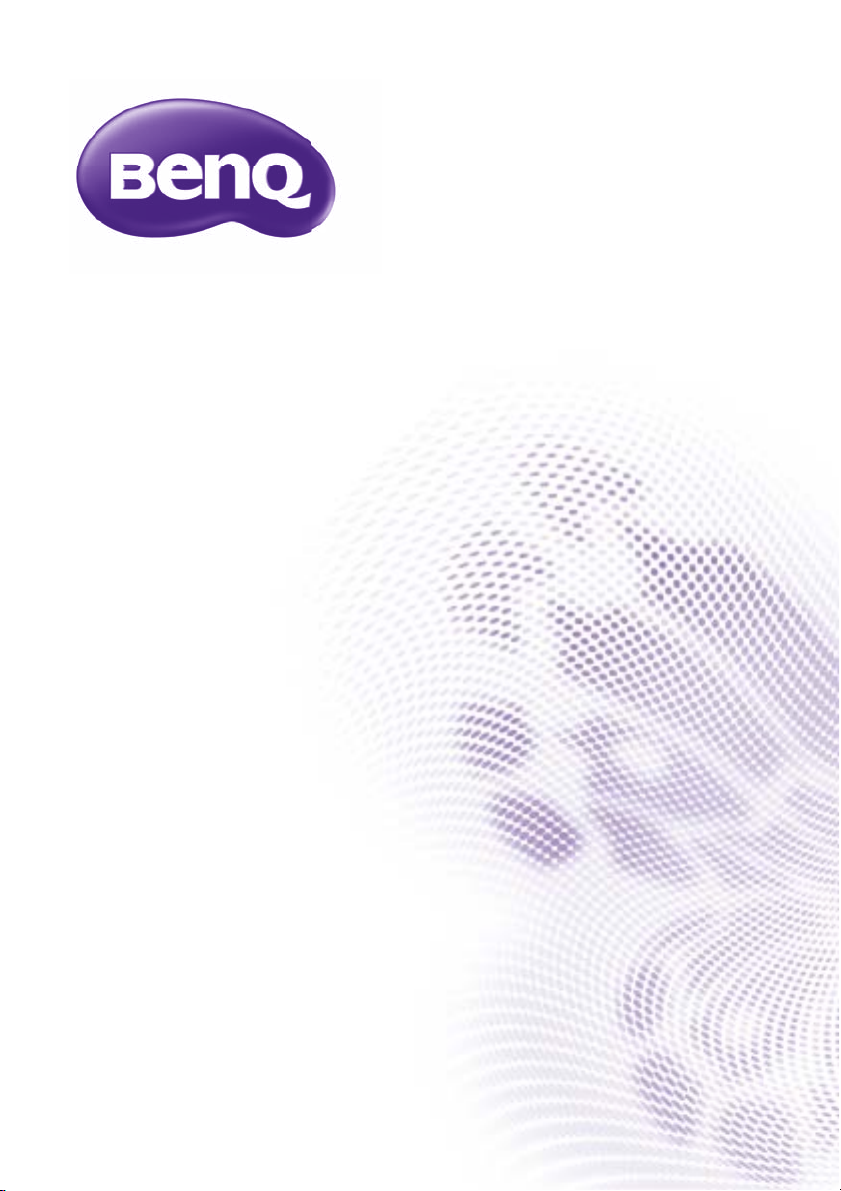
MX882UST/MW883UST
Ψηφιακός βιντεοπροβολέας
Εγχειρίδιο χρήσης
Page 2
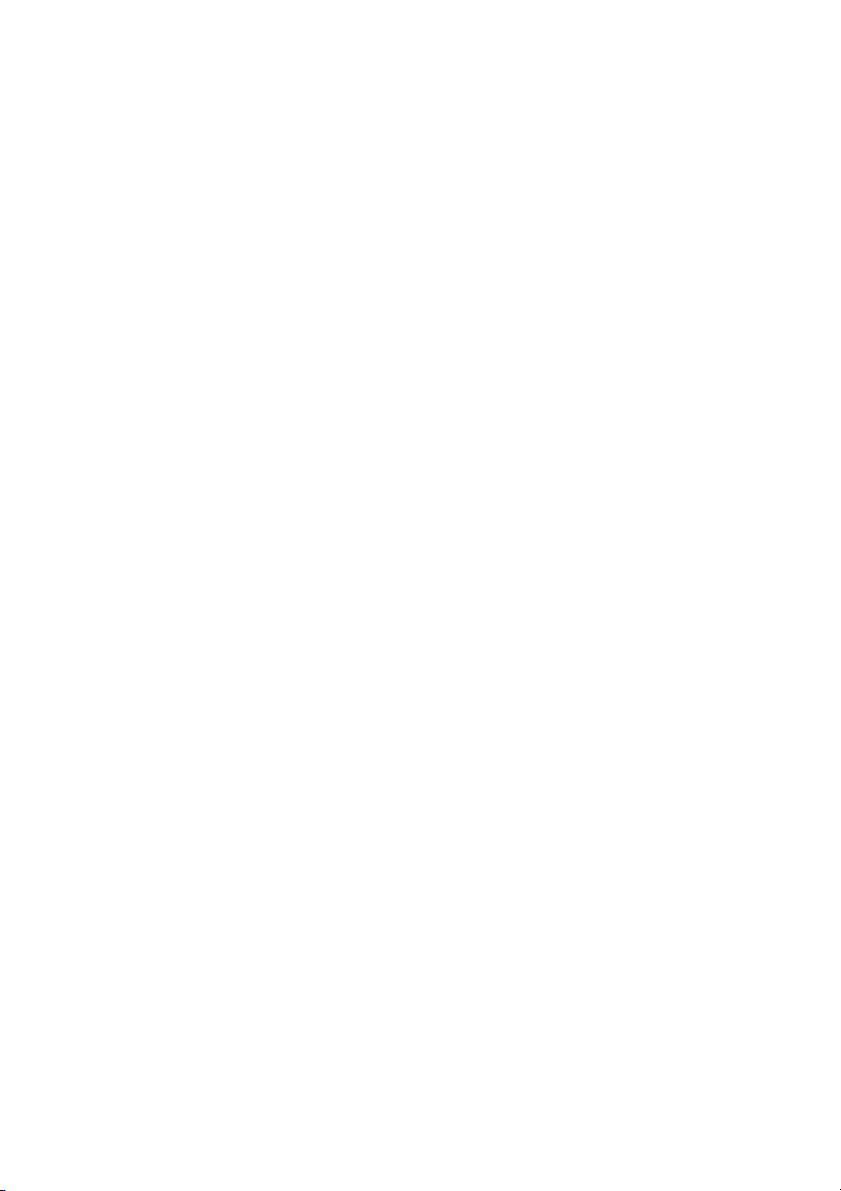
Πίνακας περιεχομένων
Σημαντικές οδηγίες
ασφαλείας...................... 3
Εισαγωγή....................... 7
Χαρακτηριστικά του
βιντεοπροβολέα................................. 7
Περιεχόμενα συσκευασίας.................8
Εξωτερική όψη του
βιντεοπροβολέα................................. 9
Στοιχεία ελέγχου και λειτουργίες...... 10
Τοποθέτηση του
βιντεοπροβολέα σας....15
Χρήση της γρήγορης
εγκατάστασης..................................15
Πώς να επιτύχετε ένα προτιμώμενο
μέγεθος προβαλλόμενης εικόνας .... 16
Σύνδεση.......................19
Σύνδεση συσκευών-πηγών βίντεο ..20
Σύνδεση έξυπνων συσκευών ..........21
Λειτουργία.................... 22
Έναρξη λειτουργίας του
βιντεοπροβολέα............................... 22
Ρύθμιση της προβαλλόμενης
εικόνας.............................................23
Χρήση των μενού ............................ 27
Προστασία του βιντεοπροβολέα...... 28
Αλλαγή σήματος εισόδου ................30
Μεγέθυνση και αναζήτηση
λεπτομερειών .................................. 31
Επιλογή της αναλογίας
διαστάσεων .....................................32
Βελτιστοποίηση της εικόνας ............ 34
Ρύθμιση του χρονομέτρου
παρουσίασης................................... 38
Εξ αποστάσεως αλλαγές σελίδων... 39
Πάγωμα της εικόνας ........................ 39
Απόκρυψη της εικόνας ....................40
Κλείδωμα των πλήκτρων ελέγχου ...40
Λειτουργία σε περιβάλλον μεγάλου
υψομέτρου
Ρύθμιση του ήχου ............................41
Χρήση της σχηματομορφής
δοκιμής ............................................42
Χρήση των προτύπων
διδασκαλίας .....................................42
Παρουσίαση από Αναγνώστη
USB .................................................43
Τερματισμός λειτουργίας του
βιντεοπροβολέα...............................44
Απ' ευθείας απενεργοποίηση ..........44
Λειτουργία των μενού ......................45
.......................................40
Συντήρηση ................... 56
Φροντίδα του βιντεοπροβολέα.........56
Πληροφορίες για τη λυχνία
προβολής.........................................57
Αντιμετώπιση
προβλημάτων ..............64
Προδιαγραφές..............65
Προδιαγραφές βιντεοπροβολέα.......65
∆ιαστάσεις .......................................66
Εγκατάσταση βάσης τοίχου .............66
Πίνακας χρονισμού ..........................67
Πληροφορίες εγγύησης
και Πνευματικών
δικαιωμάτων ................ 71
Πίνακας περιεχομένων2
Page 3
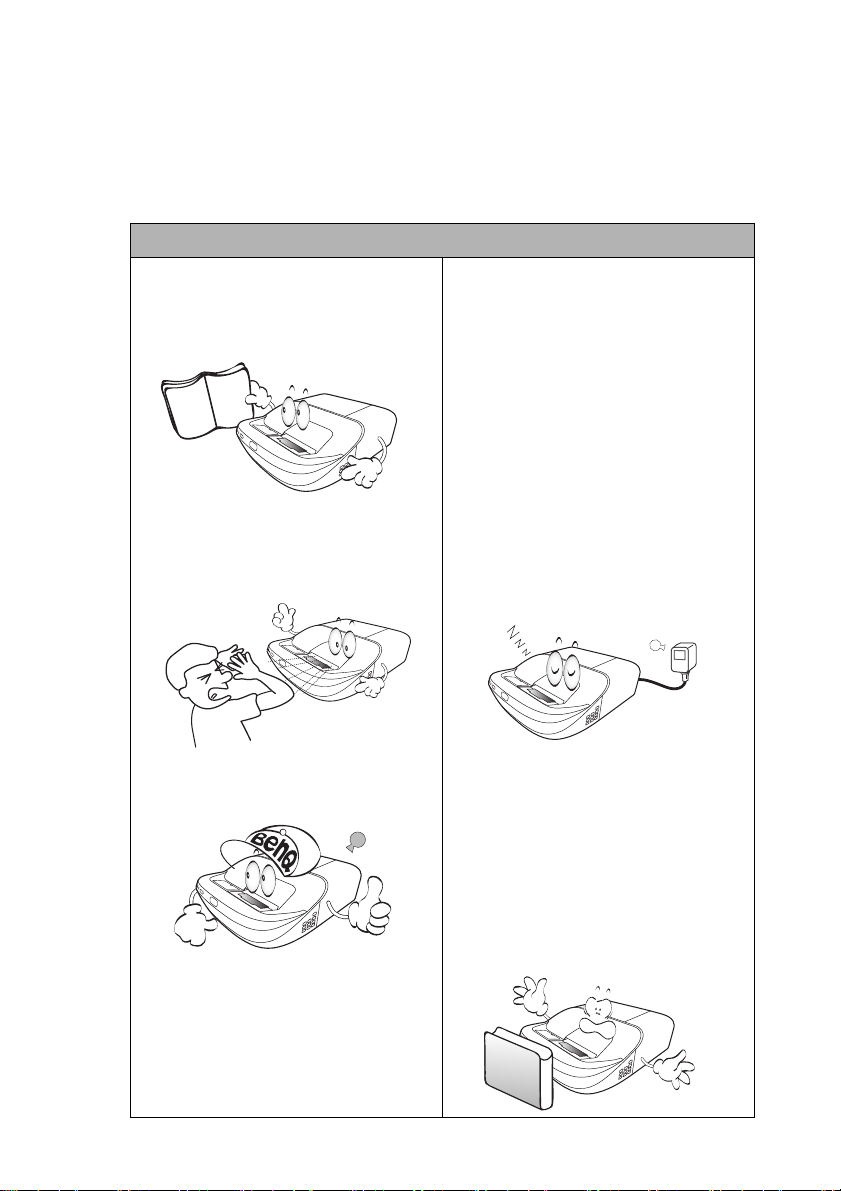
Σημαντικές οδηγίες ασφαλείας
Ο βιντεοπροβολέας σας έχει σχεδιαστεί και δοκιμαστεί για να πληροί τα πιο
σύγχρονα πρότυπα ασφαλείας για εξοπλισμό τεχνολογίας πληροφοριών. Ωστόσο,
για να διασφαλίσετε την ασφαλή χρήση αυτού του προϊόντος, είναι σημαντικό να
ακολουθείτε τις οδηγίες που αναφέρονται στο παρόν εγχειρίδιο και έχουν
επισημανθεί πάνω στο προϊόν.
Οδηγίες ασφαλείας
1. ∆ιαβάστε αυτό το εγχειρίδιο
οδηγιών πριν θέσετε σε
λειτουργία το βιντεοπροβολέα
σας. Φυλάξτε το για να ανατρέχετε
σ' αυτό στο μέλλον.
2. Μην κοιτάζετε κατ' ευθείαν στο
φακό του βιντεοπροβολέα κατά
τη λειτουργία του. Η φωτεινή
δέσμη υψηλής έντασης μπορεί να
προκαλέσει βλάβη στα μάτια σας.
5. Σε ορισμένες χώρες, η τάση της
γραμμής ∆ΕΝ είναι σταθερή.
Οβιντεοπροβολέας αυτός έχει
σχεδιαστεί να λειτουργεί με
ασφάλεια εντός περιοχής τάσεων
από 100 έως 240 V AC, αλλά θα
μπορούσε να υποστεί βλάβη αν
υπάρξουν διακοπές ρεύματος ή
απότομες διακυμάνσεις τάσης των
±10 V. Σε περιοχές όπου η τάση
του ρεύματος δικτύου μπορεί να
παρουσιάζει διακυμάνσεις ή
διακοπές, συνιστάται να
συνδέσετε το βιντεοπροβολέα
σας στο ρεύμα δικτύου μέσω
σταθεροποιητή τάσης,
προστατευτικού κατά των
αιχμών τάσης ή μονάδας
αδιάλειπτης τροφοδοσίας
ρεύματος (UPS).
3. Αναθέτετε το σέρβις σε
εξειδικευμένο προσωπικό
σέρβις.
4. Πάντα ανοίγετε το κλείστρο του
φακού (αν υπάρχει) ή αφαιρείτε
το κάλυμμα του φακού (αν
υπάρχει) όταν είναι αναμμένη η
λυχνία προβολής του
βιντεοπροβολέα.
6. Μην καλύπτετε το φακό προβολής
με οποιαδήποτε αντικείμενα όταν ο
βιντεοπροβολέας είναι σε
λειτουργία, γιατί αυτό θα
μπορούσε να προκαλέσει
θέρμανση και παραμόρφωση των
αντικειμένων ή ακόμα και
πυρκαγιά. Για να απενεργοποιήσετε
προσωρινά τη λυχνία προβολής,
πιέστε ECO BLANK (ΚΕΝΟ ECO)
στο βιντεοπροβολέα ή στο
τηλεχειριστήριο.
Σημαντικές οδηγίες ασφαλείας 3
Page 4
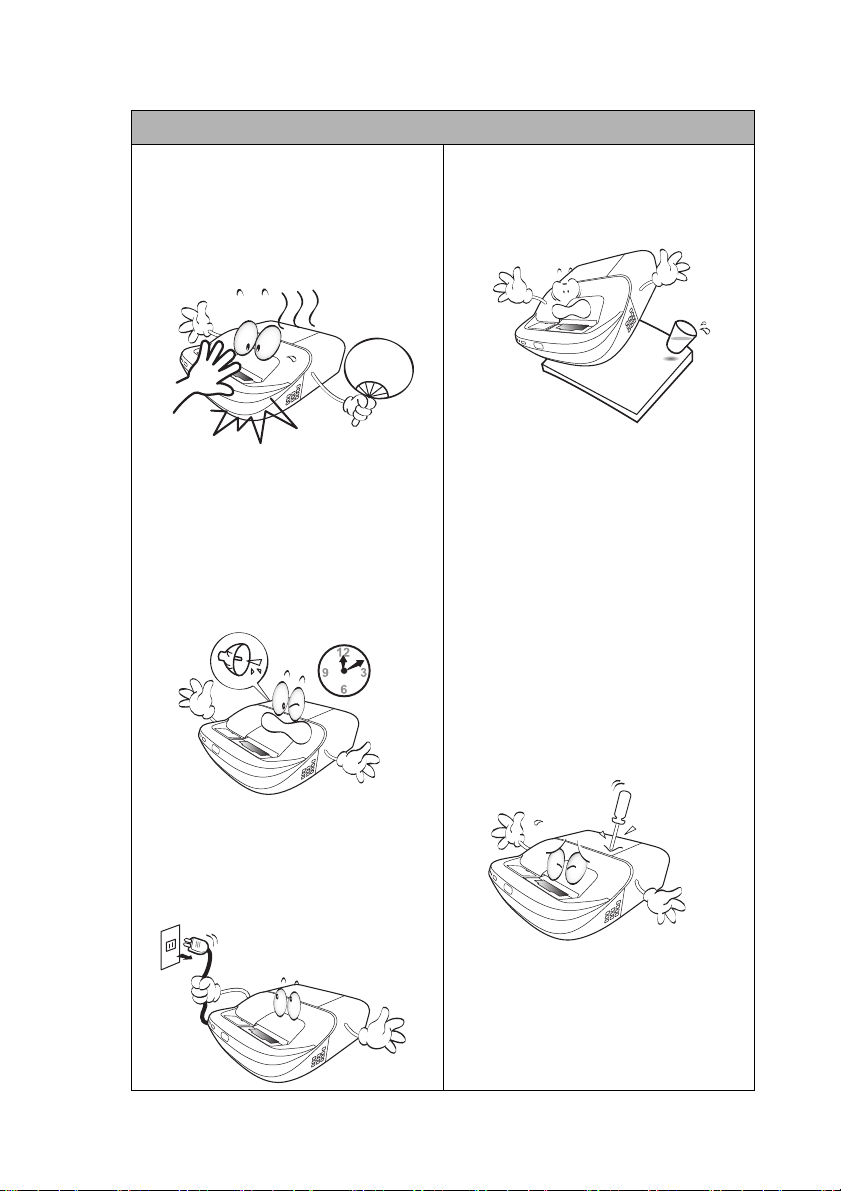
Οδηγίες ασφαλείας (συνέχεια)
7. Η λυχνία προβολής θερμαίνεται
πολύ κατά τη λειτουργία της.
Αφήνετε το βιντεοπροβολέα να
κρυώσει για περίπου 45 λεπτά
πριν αφαιρέσετε το συγκρότημα
της λυχνίας προβολής για
αντικατάσταση.
8. Μη χρησιμοποιείτε τις λυχνίες
προβολής πέραν του ονομαστικού
χρόνου ζωή ς τους. Σε σπάνιες
περιπτώσεις, αν οι λυχνίες
προβολής χρησιμοποιηθούν
υπερβολικά περισσότερο από τον
ονομαστικό
μπορούσε να προκληθεί θραύση
τους.
χρόνο ζωή ς τους, θα
10. Μην τοποθετείτε το προϊόν αυτό
σε τραπεζάκι με ρόδες, βάση ή
τραπέζι που δεν έχει ευστάθεια. Το
προϊόν μπορεί
υποστεί σοβαρή ζημιά.
11. Μην επιχειρήσετε να
αποσυναρμολογήσετε αυτόν το
βιντεοπροβολέα. Στο εσωτερικό
του υπάρχουν επικίνδυνες υψηλές
τάσεις που μπορούν να
προκαλέσουν θάνατο αν έρθετε σε
επαφή με εξαρτήματα υπό τάση.
Το μόνο εξάρτημα που μπορεί να
αντικαταστήσει ο χρήστης είναι η
λυχνία προβολής, η οποία έχει
δικό της αφαιρούμενο κάλυμμα.
Σε καμία απολύτως περίπτωση
δεν θα πρέπει να αποσυνδέσετε ή
να αφαιρέσετε οποιαδήποτε άλλα
καλύμματα. Αναθέτετε το σέρβις
σε κατάλληλα εκπαιδευμένο
επαγγελματικό προσωπικό
σέρβις.
να πέσει και να
9. Ποτέ μην αντικαταστήσετε το
συγκρότημα της λυχνίας
προβολής ή οποιαδήποτε
ηλεκτρονικά εξαρτήματα αν δεν
έχει αποσυνδεθεί από την πρίζα ο
βιντεοπροβολέας.
Σημαντικές οδηγίες ασφαλείας4
12. Όταν ο βιντεοπροβολέας είναι σε
λειτουργία, μπορεί να αισθανθείτε
την έξοδο θερμού αέρα και μιας
οσμής από το πλέγμα αερισμού
της συσκευής.
φαινόμενο και όχι πρόβλημα του
προϊόντος.
Αυτό είναι κανονικό
Page 5
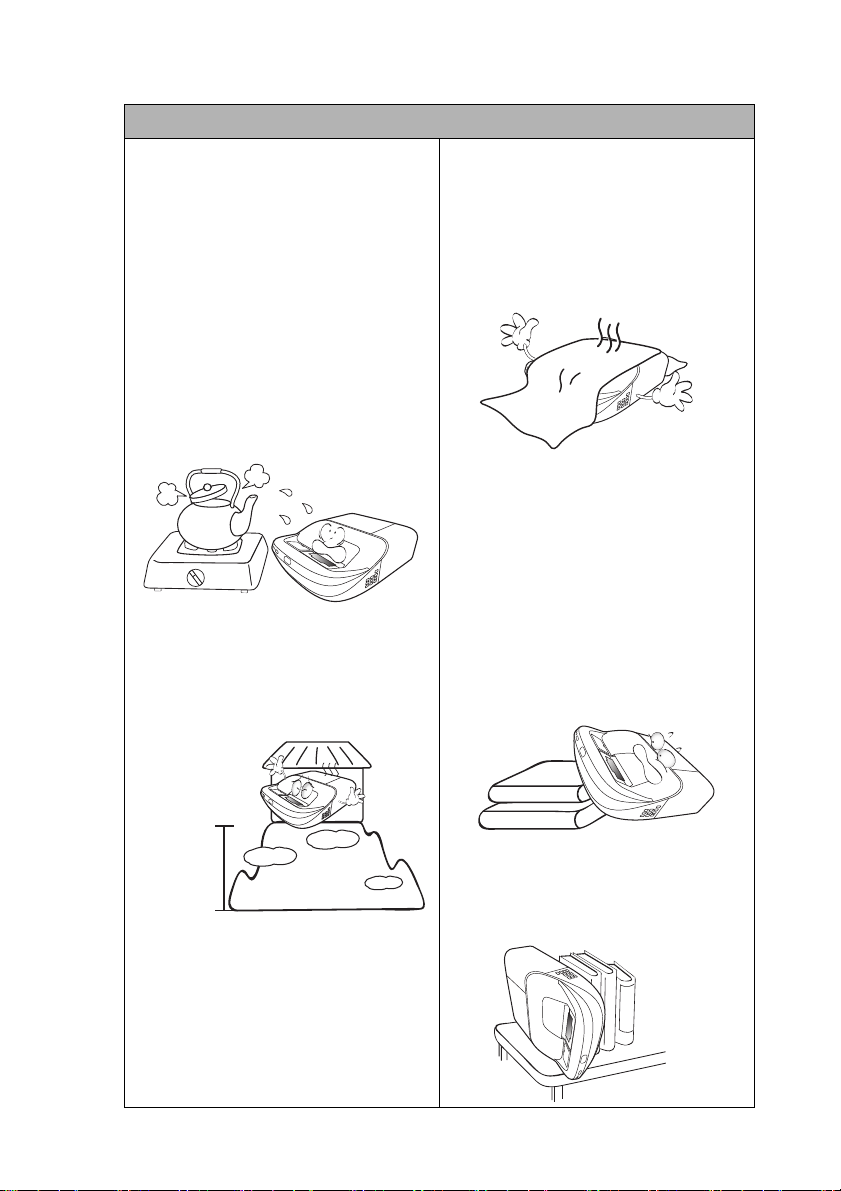
3.000 m
(10.000
πόδια)
0 m
(0 πόδια)
Οδηγίες ασφαλείας (συνέχεια)
13. Μην τοποθετήσετε το
βιντεοπροβολέα σε οποιοδήποτε
περιβάλλον από αυτά που
αναφέρονται παρακάτω.
- Σε χώρο με κακό αερισμό ή
περιορισμένο. Αφήνετε απόσταση
τουλάχιστον 50 εκ. από τοίχους και
εξασφαλίζετε ελεύθερη κυκλοφορία
αέρα γύρω από το βιντεοπροβολέα.
- Σε θέσεις όπου οι θερμοκρασίες
μπορεί να αυξηθούν υπερβολικά,
όπως μέσα σε αυτοκίνητο με όλα τα
παράθυρα κλειστά.
- Σε θέσεις όπου η υπερβολική
υγρασία, η σκόνη ή
τσιγάρων μπορεί να ρυπάνει τα
οπτικά εξαρτήματα, να μικρύνει το
χρόνο ζωής του βιντεοπροβολέα και
να συσκοτίσει την εικόνα.
- Σε θέσεις κοντά σε συναγερμούς
πυρκαγιάς
- Σε θέσεις με θερμοκρασία
περιβάλλοντος πάνω από 40°C
(104°F)
- Σε θέσεις με υψόμετρο μεγαλύτερο
από 3.000 m (10.000 πόδια).
ο καπνός των
14. Μη φράσσετε τις οπές αερισμού.
- Μην τοποθετείτε το βιντεοπροβολέα
αυτόν πάνω σε κουβέρτα,
κλινοσκεπάσματα ή οποιαδήποτε
άλλη μαλακή επιφάνεια.
- Μην καλύπτετε το βιντεοπροβολέα
αυτόν με ύφασμα ή με οτιδήποτε
άλλο.
- Μην τοποθετείτε εύφλεκτα υλικά
κοντά στο βιντεοπροβολέα.
Αν οι οπές αερισμού είναι φραγμένες
σε μεγάλο βαθμό, η υπερθέρμανση
στο εσωτερικό του βιντεοπροβολέα
μπορεί να προκαλέσει πυρκαγιά.
Πάντα τοποθετείτε το βιντεοπροβολέα
15.
πάνω σε επίπεδη, οριζόντια
επιφάνεια κατά τη λειτουργία του.
- Μην τον χρησιμοποιήσετε με κλίση
μεγαλύτερη των 10 μοιρών προς τα
αριστερά ή τα δεξιά, ούτε με κλίση
μεγαλύτερη των 15 μοιρών προς τα
εμπρός ή πίσω. Η χρήση του
βιντεοπροβολέα σε όχι τελείως
οριζόντια θέση μπορεί να
προκαλέσει δυσλειτουργία της
λυχνίας προβολής και ζημιά σ' αυτή.
16. Μη στηρίζετε το βιντεοπροβολέα
κατακόρυφα στο πίσω του μέρος. Αν
το κάνετε, μπορεί ο βιντεοπροβολέας
να πέσει, με αποτέλεσμα
τραυματισμό ατόμων, ή ζημιά στο
βιντεοπροβολέα.
Σημαντικές οδηγίες ασφαλείας 5
Page 6
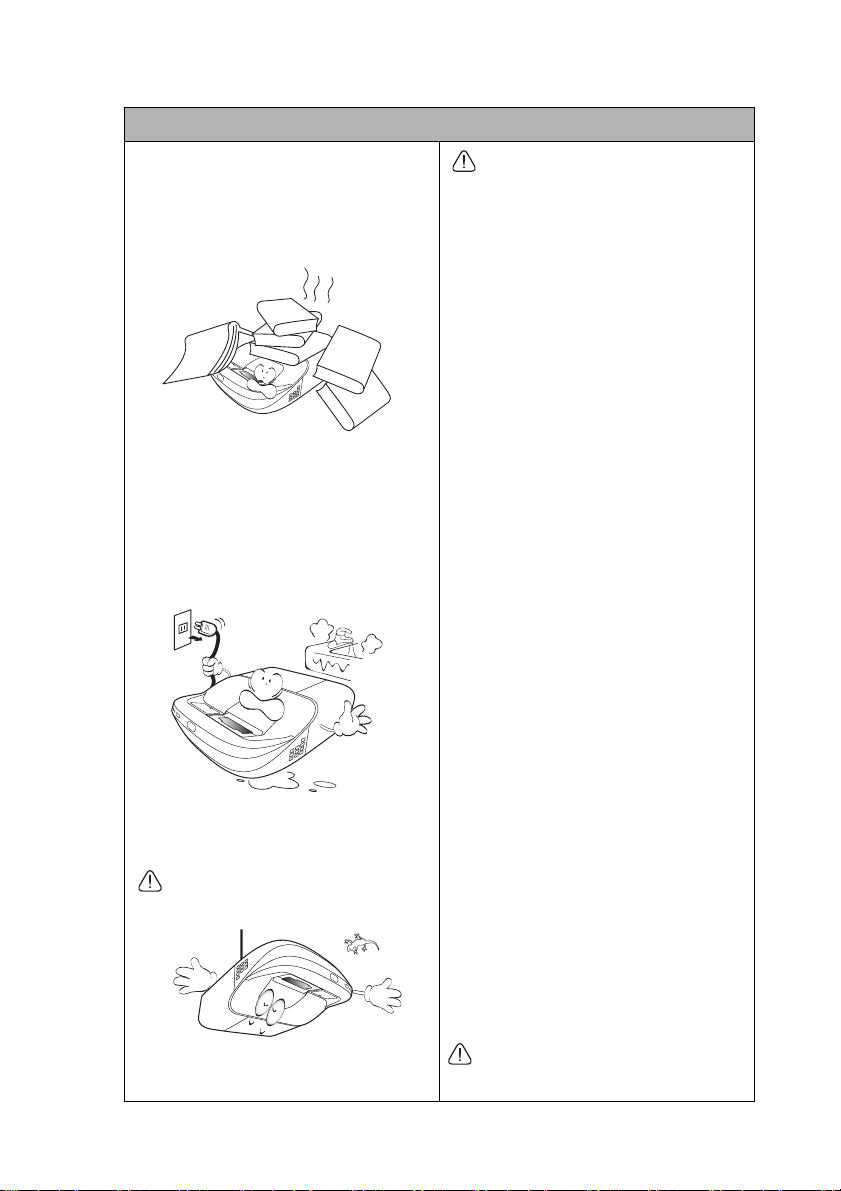
Οδηγίες ασφαλείας (συνέχεια)
17. Μην πατάτε πάνω στο
βιντεοπροβολέα και μην τοποθετείτε
οποιαδήποτε αντικείμενα πάνω του.
Επιπλέον της πιθανής ζημιάς στο
βιντεοπροβολέα, μπορεί να
προκληθεί ατύχημα και πιθανά
τραυματισμός.
18. Μην τοποθετείτε υγρά κοντά ή πάνω
στο βιντεοπροβολέα. Αν χυθούν
υγρά μέσα στο βιντεοπροβολέα
μπορεί να προκληθεί σοβαρή βλάβη
του. Αν παρ' ελπίδα ο
βιντεοπροβολέας
αποσυνδέστε τον από την πρίζα
παροχής ρεύματος και καλέστε τη
BenQ για να διενεργήσει σέρβις στο
βιντεοπροβολέα.
19. Το προϊόν αυτό έχει τη δυνατότητα
προβολής ανεστραμμένων εικόνων
ώστε να είναι δυνατή η εγκατάσταση
σε οροφή.
Για τη στερέωση του βιντεοπροβολέα σε
οροφή, χρησιμοποιήστε μόνο το Κιτ
βάσης οροφής της BenQ και φροντίστε
απαραίτητα να εγκατασταθεί με ασφάλεια.
βραχεί,
Στερέωση του
βιντεοπροβολέα στην οροφή
Θέλουμε η εμπειρία σας με τη
χρήση του βιντεοπροβολέα BenQ
να είναι ευχάριστη, και γι' αυτό
πρέπει να σας επισημάνουμε αυτό
το θέμα ασφαλείας ώστε να
αποτραπεί ενδεχόμενη σωματική
και υλική βλάβη.
Αν σκοπεύετε να στερεώσετε το
βιντεοπροβολέα στην οροφή, σας
συνιστούμε θερμά να
χρησιμοποιήσετε ένα κιτ της BenQ
για στερέωση του βιντεοπροβολέα
στην οροφή και να διασφαλίσετε ότι
η εγκατάσταση έχει γίνει στέρεα και
με ασφάλεια.
Αν χρησιμοποιήσετε κιτ στερέωσης
στην οροφή άλλης μάρκας πλην της
BenQ, υπάρχει κίνδυνος
ασφαλείας, γιατί ο βιντεοπροβολέας
μπορεί να πέσει από το ταβάνι
λόγω λανθασμένης στερέωσης από
χρήση βιδών λανθασμένου πάχους
ή μήκους.
Μπορείτε να προμηθευτείτε ένα
της BenQ για στερέωση του
βιντεοπροβολέα στην οροφή από το
ίδιο σημείο όπου προμηθευτήκατε
το βιντεοπροβολέα σας BenQ.
Η BenQ συνιστά να προμηθευτείτε
επίσης ένα ξεχωριστό
συρματόσχοινο ασφαλείας συμβατό
με σύστημα κλειδώματος
Kensington και να το εγκαταστήσετε
ανάμεσα στην υποδοχή
κλειδώματος τύπου Kensington στο
βιντεοπροβολέα και στο στήριγμα
βάσης στερέωσης στην οροφή.
Αυτό θα
αναλάβει το δευτερεύοντα
ρόλο της συγκράτησης του
βιντεοπροβολέα σε περίπτωση που
χαλαρώσει η σύνδεσή του στο
στήριγμα στερέωσης.
κιτ
20. Αυτή η συσκευή πρέπει να είναι
γειωμένη.
Σημαντικές οδηγίες ασφαλείας6
Hg - Η λυχνία περιέχει υδράργυρο.
∆ιαχειριστείτε τη σύμφωνα με τους
τοπικούς νόμους περί απόρριψης
αποβλήτων. Βλ. www.lamprecycle.org.
Page 7
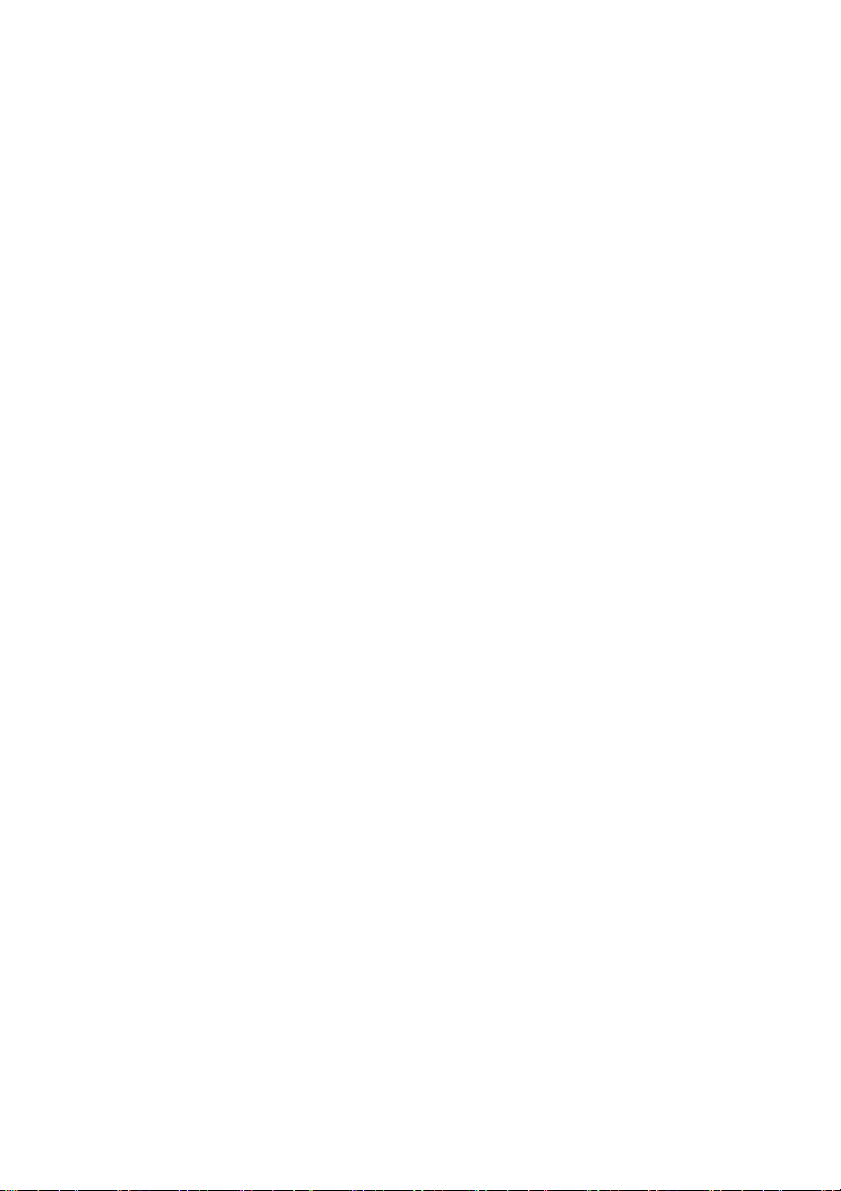
Εισαγωγή
Χαρακτηριστικά του βιντεοπροβολέα
Ο βιντεοπροβολέας προσφέρει τις εξής δυνατότητες
• Το SmartEco™ είναι η αρχή σας στη δυναμική εξοικονόμηση ενέργειας
Η τεχνολογία SmartEco™ προσφέρει ένα νέο τρόπο λειτουργίας του
συστήματος της λυχνίας προβολής του βιντεοπροβολέα και μειώνει την
κατανάλωση ρεύματος της λυχνίας προβολής ανάλογα με το επίπεδο
φωτεινότητας του περιεχομένου.
• ∆ιαδραστική δυνατότητα
Επεκτείνει τη διαδραστική λειτουργία με
• Προσαρμ. γωνίας και Προσαρμ. επιφάνειας
∆ιορθώστε κάθε παραμορφωμένη γωνία και ακμή για να αποκτήσετε μια τέλεια
ορθογώνια εικόνα.
• Συμβατότητα HDMI/MHL
Μπορείτε να προβάλλετε το περιεχόμενο των έξυπνων συσκευών σας μέσω
σύνδεσης HDMI/MHL.
• Έλεγχος μέσω δικτύου
Ενσωματωμένος σύνδεσμος RJ45 για ενσύρματο έλεγχο μέσω δικτύου που
επιτρέπει διαχείριση της κατάστασης του βιντεοπροβολέα
χρήση λογισμικού περιήγησης στο ∆ιαδίκτυο (web browser).
Ενεργοποίηση λειτουργίας αναμονής δικτύου < 6 W.
• Υποστηρίζεται Crestron RoomView
Ο βιντεοπροβολέας υποστηρίζει Crestron eControl, RoomView και AMX
επιτρέποντάς σας να ελέγχετε και να διαχειρίζεστε τον εξοπλισμό από
απομακρυσμένο υπολογιστή μέσω σύνδεσης LAN.
• Λιγότερο από 0,5 W σε κατάσταση αναμονής
Λιγότερο από 0,5 W κατανάλωση ρεύματος σε κατάσταση αναμονής.
• Αυτόματη ρύθμιση με ένα πλήκτρο
Πατώντας AUTO (ΑΥΤΟΜΑΤΟ) στο πληκτρολόγιο ή στο τηλεχειριστήριο
μπορείτε να έχετε προβολή της καλύτερης
• Ενσωματωμένο(-α) ηχείο(-α) 10 W x 2
Ενσωματωμένο(-α) ηχείο(-α) που παράγουν συνδυασμένο μονοφωνικό ήχο
όταν έχει συνδεθεί είσοδος ήχου
• Γρήγορη ψύξη, Αυτ. απενεργοποίηση, Σήμα, ενεργοποίηση, Απευθείας
τροφοδοσία, ενεργή
Γρήγορη ψύξη: επιταχύνει τη διαδικασία ψύξης όταν απενεργοποιείτε το
βιντεοπροβολέα. Αυτ. απενεργοποίηση : επιτρέπει στο βιντεοπροβολέα να
απενεργοποιηθεί αυτόματα αν δεν ανιχνεύσει
χρονική περίοδο. Σήμα, ενεργοποίηση : ενεργοποιεί το βιντεοπροβολέα σας
αυτόματα όταν ανιχνευτεί είσοδος σήματος και η λειτουργία Απευθείας
τροφοδοσία, ενεργή ενεργοποιεί το βιντεοπροβολέα όταν τροφοδοτείται
ρεύμα.
• Υποστηρίζεται λειτουργία 3D
∆ιάφορες μορφές 3D κάνουν τη λειτουργία 3D πιο ευπροσάρμοστη. Μπορείτε
να φορέσετε γυαλιά BenQ 3D για να απολαύσετε πιο ρεαλιστικό βάθος στις
εικόνες
, ταινίες, βίντεο και αθλητικά γεγονότα 3D.
την προαιρετική μονάδα PointWrite.
®
και AMX
ποιότητας εικόνας, άμεσα.
σήμα εισόδου για ορισμένη
από υπολογιστή με τη
Εισαγωγή 7
Page 8
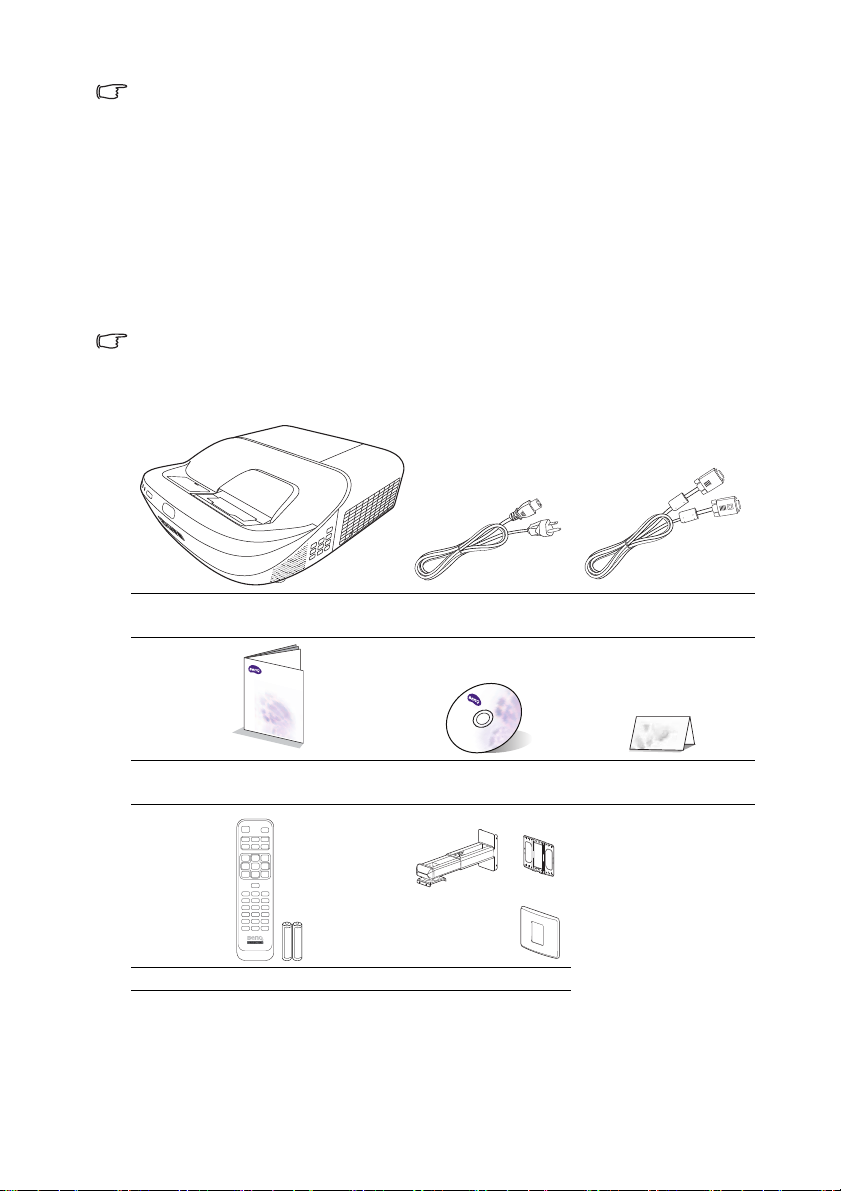
• Η φαινόμενη φωτεινότητα της προβαλλόμενης εικόνας θα διαφέρει ανάλογα με τις συνθήκες
Digital Projector
Quick Start Guide
1. Κιτ εφεδρικής λυχνίας προβολής
2. Γυαλιά 3D
3. Κιτ PointWrite
φωτισμού του περιβάλλοντος χώρου, τις επιλεγμένες ρυθμίσεις αντίθεσης/φωτεινότητας του
σήματος εισόδου και είναι ευθέως ανάλογη προς την απόσταση προβολής.
• Η φωτεινότητα της λυχνίας προβολής θα μειώνεται με την πάροδο του χρόνου και μπορεί να
διαφέρει εντός των
συμπεριφορά.
προδιαγραφών του κατασκευαστή της. Αυτή είναι κανονική και αναμενόμενη
Περιεχόμενα συσκευασίας
Αφαιρέστε προσεκτικά τα είδη από τη συσκευασία και επαληθεύστε ότι έχετε όλα τα
είδη που παρουσιάζονται πιο κάτω. Αν λείπει οποιοδήποτε από αυτά τα είδη,
απευθυνθείτε στο κατάστημα αγοράς.
Αξεσουάρ στο βασικό εξοπλισμό
Τα αξεσουάρ που παρέχονται θα είναι κατάλληλα για την περιοχή σας και μπορεί να διαφέρουν από
τα εικονιζόμενα.
*Υποστηρίζεται μόνο σε ορισμένες περιοχές. Για λεπτομερείς πληροφορίες απευθυνθείτε στο
κατάστημα αγοράς.
Βιντεοπροβολέας με την
πλάκα στερέωσης
Σύντομος οδηγός έναρξης χρήσης CD με το εγχειρίδιο
Τηλεχειριστήριο με μπαταρίες Κιτ βάσης τοίχου
Προαιρετικά αξεσουάρ
Εισαγωγή8
Καλώδιο ρεύματος Καλώδιο VGA
Κάρτα εγγύησης*
χρήσης
Page 9
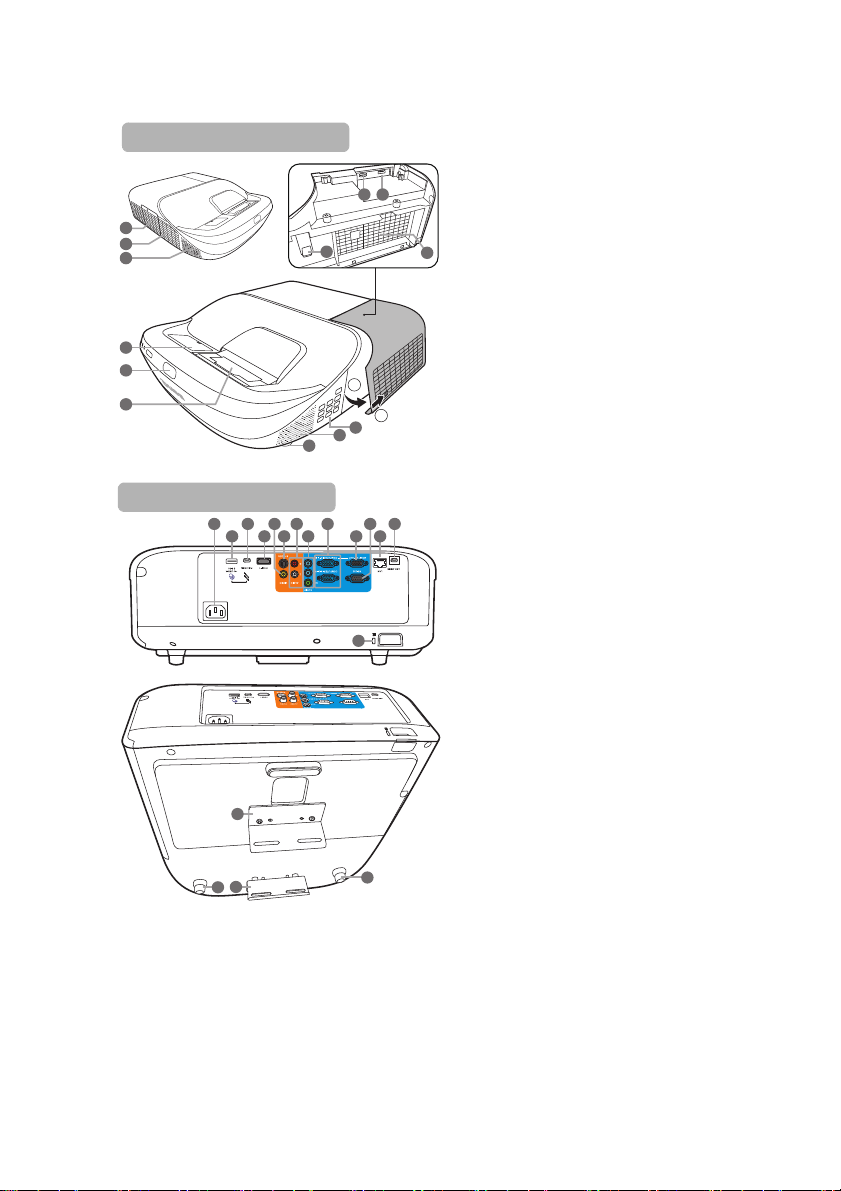
Εξωτερική όψη του βιντεοπροβολέα
a
b
5
6
4
12
10
11
13
7
8
9
2
1
3
Μπροστινή/πάνω πλευρά
14 16 18 20 22 24 26
27
28
28
7
15 17 19 21 23 25
7
Πίσω/κάτω πλευρά
1. Κάλυμμα λυχνίας προβολής
2. Άνοιγμα αερισμού (εξαγωγή
θερμού αέρα)
3. Σχάρα ηχείου
4. Εικονικό κάλυμμα PointWrite
(προαιρετικό κιτ PointWrite)
5. Μπροστινός αισθητήρας IR για
τηλεχειρισμό
6. Φακός προβολής και κάτοπτρο
7. Πόδι ρύθμισης
8. Ηχείο
9. Εξωτερικός πίνακας ελέγχου
(Βλ. "Στοιχεία ελέγχου και
λειτουργίες" στη σελίδα 10 για
λεπτομέρειες.)
10. ∆ακτύλιος εστίασης
11. Άνοιγμα αερισμού (εισαγωγή
κρύου αέρα)
12. Θύρα USB τύπου A (για
μονάδα
flash USB/ασύρματο
προσαρμογέα USB)
13. Θύρα εισόδου HDMI/MHL (για
προσαρμογέα HDMI)
14. Υποδοχή ρεύματος AC
15. Θύρα USB τύπου A (για
τροφοδοσία κιτ αφής)
16. Θύρα PointWrite (απαιτείται κιτ
PointWrite)
17. Θύρα εισόδου HDMI
18. Υποδοχή εισόδου Βίντεο
19. Υποδοχή εισόδου S-Video
20. Υποδοχές εισόδου ήχου
(αριστερό/δεξιό κανάλι - L/R)
21. Υποδοχές εισόδου ήχου
Υποδοχή εισόδου ήχου
22. Υποδοχές εισόδου σήματος RGB
(PC)/Βίντεο συνιστωσών
(Component) (YPbPr/ YCbCr)
23. Υποδοχή εξόδου
σήματος RGB
24. Θύρα ελέγχου RS232
25. Υποδοχή εισόδου RJ45 LAN
26. Θύρα USB Mini-B
27. Υποδοχή αντικλεπτικού
κλειδώματος τύπου Kensington
28. Πλάκα στερέωσης
βιντεοπροβολέα
Εισαγωγή 9
Page 10
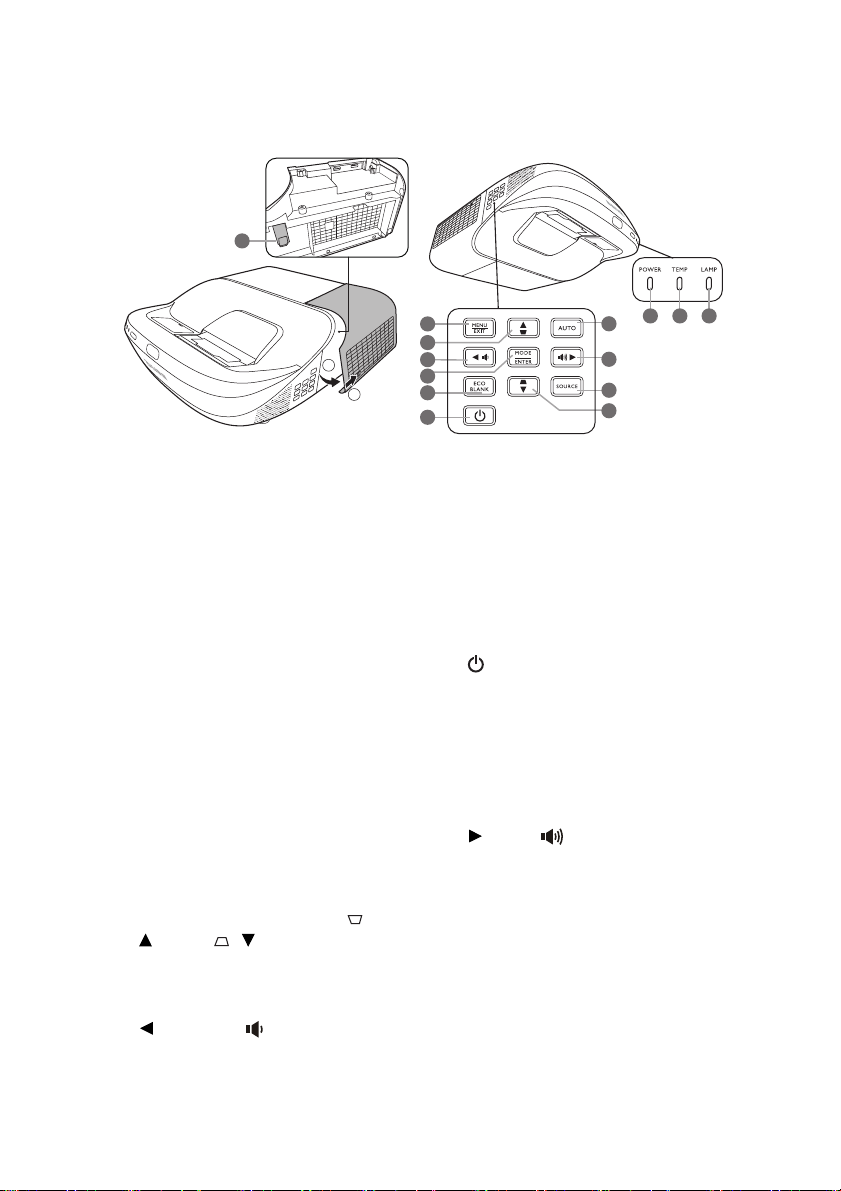
Στοιχεία ελέγχου και λειτουργίες
Βιντεοπροβολέας
1
2
5
6
b
a
7
8
9
10
11
12
13
6
2 3 4
1. ∆ακτύλιος εστίασης
Ρυθμίζει την εστίαση της
προβαλλόμενης εικόνας.
2. Ενδεικτική λυχνία POWER (ΙΣΧΥΣ)
Ανάβει ή αναβοσβήνει όταν είναι σε
λειτουργία ο βιντεοπροβολέας.
3. Προειδοποιητική λυχνία TEMP
(Θερμοκρασίας)
Ανάβει σε κόκκινο χρώμα αν αυξηθεί
υπερβολικά η θερμοκρασία του
βιντεοπροβολέα.
4. Ενδεικτική λυχνία LAMP (Λυχνίας
προβολής)
Υποδηλώνει την κατάσταση της
λυχνίας προβολής. Ανάβει ή
αναβοσβήνει όταν η λυ
χνία προβολής
έχει παρουσιάσει πρόβλημα.
5. MENU/EXIT (ΜΕΝΟΥ/ΕΞΟ∆ΟΣ)
Ενεργοποιεί το μενού ενδείξεων επί
της οθόνης (OSD). Επιστροφή στο
προηγούμενο μενού OSD, έξοδος και
αποθήκευση των ρυθμίσεων μενού.
6. Πλήκτρα Τραπεζοειδούς
παραμόρφωσης/Βέλους (/
Πάνω, / Κάτω)
∆ιορθώνει χειροκίνητα την
παραμόρφωση της εικόνας που
οφείλεται σε προβολή υπό γωνία.
7. Αριστερά/
Μειώνει την ένταση ήχου του
βιντεοπροβολέα.
MODE/ENTER (ΛΕΙΤΟΥΡΓΙΑ/
8.
ΕΙΣΟ∆ΟΣ)
Επιλέγει ένα διαθέσιμο τύπο
ρυθμίσεων εικόνας.
Ενεργοποιεί το επιλεγμένο στοιχείο
του μενού ενδείξεων επί της οθόνης
(OSD).
9. ECO BLANK (ΚΕΝΟ ECO)
Χρησιμοποιείται για απόκρυψη της
εικόνας από την οθόνη.
10. POWER (ΙΣΧΥΣ)
Θέτει το βιντεοπροβολέα εναλλάξ σε
κατάσταση αναμονής ή
ενεργοποίησης.
11. AUT O (ΑΥΤΟΜΑΤΟ)
Προσδιορίζει αυτόματα τις καλύτερες
τιμές χρονισμού για την
προβαλλόμενη
. ∆εξιά/
12
εικόνα.
Αυξάνει την ένταση ήχου του
βιντεοπροβολέα.
Όταν είναι ενεργοποιημένο το μενού
ενδείξεων επί της οθόνης (OSD),
μπορείτε να χρησιμοποιείτε τα
πλήκτρα #6, #7 και #12 ως βέλη
κατεύθυνσης για επιλογή επιθυμητών
στοιχείων μενού και για
πραγματοποίηση ρυθμίσεων.
13. SOURCE (ΠΗΓΗ)
Εμφανίζει τη γραμμή επιλογής πηγής.
Εισαγωγή10
Page 11
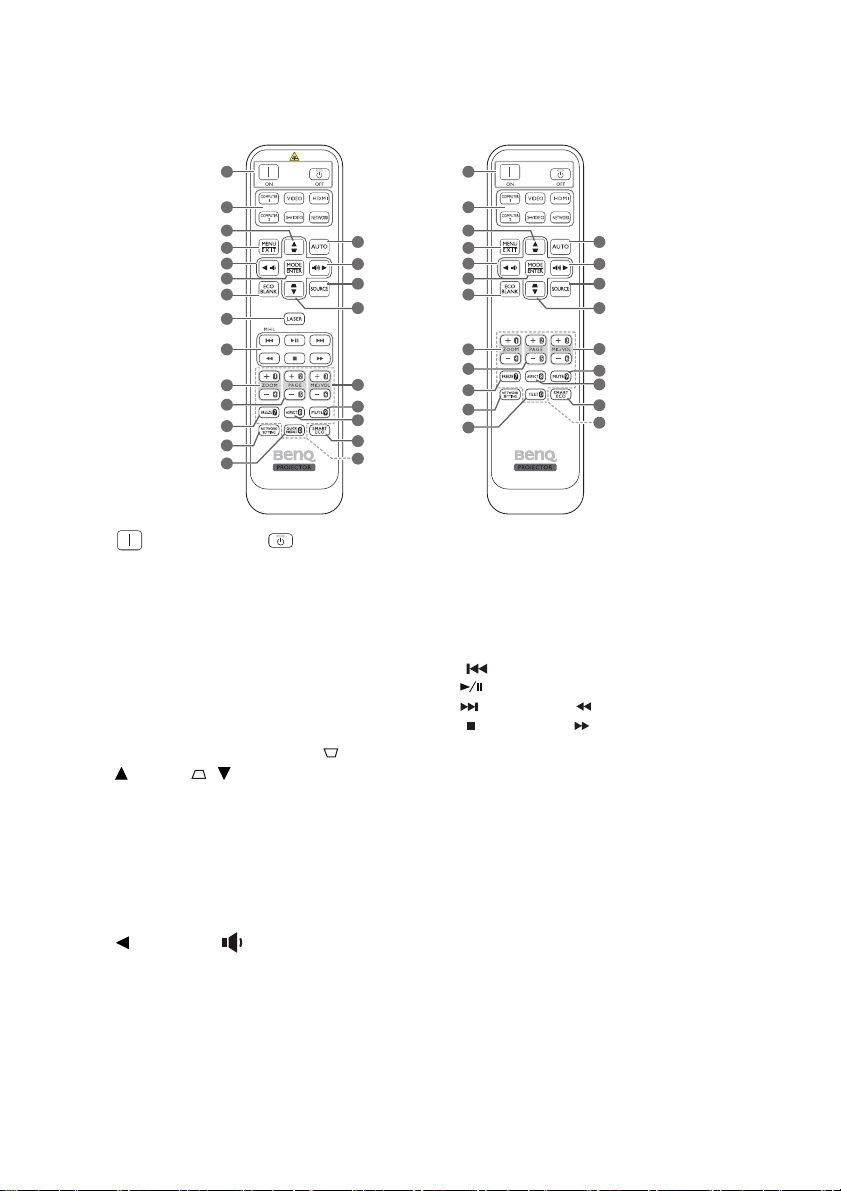
Τηλεχειριστήριο
(για Ιαπωνία)
1
2
3
4
5
6
7
8
9
10
11
12
13
14
1. ON (ΕΝΕΡΓΟ)/ OFF
(ΑΝΕΝΕΡΓΟ)
Θέτει το βιντεοπροβολέα εναλλάξ σε
κατάσταση αναμονής ή ενεργοποίησης.
2. Κουμπιά επιλογής πηγής
(COMPUTER 1 (ΥΠΟΛΟΓΙΣΤΗΣ 1),
COMPUTER 2 (ΥΠΟΛΟΓΙΣΤΗΣ 2),
VIDEO, S-VIDEO, HDMI, NETWORK
(∆ΙΚΤΥΟ)
)
Επιλέγει πηγή εισόδου για προβολή.
3. Πλήκτρα Τραπεζοειδούς
παραμόρφωσης/Βέλους (/
Πάνω, / Κάτω)
∆ιορθώνει χειροκίνητα την
παραμόρφωση της εικόνας που
οφείλεται σε προβολή υπό γωνία.
4. MENU/EXIT (ΜΕΝΟΥ/ΕΞΟ∆ΟΣ)
Ενεργοποιεί το μενού ενδείξεων επί της
οθόνης (OSD). Επιστροφή στο
προηγούμενο μενού OSD, έξοδος και
αποθήκευση των ρυθμίσεων μενού.
5. Αριστερά/
Μειώνει την ένταση ήχου του
βιντεοπροβολέα.
6. MODE/ENTER (ΛΕΙΤΟΥΡΓΙΑ/
ΕΙΣΟ∆ΟΣ)
Επιλέγει ένα διαθέσιμο τύπο ρυθμίσεων
εικόνας.
Ενεργοποιεί το επιλεγμένο στοιχείο του
μενού ενδείξεων επί της οθόνης (OSD).
1
2
15
16
17
3
18
19
20
21
22
3
4
5
6
7
10
11
12
13
23
15
16
17
3
18
19
20
21
22
7. ECO BLANK (ΚΕΝΟ ECO)
Χρησιμοποιείται για απόκρυψη της
εικόνας από την οθόνη.
8. LASER (ΛΕΙΖΕΡ)
Εκπέμπει ορατό φως λέιζερ για χρήση
ως δείκτη σε παρουσιάσεις.
9. Κουμπιά ελέγχου MHL
( Προηγούμενο,
Αναπαραγωγή/Παύση,
Επόμενο, Επανατύλιξη,
∆ιακοπή, Ταχεία προώθηση)
Μετάβαση στο προηγούμενο αρχείο/
Αναπαραγωγή/Παύση/Μετάβαση στο
επόμενο αρχείο/Επανατύλιξη/∆ιακοπή/
Ταχ ε ί α προώθηση κατά την
αναπαραγωγή πολυμέσων.
∆ιαθέσιμα μόνο κατά τον έλεγχο της
έξυπνης συσκευής σας σε λειτουργία
MHL.
10. ZOOM (ZOYM)+/ZOYM (ΖΟΥΜ)-
Μεγεθύνει ή μικραίνει το μέγεθος της
προβαλλόμενης εικόνας.
11. PAGE+/PAGE- (ΣΕΛΙ∆Α+/ΣΕΛΙ∆Α-)
Χρησιμοποιείται για χειρισμό του
προγράμματός σας για παρουσιάσεις
(σε συνδεδεμένο υπολογιστή) το οποίο
ανταποκρίνεται σε εντολές
προηγούμενης/επόμενης σελίδας (όπως
το πρόγραμμα Power Point της
Microsoft).
Εισαγωγή 11
Page 12
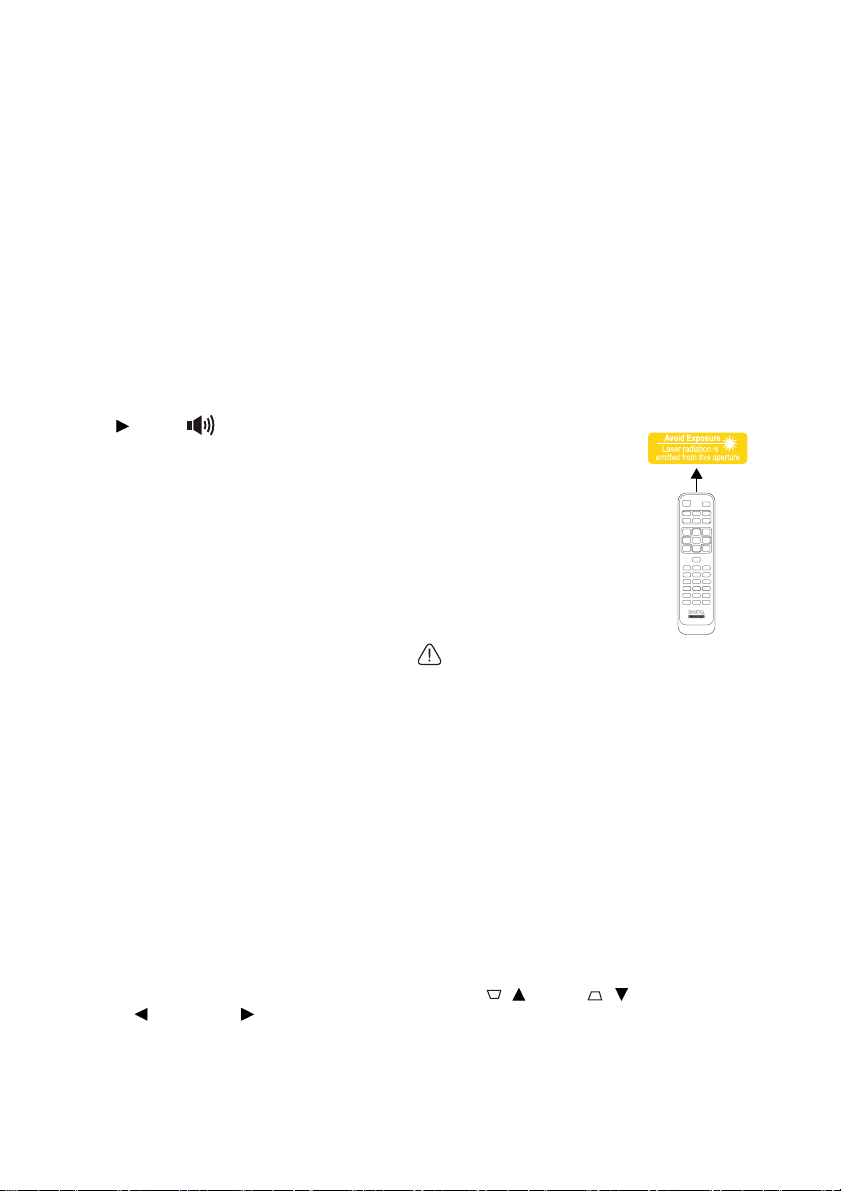
12. FREEZE (ΠΑΓΩΜΑ)
Παγώνει την προβαλλόμενη εικόνα.
13. NETWORK SETTING (ΡΥΘΜΙΣΗ
∆ΙΚΤΥΟΥ)
Εμφανίζει το μενού OSD Ρυθμίσεις
δικτύου.
14. QUICK INSTALL (ΓΡΗΓΟΡΗ
ΕΓΚΑΤΑΣΤΑΣΗ)
Επιλέγει γρήγορα διάφορες λειτουργίες
για ρύθμιση της προβαλλόμενης
εικόνας και εμφανίζει τη σχηματομορφή
ελέγχου.
15. AUTO (ΑΥΤΟΜΑΤΟ)
Προσδιορίζει αυτόματα τις καλύτερες
τιμές χρονισμού για την προβαλλόμενη
εικόνα.
16. ∆εξιά/
Αυξάνει την ένταση ήχου του
βιντεοπροβολέα.
Όταν είναι ενεργοποιημένο το μενού
ενδείξεων επί της οθόνης (OSD), τα
πλήκτρα #3, #5 και #16
χρησιμοποιούνται ως πλήκτρα
κατεύθυνσης για την επιλογή των
επιθυμητών στοιχείων
μενού και για τις
ρυθμίσεις.
17. SOURCE (ΠΗΓΗ)
Εμφανίζει τη γραμμή επιλογής πηγής.
18. MIC/VOL (ΕΝΤΑΣΗ ΜΙΚΡΟΦ.)+/MIC/
VOL (ΕΝΤΑΣΗ ΜΙΚΡΟΦ.)-
(Καμία λειτουργία.)
19. MUTE (ΣΙΓΑΣΗ)
Επιλέγει εναλλάξ ενεργοποίηση και
απενεργοποίηση του ήχου του
βιντεοπροβολέα.
20. ASPECT (ΑΝΑΛΟΓΙΑ ∆ΙΑΣΤΑΣΕΩΝ)
Επιλέγει την αναλογία διαστάσεων για
την προβολή.
21. SMART ECO (ΕΞΥΠΝΗ ΟΙΚ.
ΛΕΙΤΟΥΡΓΙΑ)
Εμφανίζει το μενού Λειτουργία
λυχνίας
λειτουργίας της λυχνίας προβολής.
για επιλογή κατάλληλου τρόπου
22. Αριθμητικά πλήκτρα
Εισάγει αριθμούς σε ρυθμίσεις δικτύου.
Χειρισμός του δείκτη LASER
(ΛΕΙΖΕΡ)
Ο δείκτης λέιζερ είναι ένα
βοήθημα παρουσιάσεων για
επαγγελματίες. Εκπέμπει
φως κόκκινου χρώματος όταν
το πιέζετε.
Η δέσμη λέιζερ είναι ορατή.
Για συνεχή έξοδο, πρέπει να
πατάτε και να κρατάτε
πατημένο το LASER
(ΛΕΪΖΕΡ).
Μην κοιτάζετε το παράθυρο
της δέσμης λέιζερ και μην κατευθύνετε τη
φωτεινή δέσμη λέιζερ προς τον εαυτό σας ή
άλλους. Πριν τη χρήση του δείκτη λέιζερ
προσέξτε τα προειδοποιητικά μηνύματα στην
πίσω πλευρά του τηλεχειριστηρίου.
Ο δείκτης λέιζερ δεν είναι παιχνίδι. Οι γονείς
θα πρέπει να λαμβάνουν υπόψη τους
κινδύνους από την ακτινοβολία λέιζερ και να
κρατούν αυτό το τηλεχειριστήριο μακριά από
παιδιά.
Έλεγχος της έξυπνης συσκευής σας από το τηλεχειριστήριο
Όταν ο βιντεοπροβολέας προβάλλει το περιεχόμενο από τη συμβατή με τη
λειτουργία MHL έξυπνη συσκευή σας, μπορείτε να χρησιμοποιήσετε το
τηλεχειριστήριο για να ελέγξετε την έξυπνη συσκευή σας.
Για είσοδο στη λειτουργία MHL, πιέστε και κρατήστε πατημένο το AUTO
(ΑΥΤΟΜΑΤΟ) για 3 δευτερόλεπτα. Για τον έλεγχο της έξυπνης συσκευής σας είναι
διαθέσιμα τα
Αριστερά, ∆εξιά), MENU/EXIT (ΜΕΝΟΥ/ΕΞΟ∆ΟΣ), MODE/ENTER
(ΛΕΙΤΟΥΡΓΙΑ/ΕΙΣΟ∆ΟΣ), #0-#9, Κουμπιά ελέγχου MHL.
Για έξοδο από τη λειτουργία MHL, πιέστε και κρατήστε πατημένο το AUTO
(ΑΥΤΟΜΑΤΟ) για 3 δευτερόλεπτα.
Εισαγωγή12
εξής κουμπιά: Πλήκτρα βέλους (/Πάνω, / Κάτω,
Page 13
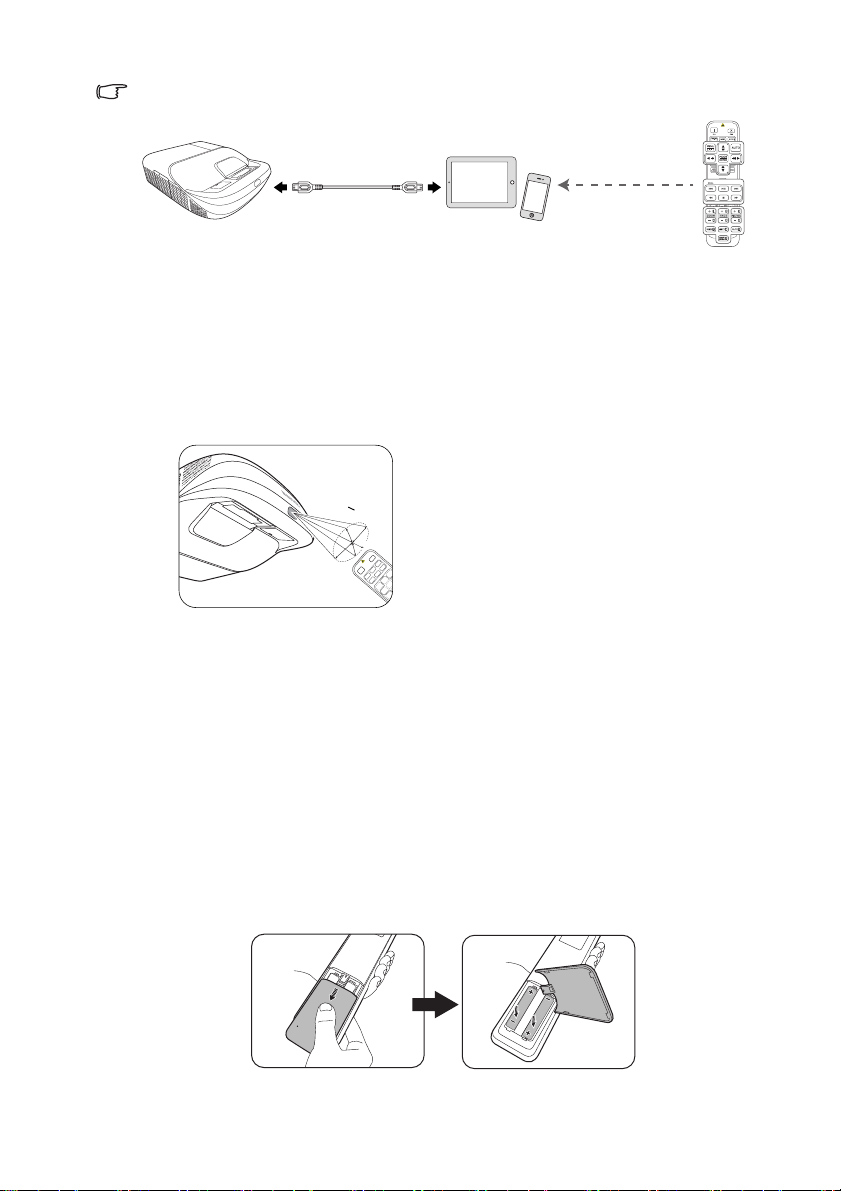
Όταν ο βιντεοπροβολέας είναι σε λειτουργία MHL, το πληκτρολόγιο στο βιντεοπροβολέα θα πρέπει να
• Χειρισμός του βιντεοπροβολέα από το μπροστινό μέρος
Π
ε
ρ
.
+
3
0
°
είναι με τους ίδιους ορισμούς κλειδιών με το τηλεχειριστήριο.
∆ραστική εμβέλεια του τηλεχειριστηρίου
Για τη σωστή λειτουργία του τηλεχειρισμού πρέπει να κρατάτε το τηλεχειριστήριο
εντός γωνίας 30 μοιρών από την κάθετο προς τον αισθητήρα (τους αισθητήρες) IR
του βιντεοπροβολέα. Η απόσταση ανάμεσα στο τηλεχειριστήριο και τον
αισθητήρα(-ες) δεν θα πρέπει να υπερβαίνει τα 8 μέτρα (~26 πόδια).
Να φροντίζετε να μην υπάρχουν ανάμεσα στο τηλεχειριστήριο και στον
αισθητήρα(-
ες) IR εμπόδια που θα μπορούσαν να διακόψουν τη δέσμη υπέρυθρων ακτίνων.
Αντικατάσταση των μπαταριών του τηλεχειριστηρίου
1. Για να ανοίξετε το κάλυμμα των μπαταριών, γυρίστε το τηλεχειριστήριο
ανάποδα ώστε να βλέπετε το πίσω μέρος του, πιέστε το κάλυμμα με το
δάκτυλο στην επισημασμένη θέση και σπρώξτε το κάλυμμα προς τα πάνω
στην κατεύθυνση του βέλους, όπως φαίνεται στην εικόνα. Το κάλυμμα θα
ανοίξει συρταρωτά.
2. Αφαιρέστε τυχόν μπαταρίες
τοποθετήστε δύο μπαταρίες AAA τηρώντας τη σωστή πολικότητα των
μπαταριών όπως αυτή επισημαίνεται στη βάση του διαμερίσματος
μπαταριών. Θα πρέπει το θετικό (+) να πηγαίνει στο θετικό και το αρνητικό (-)
στο αρνητικό.
3. Τοποθετήστε πάλι το κάλυμμα ευθυγραμμίζοντάς το με τη βάση του
τηλεχειριστηρίου και επαναφέροντάς το
όταν κουμπώσει στη θέση του με χαρακτηριστικό ήχο κλικ.
που ήδη υπάρχουν (αν χρειάζεται) και
συρταρωτά στη θέση του. Σταμ ατήστε
Εισαγωγή 13
Page 14
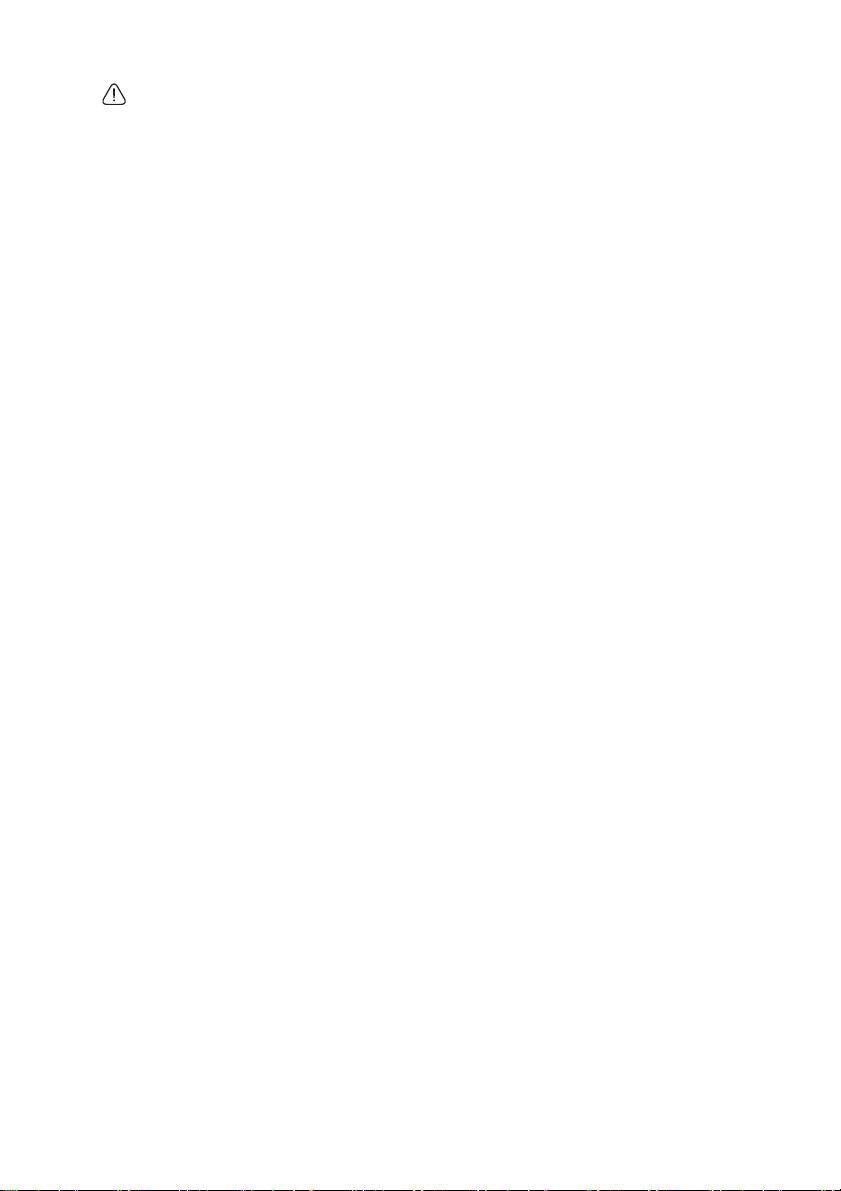
• Αποφεύγετε να αφήνετε το τηλεχειριστήριο και τις μπαταρίες σε περιβάλλον με πολύ υψηλή
θερμοκρασία ή υγρασία, όπως σε κουζίνα, μπάνιο, σάουνα, δωμάτιο με πολύ ήλιο ή σε κλειστό
αυτοκίνητο.
• Αντικαθιστάτε τις μπαταρίες μόνο με ίδιες ή με ισοδύναμου τύπου που συνιστά ο κατασκευαστής
των μπαταριών.
• Απορρίπτετε τις χρησιμοποιημένες μπαταρίες
τους ισχύοντες στην περιοχή σας κανονισμούς των τοπικών αρχών.
• Ποτέ μην πετάξετε τις μπαταρίες στη φωτιά. Ίσως δημιουργηθεί κίνδυνος έκρηξης.
• Αν οι μπαταρίες είναι εξαντλημένες ή αν δεν πρόκειται να χρησιμοποιήσετε το τηλεχειριστήριο για
μεγάλη χρονική περίοδο, αφαιρέστε τις μπαταρίες για να αποφύγετε
από ενδεχόμενη διαρροή των μπαταριών.
σύμφωνα με τις οδηγίες του κατασκευαστή και
ζημιά στο τηλεχειριστήριο
Εισαγωγή14
Page 15
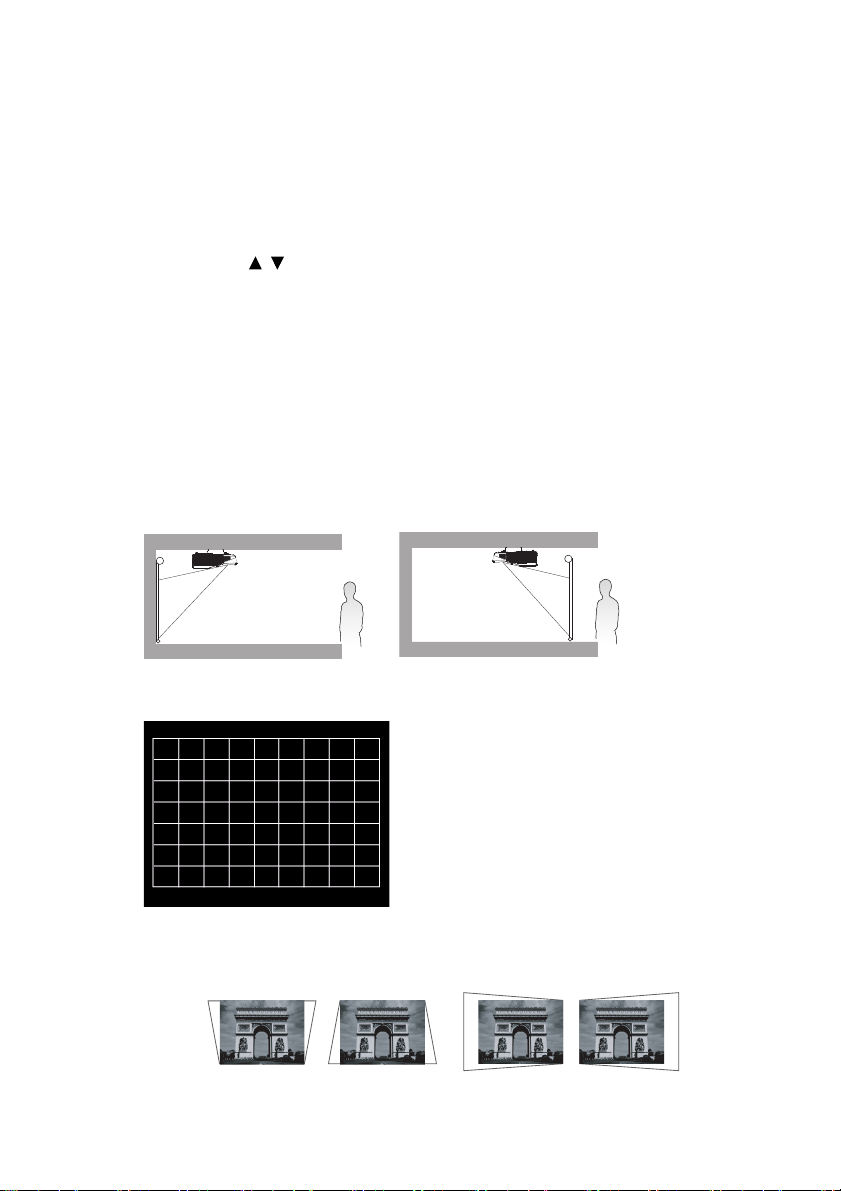
Τοπο θέ τ ησ η του βιντεοπροβολέα σας
Μπροστά, οροφή
Πίσω, οροφή
Χρήση της γρήγορης εγκατάστασης
Ο βιντεοπροβολέας παρέχει ένα προγραμματιζόμενο πλήκτρο για γρήγορη
ρύθμιση των στοιχείων Εγκατάσταση προβολέα, Σχηματομορφή δοκιμής και
Τραπέζιο 2D.
Πιέστε QUICK INSTALL (ΓΡΗΓΟΡΗ ΕΓΚΑΤΑΣΤΑΣΗ) στο τηλεχειριστήριο και
κατόπιν πιέστε / για να επιλέξετε από τα παρακάτω στοιχεία:
• Εγκατάσταση προβολέα. Για λεπτομέρειες, βλέπε "Τοπ ο θέ τ η σ η του
βιντεοπροβολέα σας" στη σελίδα 15.
• Σχηματομορφή δοκιμής. Για λεπτομέρειες,
δοκιμής" στη σελίδα 42.
• Τραπέζιο 2D. Για λεπτομέρειες, βλέπε "∆ιόρθωση της τραπεζοειδούς
παραμόρφωσης" στη σελίδα 23.
1. Επιλογή μιας θέσης
Ο βιντεοπροβολέας σας έχει σχεδιαστεί να εγκαθίσταται σε μία από τις ακόλουθες
δυνατές θέσεις εγκατάστασης:
βλέπε "Χρήση της σχηματομορφής
2. Χρήση της σχηματομορφής δοκιμής
3. ∆ιόρθωση της εικόνας
• ∆ιόρθωση τραπεζοειδούς παραμόρφωσης 2D
Τοποθέτηση του βιντεοπροβολέα σας 15
Page 16
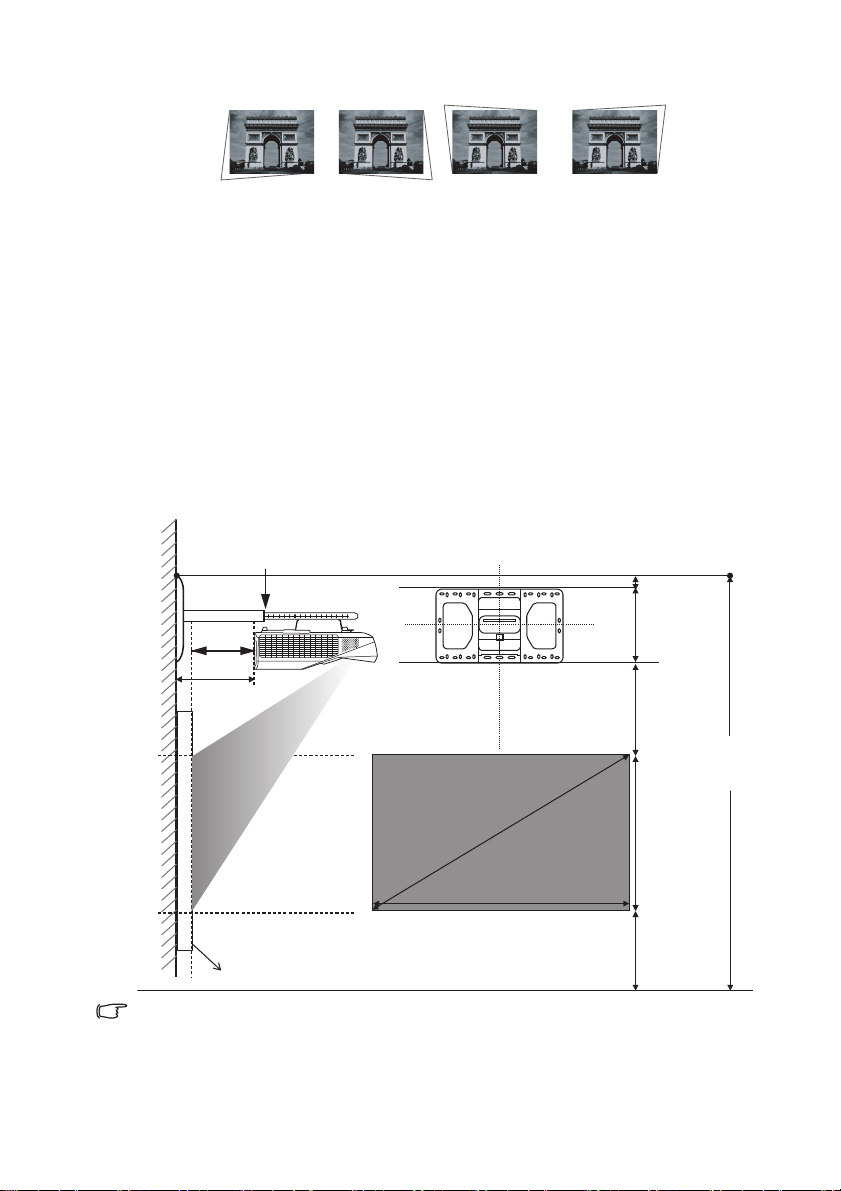
• ∆ιόρθωση προσαρμ. γωνίας
a
Κέντρο
Πάχος της οθόνης
Τιμή κλίμακας = D
Κέντρο
30 mm
Ύψος πλάκας
260 mm
Με κάλυμμα
270 mm
Ύψος οροφής (H)
=30mm+ ύψος
πλάκας +V+h+F
• ∆ιόρθωση προσαρμ. επιφάνειας
Ρυθμίστε την οθόνη σας μέσω του προγραμματιζόμενου πλήκτρου QUICK
INSTALL (ΓΡΗΓΟΡΗ ΕΓΚΑΤΑΣΤΑΣΗ) στο τηλεχειριστήριο. Μπορείτε επίσης να
μεταβείτε στο μενού ΕΓΚΑΤΑΣΤΑΣΗ ΣΥΣΤΗΜΑΤΟΣ : Βασική > Εγκατάσταση
προβολέα μετά την ενεργοποίηση του βιντεοπροβολέα. ∆είτε "Χρήση των μενού"
στη σελίδα 27 σχετικά με τον τρόπο χρήσης του μενού OSD.
Η
θέση εγκατάστασης που θα επιλέξετε θα εξαρτηθεί από τη διαρρύθμιση του
χώρου σας ή και την προσωπική σας προτίμηση. Λάβετε υπόψη σας το μέγεθος
και τη θέση της οθόνης σας, τη θέση της κατάλληλης πρίζας, καθώς και τη θέση και
την απόσταση ανάμεσα στο βιντεοπροβολέα και τον υπόλοιπο εξοπλισμό σας.
Πώς να επιτύχετε ένα προτιμώμενο μέγεθος προβαλλόμενης εικόνας
∆ιαστάσεις προβολής
D
M
W
X
• Η απόσταση εγκατάστασης D μετράται από την πίσω πλευρά του βιντεοπροβολέα έως την
επιφάνεια του τοίχου και μπορείτε να τη διαβάσετε και στην κλίμακα της βάσης τοίχου.
• Η απόσταση προβολής a μετράται από την πίσω πλευρά του βιντεοπροβολέα ως την επιφάνεια
προβολής.
• Η κάθετη απόκλιση V μετράται από το
οθόνης.
Τοποθέτηση του βιντεοπροβολέα σας16
κάτω άκρο της πλάκας τοίχου ως το πάνω άκρο της
V
h
F
Page 17
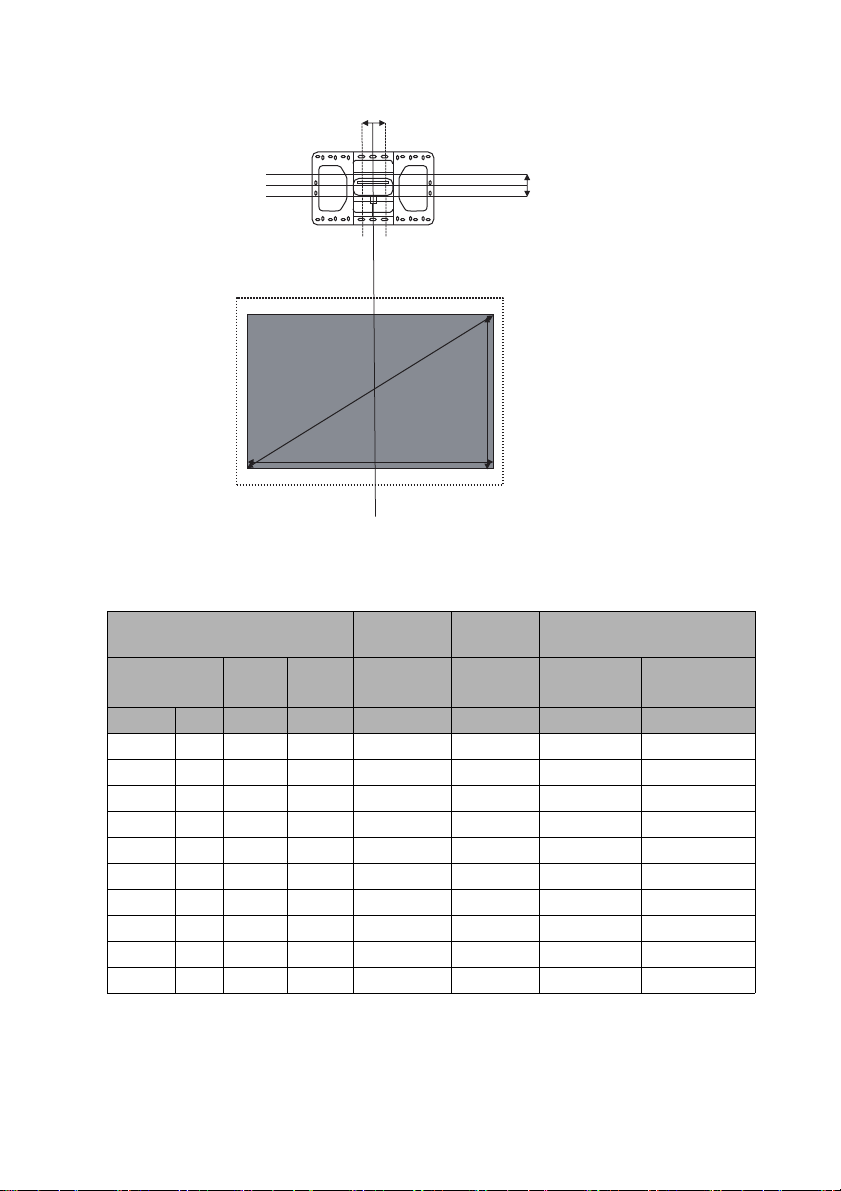
Περιοχή ρύθμισης της εικόνας
M
W
h
Κέντρο: 0
-1,5 cm
+1,5 cm
+3,5 cm
-3,5 cm
Κέντρο: 0
Περιοχή ρύθμισης
MX882UST
Η αναλογία διαστάσεων της οθόνης είναι 4:3 και η προβαλλόμενη εικόνα είναι σε
αναλογία διαστάσεων 4:3
Μέγεθος οθόνης
∆ιαγώνιος (M)
Ύψος
(h)
Βάρος
(W)
Ελάχ. ύψος
οροφής
a
H
Κάθετη
απόκλιση
V
Απόσταση εγκατάστασης
(D)
Xb=0 mm
(D=a)
Xc=30 mm
(D=a+30 mm)
Ίντσες mm (mm) (mm) (mm) (mm) (mm) (mm)
73 1854 1113 1483 2401 238 88 118
78 1981 1189 1585 2490 252 118 148
83 2108 1265 1687 2580 265 147 177
88 2235 1341 1788 2670 279 177 207
93 2362 1417 1890 2760 292 207 237
98 2489 1494 1991 2849 306 236 266
100 2540 1524 2032 2885 311 248 278
103 2616 1570 2093 2939 319 266 296
108 2743 1646 2195 3029 333 296 326
110 2794 1676 2235 3065 338 308 338
a. βάσει εικόνας 762 mm από το δάπεδο, αν η εικόνα είναι χαμηλότερα, το ελάχ. ύψος οροφής μειώνεται
κατά την αντίστοιχη απόσταση.
b. Θεωρήστε ότι το πάχος της οθόνης προβολής (X) είναι 0 mm.
c. Θεωρήστε ότι το πάχος της οθόνης προβολής (X) είναι 30 mm.
Τοποθέτηση του βιντεοπροβολέα σας 17
Page 18
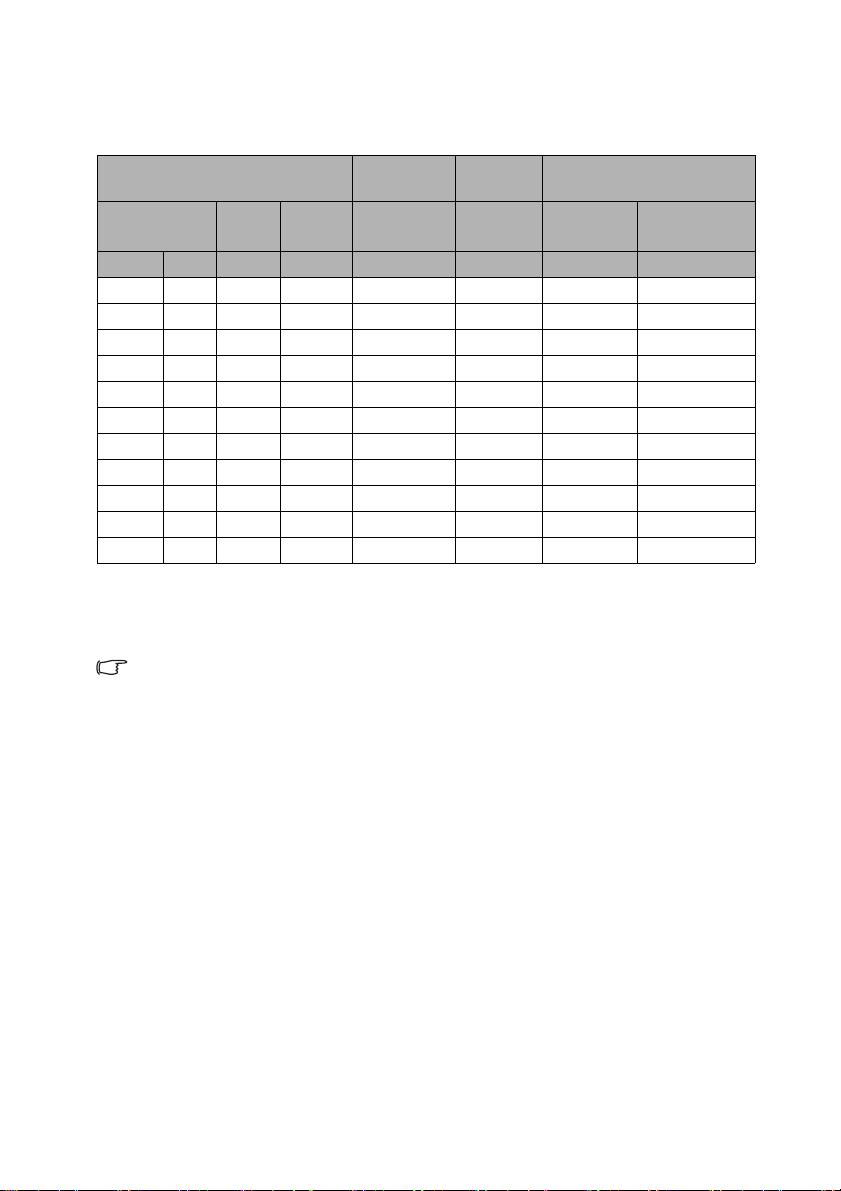
MW883UST
Η αναλογία διαστάσεων της οθόνης είναι 16:10 και η προβαλλόμενη εικόνα είναι σε
αναλογία διαστάσεων 16:10
Μέγεθος οθόνης
∆ιαγώνιος
(M)
Ύψος
(h)
Βάρος
(W)
Ελάχ. ύψος
οροφής
a
H
Κάθετη
απόκλιση
V
Απόσταση εγκατάστασης
(D)
Xb=0 mm
(D=a)
Xc=30 mm
(D=a+30 mm)
Ίντσες mm (mm) (mm) (mm) (mm) (mm) (mm)
86,5 2197 1164 1863 2430 216 88 118
87 2210 1171 1874 2438 217 91 121
90 2286 1212 1939 2485 223 106 136
95 2413 1279 2046 2562 233 131 161
100 2540 1346 2154 2639 243 156 186
105 2667 1414 2262 2717 253 181 211
110 2794 1481 2369 2794 263 206 236
115 2921 1548 2477 2872 273 231 261
120 3048 1615 2585 2949 284 256 286
125 3175 1683 2692 3026 294 281 311
130 3302 1750 2800 3104 304 306 336
a. βάσει εικόνας 762 mm από το δάπεδο, αν η εικόνα είναι χαμηλότερα , το ελάχ. ύψος οροφής μειώνεται
κατά την αντίστοιχη απόσταση.
b. Θεωρήστε ότι το πάχος της οθόνης προβολής (X) είναι 0 mm.
c. Θεωρήστε ότι το πάχος της οθόνης προβολής (X) είναι 30 mm.
Όλες οι μετρήσεις είναι κατά προσέγγιση και μπορεί να αποκλίνουν από τα πραγματικά μεγέθη.
Η BenQ συνιστά, αν σκοπεύετε να τοποθετήσετε το βιντεοπροβολέα μόνιμα, να δοκιμάσετε στην
πράξη το μέγεθος προβολής και την απόσταση, χρησιμοποιώντας τον ίδιο το βιντεοπροβολέα
επιτόπια, πριν τον εγκαταστήσετε μόνιμα. Έτσι θα λάβετε υπόψη σας τα οπτικά χαρακτηριστικά
βιντεοπροβολέα. Με τον τρόπο αυτό θα προσδιορίσετε την ακριβή θέση στερέωσης που ταιριάζει
καλύτερα στις δικές σας συνθήκες εγκατάστασης.
του
Τοποθέτηση του βιντεοπροβολέα σας18
Page 19
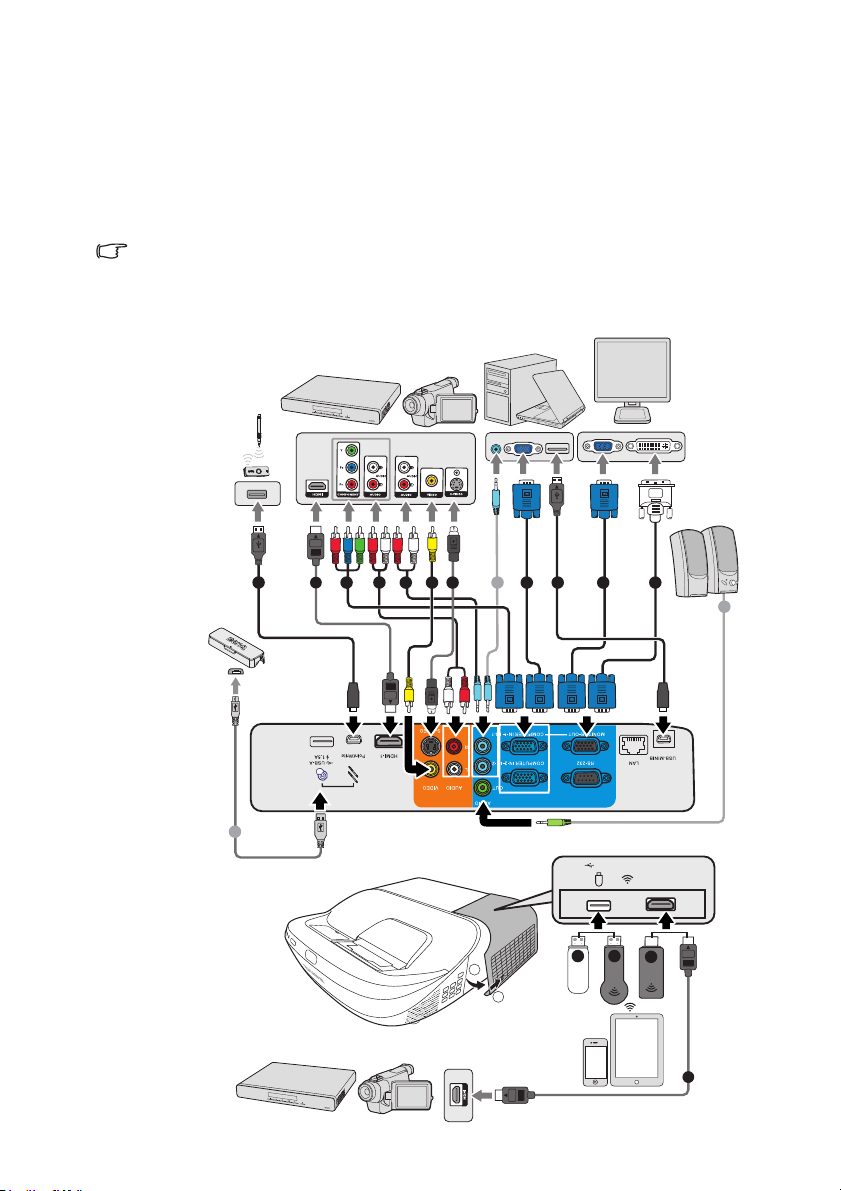
Σύνδεση
a
b
7
8
4 1 21 3
7
7
10
10
86%$
+'0,0+/
1211
6 5
3
9
13
Υπολογιστής φορητός ή γραφείου
Ηχεία
ή
Συσκευή A/V
Οθόνη
(DVI)
(VGA)
Smartphone ή PC
τύπου ταμπλέτας
ή
Κιτ
PointWrite
Χειριστήριο
αφής
ή
ή
Συσκευή A/V
Όταν συνδέετε μια πηγή σήματος στο βιντεοπροβολέα, φροντίστε απαραίτητα:
1. Να απενεργοποιήσετε όλες τις συσκευές πριν κάνετε οποιεσδήποτε
συνδέσεις.
2. Να χρησιμοποιήσετε τα σωστά καλώδια σήματος για κάθε πηγή.
3. Να βεβαιωθείτε ότι τα καλώδια έχουν συνδεθεί σταθερά.
• Στις συνδέσεις που παρουσιάζονται πιο κάτω, ορισμένα καλώδια ίσως να μη
συμπεριλαμβάνονται με το βιντεοπροβολέα (βλ. "Περιεχόμενα συσκευασίας" στη σελίδα 8). Είναι
διαθέσιμα στο εμπόριο σε καταστήματα ηλεκτρονικών.
• Οι πιο κάτω εικόνες γα τις συνδέσεις είναι μόνο ενδεικτικές. Οι πίσω υποδοχές σύνδεσης που
διαθέτει ο βιντεοπροβολέας διαφέρουν ανάλογα με το
μοντέλο βιντεοπροβολέα.
Σύνδεση 19
Page 20
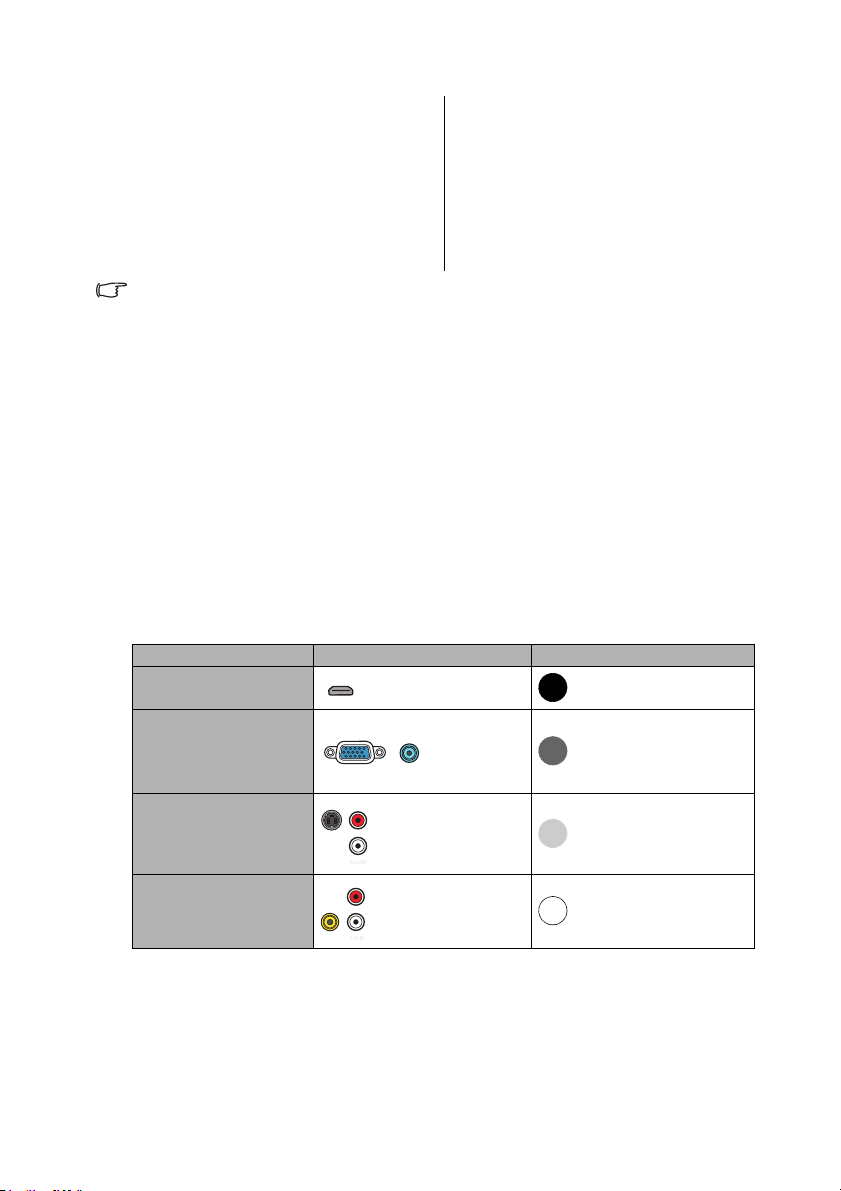
1. Καλώδιο VGA
2. Καλώδιο VGA προς DVI-A
3. Καλώδιο USB
4. Καλώδιο προσαρμογέα Βίντεο
συνιστωσών (Component) προς
VGA (D-Sub)
5. Καλώδιο S-Video
6. Καλώδιο βίντεο
8. Καλώδιο ήχου (αριστερό/δεξιό
κανάλι - L/R)
9. Καλώδιο USB (τύπου A προς mini
B) συνδέστε στο χειριστήριο αφής
10. Καλώδιο HDMI
11. Μονάδα flash USB
12. Ασύρματος προσαρμογέας USB
13. Ασύρματος
προσαρμογέας HDMI
7. Καλώδιο ήχου
• Πολλοί φορητοί υπολογιστές δεν ενεργοποιούν τις εξωτερικές τους θύρες βίντεο όταν συνδέονται
σε βιντεοπροβολέα. Συνήθως η εξωτερική προβολή ενεργοποιείται/ απενεργοποιείται με ένα
συνδυασμό πλήκτρων όπως FN + F3 ή πλήκτρο CRT/LCD. Βρείτε στο φορητό υπολογιστή το
πλήκτρο λειτουργών με σήμανση CRT/LCD ή ένα πλήκτρο λειτουργιών με σύμβολο οθόνης.
Πιέστε ταυτόχρονα το πλήκτρο FN και το επισημασμένο
συνδυασμό πλήκτρων στο δικό σας φορητό υπολογιστή, ανατρέξτε στην τεκμηρίωσή του.
• Η έξοδος D-Sub λειτουργεί μόνον όταν στην υποδοχή COMPUTER 1 (ΥΠΟΛΟΓΙΣΤΗΣ 1)
εφαρμόζεται κατάλληλη είσοδος D-Sub.
• Αν θέλετε να χρησιμοποιήσετε αυτή τη μέθοδο σύνδεσης όταν ο βιντεοπροβολέας είναι σε
λειτουργία αναμονής, βεβαιωθείτε ότι είναι ενεργοποιημένη η λειτουργία
μενού ΕΓΚΑΤΑΣΤΑΣΗ ΣΥΣΤΗΜΑΤΟΣ: Για προχωρημένους. Για λεπτομέρειες, βλέπε
"Ρυθμίσεις αναμονής" στη σελίδα 54.
πλήκτρο λειτουργιών. Για να βρείτε το
Έξοδος οθόνης στο
Σύνδεση συσκευών-πηγών βίντεο
Χρειάζεται μόνο να συνδέσετε το βιντεοπροβολέα σε συσκευή-πηγή βίντεο με
χρήση μιας από τις μεθόδους σύνδεσης. Ωστόσο κάθε μέθοδος παρέχει
διαφορετικό επίπεδο ποιότητας βίντεο. Η μέθοδος που επιλέγετε πολύ πιθανόν να
εξαρτάται από τη διαθεσιμότητα αντίστοιχων συνδέσμων τόσο στο βιντεοπροβολέα
όσο και στη συσκευή-πηγή βίντεο όπως περιγράφεται πιο κάτω
Όνομα συνδέσμου Εμφάνιση συνδέσμου Ποιότητα εικόνας
HDMI/MHL
:
Βέλτιστη
Βίντεο συνιστωσών
(Component)
S-Video
Video
Καλύτερη
Καλή
Κανονικό
Σύνδεση ήχου
Ο βιντεοπροβολέας έχει ενσωματωμένο(-α) μονοφωνικό(-ά) ηχείο(-α) σχεδιασμένα
να παρέχουν βασική λειτουργικότητα ήχου για συνοδεία παρουσιάσεων δεδομένων
μόνο για επιχειρηματικές εφαρμογές. ∆εν είναι σχεδιασμένα, ούτε προορίζονται για
στερεοφωνική αναπαραγωγή ήχου, του τύπου που θα αναμενόταν σε εφαρμογές
"home theater" ή "home cinema". Οποιαδήποτε στερεοφωνική είσοδος ήχου (αν
παρέχεται), υποβάλλεται σε μείξη ώστε
ήχου μέσω του ηχείου (των ηχείων) του βιντεοπροβολέα.
Σύνδεση20
να παραχθεί μια κοινή μονοφωνική έξοδος
Page 21

Το ενσωματωμένο ηχείο (τα ενσωματωμένα ηχεία) απενεργοποιείται (-ούνται) όταν
a
b
86%$
+'0,0+/
86%$
+'0,0+/
συνδέεται η υποδοχή ΕΞΟ∆ΟΣ ΗΧΟΥ.
• Ο βιντεοπροβολέας έχει τη δυνατότητα αναπαραγωγής μόνο συνδυασμένου μονοφωνικού ήχου,
ακόμα και αν έχει συνδεθεί στερεοφωνική είσοδος ήχου. Για λεπτομέρειες, βλέπε "Σύνδεση ήχου"
στη σελίδα 20.
• Αν η επιλεγμένη εικόνα βίντεο δεν εμφανίζεται μετά την ενεργοποίηση του βιντεοπροβολέα και
έχει επιλεγεί η σωστή πηγή βίντεο, ελέγξτε ότι η συσκευή-πηγή
και λειτουργεί σωστά. Επίσης ελέγξτε ότι τα καλώδια σήματος έχουν συνδεθεί σωστά.
του βίντεο είναι ενεργοποιημένη
Σύνδεση έξυπνων συσκευών
Ο βιντεοπροβολέας μπορεί να προβάλλει απευθείας το περιεχόμενο μιας έξυπνης
συσκευής που είναι συμβατή με τη λειτουργία MHL. Χρησιμοποιώντας ασύρματο
προσαρμογέα HDMI, μπορείτε να συνδέσετε τις έξυπνες συσκευές σας στο
βιντεοπροβολέα και να απολαύσετε το περιεχόμενό τους στη μεγάλη οθόνη.
Ορισμένες έξυπνες συσκευές μπορεί να μην είναι συμβατές με το καλώδιο που χρησιμοποιείτε. Για
λεπτομερείς πληροφορίες, συμβουλευτείτε τον κατασκευαστή της έξυπνης συσκευής σας.
1. Συνδέστε έναν ασύρματο προσαρμογέα HDMI ή έναν ασύρματο
προσαρμογέα USB και συνδέστε τον στο σύνδεσμο εισόδου MHL του
βιντεοπροβολέα.
2. Αλλαγή πηγής εισόδου σε HDMI/MHL. Για να αλλάξετε σήμα εισόδου, δείτε
την ενότητα "Αλλαγή σήματος εισόδου" στη σελίδα 30 για λεπτομέρειες.
Σύνδεση 21
Page 22
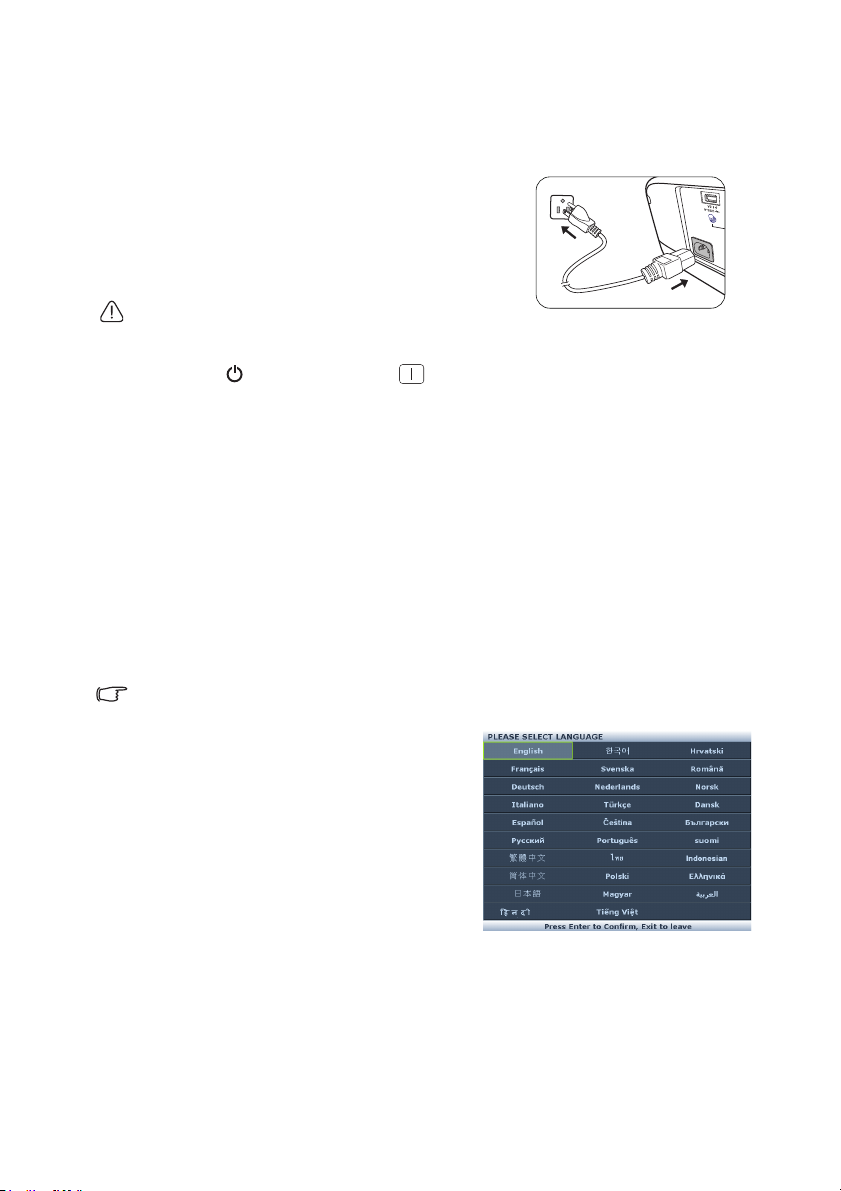
Λειτουργία
Έναρξη λειτουργίας του βιντεοπροβολέα
1. Συνδέστε το καλώδιο ρεύματος στο
βιντεοπροβολέα και σε πρίζα ρεύματος
δικτύου. Ενεργοποιήστε το διακόπτη της
πρίζας (αν έχει εγκατασταθεί). Ελέγξτε ότι η
Ενδεικτική λυχνία POWER (ΙΣΧΥΣ) του
βιντεοπροβολέα ανάβει σε πορτοκαλί χρώμα
μετά τη σύνδεση στο ρεύμα.
Παρακαλούμε να χρησιμοποιείτε με τη συσκευή μόνο τα
αυθεντικά αξεσουάρ (π.χ. καλώδιο ρεύματος) για να αποφύγετε ενδεχόμενους κινδύνους όπως
ηλεκτροπληξία και πυρκαγιά.
2. Πιέστε POWER (ΙΣΧΥΣ) ή ON (ΕΝΕΡΓΟ) για να θέσετε σε λειτουργία
το βιντεοπροβολέα. Μόλις ανάψει η λυχνία προβολής, θα ακουστεί ένας
"Ήχος ενεργοποίησης". Η Ενδεικτική λυχνία POWER (ΙΣΧΥΣ)
αναβοσβήνει με πράσινο χρώμα και παραμένει αναμμένη σε πράσινο χρώμα
όταν είναι ενεργοποιημένος ο βιντεοπροβολέας.
Η διαδικασία έναρξης λειτουργίας διαρκεί περίπου 30 δευτερόλεπτα.
Αργότερα
(Αν χρειάζεται) Περιστρέψτε το δακτύλιο εστίασης για να προσαρμόσετε την
ευκρίνεια της εικόνας.
Για να απενεργοποιήσετε τον ήχο κουδουνίσματος, βλ. για λεπτομέρειες την
ενότητα "Πώς απενεργοποιείται το Κουδούνισμα ενεργ./απενεργ." στη σελίδα
41.
Ο βιντεοπροβολέας μπορεί να ενεργοποιείται αυτόματα όταν ανιχνεύει
VGA ή σήμα HDMI με τροφοδοσία 5V. Για να ενεργοποιήσετε αυτή τη
λειτουργία, επιλέξτε Ενεργό στο μενού ΕΓΚΑΤΑΣΤΑΣΗ ΣΥΣΤΗΜΑΤΟΣ :
Βασική > Ρυθμίσεις λειτουργίας > Σήμα, ενεργοποίηση.
Αν ο βιντεοπροβολέας εξακολουθεί να είναι ζεστός από προηγούμενη χρήση, ο ανεμιστήρας ψύξης
θα λειτουργήσει για περίπου 90 δευτερόλεπτα πριν ενεργοποιηθεί η λυχνία προβολής.
3. Αν ο βιντεοπροβολέας ενεργοποιείται
για πρώτη φορά, επιλέξτε την
επιθυμητή γλώσσα OSD
ακολουθώντας τις οδηγίες στην οθόνη.
4. Αν σας ζητηθεί κωδικός πρόσβασης,
πιέστε τα πλήκτρα βέλους για να
εισάγετε έναν εξαψήφιο κωδικό. Για
λεπτομέρειες, βλέπε "Χρήση της
λειτουργίας κωδικού πρόσβασης" στη
σελίδα 28.
5. Ενεργοποιήστε όλες τις συνδεδεμένες
συσκευές.
6. Ο βιντεοπροβολέας
σήμα εισόδου που σαρώνεται παρουσιάζεται στην πάνω αριστερή γωνία της
οθόνης. Αν ο βιντεοπροβολέας εξακολουθεί να μην ανιχνεύει έγκυρο σήμα, θα
συνεχίσει να εμφανίζεται το μήνυμα "Χωρίς σήμα" έως ότου εντοπιστεί σήμα
εισόδου.
Μπορείτε επίσης να πιέσετε SOURCE (ΠΗΓΗ) στο βιντεοπροβολέα ή
τηλεχειριστήριο για να επιλέξετε το σήμα εισόδου που επιθυμείτε. Για
λεπτομέρειες, βλέπε "Αλλαγή σήματος εισόδου" στη σελίδα 30.
κατά την έναρξη λειτουργίας, προβάλλεται ένα λογότυπο έναρξης.
θα αρχίσει την αναζήτηση σημάτων εισόδου. Το τρέχον
σήμα
στο
Λειτουργία22
Page 23

• Αν η συχνότητα/ανάλυση του σήματος εισόδου υπερβαίνει την περιοχή λειτουργίας του
βιντεοπροβολέα, θα δείτε να εμφανίζεται το μήνυμα "Εκτός εύρους" σε κενή οθόνη. Αλλάξτε σήμα
εισόδου σε κάποιο συμβατό με την ανάλυση του βιντεοπροβολέα ή ρυθμίστε το σήμα εισόδου σε
χαμηλότερη ρύθμιση. Για λεπτομέρειες, βλέπε "Πίνακας χρονισμού" στη σελίδα 67.
• Αν δεν αν
ιχνευτεί σήμα για 3 λεπτά, ο βιντεοπροβολέας εισέρχεται αυτόματα σε λειτουργία ECO
BLANK.
Ρύθμιση της προβαλλόμενης εικόνας
Αυτόματη ρύθμιση της εικόνας
Σε ορισμένες περιπτώσεις, ίσως χρειάζεται να βελτιστοποιήσετε την ποιότητα της
εικόνας. Για να το κάνετε αυτό, πιέστε AUTO (ΑΥΤΟΜΑΤΟ) στο βιντεοπροβολέα ή
στο τηλεχειριστήριο. Μέσα σε 3 δευτερόλεπτα, η ενσωματωμένη λειτουργία Ευφυής
Αυτόματη ρύθμιση θα επαναρρυθμίσει τις τιμές Συχνότητα και Ρολόι
(εικονοστοιχείων) για να παρέχει τη βέλτιστη ποιότητα εικόνας.
Οι πληροφορίες για την τρέ
3 δευτερόλεπτα.
Αυτή η λειτουργία διατίθεται μόνον αν έχει επιλεγεί σήμα PC (αναλογικό RGB).
Μικρορύθμιση της καθαρότητας της εικόνας
Βελτιώστε την ευκρίνεια της εικόνας
περιστρέφοντας το δακτύλιο εστίασης.
χουσα πηγή θα εμφανιστούν στη γωνία της οθόνης για
b
a
∆ιόρθωση της τραπεζοειδούς παραμόρφωσης
Ο όρος τραπεζοειδής παραμόρφωση αναφέρεται στην κατάσταση όπου η
προβαλλόμενη εικόνα είναι αισθητά πλατύτερη είτε στο πάνω είτε στο κάτω μέρος.
Αυτή η κατάσταση προκύπτει όταν ο βιντεοπροβολέας δεν είναι κάθετος ως προς
την οθόνη.
Λειτουργία 23
Page 24

Αυτό θα πρέπει να το διορθώσετε
Πιέστε .
Πιέστε .
Πιέστε .
Πιέστε .
Τραπέζιο 2D
ΜΕΝΟΥ
Έξοδος
χειροκίνητα ακολουθώντας τα
παρακάτω βήματα.
1. Κάνετε ένα από τα εξής για να
εμφανίσετε τη σελίδα διόρθωσης
της τραπεζοειδούς
παραμόρφωσης.
• Πιέστε / στο
βιντεοπροβολέα ή στο
τηλεχειριστήριο.
• Πιέστε QUICK INSTALL
(ΓΡΗΓΟΡΗ
ΕΓΚΑΤΑΣΤΑΣΗ) στο
τηλεχειριστήριο. Πιέστε
για να επισημάνετε
Τραπέζιο 2D και κατόπιν
πιέστε MODE/ENTER
(ΛΕΙΤΟΥΡΓΙΑ/ΕΙΣΟ∆ΟΣ)
.
• Πιέστε MENU/EXIT
(ΜΕΝΟΥ/ΕΞΟ∆ΟΣ) και
κατόπιν πιέστε / έως ότου επισημανθεί το μενού ΟΘΟΝΗ. Πιέστε
για να επισημάνετε Τραπέζιο 2D και κατόπιν πιέστε MODE/ENTER
(ΛΕΙΤΟΥΡΓΙΑ/ΕΙΣΟ∆ΟΣ).
2. Κατόπιν εμφανίζεται η σελίδα όπου διορθώνεται το Τραπέζιο 2D. Για να
διορθώσετε την τραπεζοειδή παραμόρφωση στο πάνω μέρος της εικόνας,
πιέστε . Για να διορθώσετε
την τραπεζοειδή παραμόρφωση στο κάτω
μέρος της εικόνας, πιέστε . Πιέστε στον βιντεοπροβολέα για να
διορθώσετε την τραπεζοειδή παραμόρφωση στη δεξιά πλευρά της εικόνας.
Πιέστε στον βιντεοπροβολέα για να διορθώσετε την τραπεζοειδή
παραμόρφωση στην αριστερή πλευρά της εικόνας.
Ρύθμιση προσαρμ. γωνίας
Ρυθμίστε χειροκίνητα τις τέσσερις γωνίες της εικόνας ρυθμίζοντας τις οριζόντιες και
κάθετες τιμές.
1. Πιέστε MENU/EXIT (ΜΕΝΟΥ/ΕΞΟ∆ΟΣ) και κατόπιν πιέστε / έως ότου
επισημανθεί το μενού ΟΘΟΝΗ.
Λειτουργία24
Page 25

2. Πιέστε για να επισημάνετε Προσαρμ.
Προσαρμ. γωνίας
Είσοδος
Πίσω
Προσαρμ. γωνίας
Επαναφορά
Πίσω
γωνίας και κατόπιν πιέστε MODE/ENTER
(ΛΕΙΤΟΥΡΓΙΑ/ΕΙΣΟ∆ΟΣ). Εμφανίζεται η
σελίδα όπου διορθώνεται η Προσαρμ.
γωνίας.
3. Πιέστε /// για να επιλέξετε μια
γωνία και κατόπιν πιέστε MODE/ENTER
(ΛΕΙΤΟΥΡΓΙΑ/ΕΙΣΟ∆ΟΣ).
4. Πιέστε / για να ρυθμίσετε τις
κάθετες τιμές.
5. Πιέστε / για να ρυθμίσετε τις
οριζόντιες τιμές.
Επισήμανση για τις ρυθμίσεις Προσαρμ. γωνίας και Τραπέζιο 2D
Η λειτουργία Προσαρμ. γωνίας συνδέεται στενά με τη λειτουργία Τραπέζιο 2D,
αφού και οι δύο κάνουν ρυθμίσεις για να διορθώσουν την παραμόρφωση της
εικόνας. Επομένως, όταν διορθώνετε την παραμόρφωση της εικόνας, θα πρέπει να
χρησιμοποιείτε και τη ρύθμιση Προσαρμ. γωνίας και τη ρύθμιση Τραπέζιο 2D ώστε
να επιτύχετε το καλύτερο σχήμα εικόνας.
Για να επιτύ
χετε το καλ
ύτερο σχήμα εικόνας:
• Όταν εγκαθιστάτε το βιντεοπροβολέα, προσανατολίστε τον όσο το δυνατόν πιο
κάθετα προς την οθόνη, ώστε να ελαχιστοποιηθεί η παραμόρφωση της εικόνας.
• Όταν κάνετε ρυθμίσεις στην Προσαρμ. γωνίας και δεν μπορείτε να επιτύχετε το
επιθυμητό αποτέλεσμα, ρυθμίστε την τιμή Τραπέζιο 2D και προσπαθήστε πάλι.
• Όταν κά
νετε ρυθμίσεις στην
τιμή Τραπέζιο 2D και δεν μπορείτε να επιτύχετε το
επιθυμητό αποτέλεσμα, ρυθμίστε την τιμή Προσαρμ. γωνίας και προσπαθήστε
πάλι.
Λειτουργία 25
Page 26

Ρύθμιση Προσαρμ. επιφάνειας
∆ιορθώστε χειροκίνητα τη σωστή γεωγραφική παραμόρφωση με τη λειτουργία
βαθμονόμησης Προσαρμ. επιφάνειας.
1. Πιέστε MENU/EXIT (ΜΕΝΟΥ/ΕΞΟ∆ΟΣ) και κατόπιν πιέστε / έως ότου
επισημανθεί το μενού ΟΘΟΝΗ.
2. Πιέστε για να επισημάνετε Προσαρμ. επιφάνειας και κατόπιν πιέστε
MODE/ENTER (ΛΕΙΤΟΥΡΓΙΑ/ΕΙΣΟ∆ΟΣ). Εμφανίζεται η σελίδα όπου
διορθώνεται η Προσαρμ. επιφάνειας.
3. Πιέστε / για να επιλέξετε
(ΛΕΙΤΟΥΡΓΙΑ/ΕΙΣΟ∆ΟΣ).
4. Επιλέξτε την κατεύθυνση όπου θέλετε να ρυθμίσετε και κατόπιν πιέστε
MODE/ENTER (ΛΕΙΤΟΥΡΓΙΑ/ΕΙΣΟ∆ΟΣ).
5. Πιέστε / για να ρυθμίσετε την αριστερή ή/και τη δεξιά πλευρά κυρτή ή
κοίλη. Η ρύθμιση μίας πλευράς είναι για παραμόρφωση μόνο.
6. Για τις δύο πλευρές της προσαρμογής οριζόντιας
/ για να ρυθμίσετε το κέντρο της καμπύλης επειδή δεν είναι πάντα στο
κέντρο.
Για να συνεχίσετε με τη ρύθμιση προσαρμογής κάθετης επιφάνειας,
1. Πιέστε MENU/EXIT (ΜΕΝΟΥ/ΕΞΟ∆ΟΣ) για επιστροφή στη σελίδα
προσαρμογής επιφάνειας.
2. Πιέστε / για να επιλέξετε Κάθετη και κατόπιν πιέστε MODE/ENTER
(ΛΕΙΤΟΥΡΓΙΑ/ΕΙΣΟ∆ΟΣ).
3. Επιλέξτε την κατεύθυνση
MODE/ENTER (ΛΕΙΤΟΥΡΓΙΑ/ΕΙΣΟ∆ΟΣ).
4. Πιέστε / για να ρυθμίσετε την πάνω ή/και την κάτω πλευρά κυρτή ή κοίλη.
Η ρύθμιση μίας πλευράς είναι για παραμόρφωση μόνο.
5. Για τις δύο πλευρές της προσαρμογής κάθετης επιφάνειας, χρησιμοποιήστε
/ για να ρυθμίσετε το κέντρο της καμπύλης επειδή
κέντρο.
Οριζόντια και κατόπιν πιέστε MODE/ENTER
επιφάνειας, χρησιμοποιήστε
όπου θέλετε να ρυθμίσετε και κατόπιν πιέστε
δεν είναι πάντα στο
Λειτουργία26
Page 27

Χρήση των μενού
Τρέχον σήμα
εισόδου
Εικονίδιο του
βασικού μενού
Βασικό μενού
Υπομενού
Επισήμανση
Πιέστε MENU/
EXIT (ΜΕΝΟΥ/
ΕΞΟ∆ΟΣ) για
μετάβαση στην
προηγούμενη
σελίδα ή για
έξοδο.
Κατάσταση
ΟΘΟΝΗ
Χρώμα τοίχου
Αναλογία διαστάσεων
Τραπέζιο 2D
Θέση
Φάση
Ορ. μέγεθος
Ψηφιακό ζουμ
Ανενεργό
Αυτόματο
0
0
ENTER
ΜΕΝΟΥ Έξοδος
COMPUTER 1/Y Pb Pr 1
3D
Πρότυπο διδασκαλίας
Προσαρμ. γωνίας
Προσαρμ. επιφάνειας
ΟΘΟΝΗ
Χρώμα τοίχου
Αναλογία διαστάσεων
Θέση
Φάση
Ορ. μέγεθος
Ψηφιακό ζουμ
Τραπέζιο 2D
COMPUTER 1/Y Pb Pr 1
Ανενεργό
Αυτόματο
0
0
ΜΕΝΟΥ
Έξοδος
3D
Πρότυπο διδασκαλίας
Προσαρμ. γωνίας
Προσαρμ. επιφάνειας
ΕΓΚΑΤΑΣΤΑΣΗ ΣΥΣΤΗΜΑΤΟΣ : Βασική
Χρονόμετρο παρουσίασης
Γλώσσα
Εγκατάσταση προβολέα
Ρυθμίσεις λειτουργίας
Κλείδ. πλήκτ. πίν.
Αρχική οθόνη
Χρώμα φόντου
Analog RGB
ΜΕΝΟΥ
Έξοδος
Μπροστά, τραπέζι
Ανενεργό
BenQ
BenQ
Ρυθμίσεις Μενού
ENTER
Χειριστήριο αφής PointWrite
Ενεργό
ΕΓΚΑΤΑΣΤΑΣΗ ΣΥΣΤΗΜΑΤΟΣ : Βασική
Χρονόμετρο παρουσίασης
Γλώσσα
Εγκατάσταση προβολέα
Ρυθμίσεις λειτουργίας
Κλείδ. πλήκτ. πίν.
Αρχική οθόνη
Χρώμα φόντου
Analog RGB
ΜΕΝΟΥ Έξοδος
Μπροστά,
Ανενεργό
BenQ
BenQ
Ρυθμίσεις Μενού
Χειριστήριο αφής PointWrite
Ενεργό
Ο βιντεοπροβολέας διαθέτει μενού ενδείξεων επί της οθόνης (OSD) για τη
διενέργεια διάφορων προσαρμογών και ρυθμίσεων παραμέτρων.
Οι ενδείξεις επί της οθόνης που φαίνονται πιο κάτω είναι μόνο ενδεικτικές και μπορεί να διαφέρουν
από το σχεδιασμό στην πράξη.
Πιο κάτω θα βρείτε την επισκόπηση του μενού OSD.
Το πιο κάτω παράδειγμα περιγράφει τον τρόπο ρύθμισης της γλώσσας OSD.
1. Για να ενεργοποιήσετε το μενού OSD,
πιέστε MENU/EXIT (ΜΕΝΟΥ/
ΕΞΟ∆ΟΣ) στο βιντεοπροβολέα ή στο
τηλεχειριστήριο.
3. Πιέστε για να επισημάνετε
Γλώσσα και κατόπιν πιέστε
MODE/ENTER (ΛΕΙΤΟΥΡΓΙΑ/
ΕΙΣΟ∆ΟΣ).
2. Χρησιμοποιήστε / γα να
επισημάνετε το μενού
ΣΥΣΤΗΜΑΤΟΣ : Βασική.
ΕΓΚΑΤΑΣΤΑΣΗ
4. Πιέστε // / για να
επιλέξετε μια προτιμώμενη
γλώσσα.
5. Πιέστε MENU/EXIT (ΜΕΝΟΥ/
ΕΞΟ∆ΟΣ) στο βιντεοπροβολέα
ή το τηλεχειριστήριο για έξοδο
και αποθήκευση των
ρυθμίσεων.
Λειτουργία 27
Page 28

Προστασία του βιντεοπροβολέα
ΕΙΣΑΓΩΓΗ ΝΕΟΥ ΚΩ∆. ΠΡΟΣΒΑΣΗΣ
Πίσω
ΜΕΝΟΥ
Χρήση κλειδαριάς συρματόσχοινου ασφαλείας
Ο βιντεοπροβολέας πρέπει να εγκατασταθεί σε ασφαλές μέρος για την αποτροπή
κλοπής. Αλλιώς, προμηθευτείτε μια κλειδαριά, όπως τύπου Kensington, για την
προστασία του βιντεοπροβολέα. Μπορείτε να βρείτε υποδοχή κλειδαριάς τύπου
Kensington στην πίσω πλευρά του βιντεοπροβολέα. Για λεπτομέρειες βλ. το
στοιχείο 27 στη σελίδα 9.
Μια κλειδαριά συρματόσχοινου ασφαλείας τύπου Kensington αποτελείται συνήθως
από
ένα συνδυασμό κλειδιού(-ών) και κλειδαριάς. Για να βρείτε τον τρόπο χρήσης
της ανατρέξτε στην τεκμηρίωση της κλειδαριάς.
Χρήση της λειτουργίας κωδικού πρόσβασης
Για λόγους ασφαλείας και για την αποτροπή μη εξουσιοδοτημένης χρήσης,
οβιντεοπροβολέας περιλαμβάνει προαιρετική δυνατότητα ρύθμισης συστήματος
ασφαλείας με κωδικό πρόσβασης. Ο κωδικός πρόσβασης μπορεί να ρυθμιστεί από
το μενού ενδείξεων επί της οθόνης (OSD).
ΠΡΟΕΙ∆ΟΠΟΙΗΣΗ: Θα έχετε πρόβλημα αν ενεργοποιήσετε τη δυνατότητα χρήσης του κωδικού
πρόσβασης και κατόπιν ξεχάσετε τον κωδικό. Εκτυπώστε αυτό το εγχειρίδιο (αν χρειάζεται), γράψτε
στο εγχειρίδιο τον κωδικό πρόσβασης που χρησιμοποιήσατε και φυλάξτε το εγχειρίδιο σε ασφαλές
μέρος για μεταγενέστερη χρήση.
Ορισμός ενός κωδικού πρόσβασης
Αφού έχει οριστεί κωδικός πρόσβασης και έχει ενεργοποιηθεί το κλείδωμα ενεργοποίησης
τροφοδοσίας, ο βιντεοπροβολέας δεν μπορεί να χρησιμοποιηθεί αν δεν εισαχθεί ο σωστός κωδικός
πρόσβασης κάθε φορά που τίθεται σε λειτουργία ο βιντεοπροβολέας.
1. Ανοίξτε το μενού OSD και μεταβείτε στο μενού ΕΓΚΑΤΑΣΤΑΣΗ
ΣΥΣΤΗΜΑΤΟΣ: Για προχωρημένους > Ρυθμίσεις ασφαλείας. Πιέστε
MODE/ENTER (ΛΕΙΤΟΥΡΓΙΑ/ΕΙΣΟ∆ΟΣ). Εμφανίζεται η σελίδα Ρυθμίσεις
ασφαλείας.
2. Επισημάνετε Αλλαγή των ρυθμίσεων ασφαλείας και πιέστε MODE/ENTER
(ΛΕΙΤΟΥΡΓΙΑ/ΕΙΣΟ∆ΟΣ).
3. Όπως απεικονίζεται στα δεξιά, τα τέσσερα
πλήκτρα βέλους (, , , )
αντιπροσωπεύουν αντίστοιχα 4 ψηφία (1, 2,
3, 4). Ανάλογα με τον
που επιθυμείτε να ορίσετε, πιέστε το
πλήκτρα βέλους για να εισάγετε έξι ψηφία
για τον κωδικό πρόσβασης.
Μην πατήσετε τα αριθμητικά πλήκτρα όταν σας ζητηθεί να
καταχωρίσετε τον κωδικό πρόσβασης.
4. Επιβεβαιώστε το νέο κωδικό πρόσβασης
εισάγοντας πάλι τον καινούργιο κωδικό πρόσβασης.
Αφού οριστεί ο κωδικός πρόσβασης, το μενού OSD επιστρέφει στη σελίδα
Ρυθμίσεις ασφαλείας.
5. Για να ενεργοποιήσετε τη λειτουργία Κλείδωμα ενεργοποίησης
τροφοδοσίας, πιέστε / για να επισημάνετε Κλείδωμα ενεργοποίησης
τροφοδοσίας και κατόπιν πιέστε / για να επιλέξετε Ενεργό.
6. Για να ενεργοποιήσετε τη
για να επισημάνετε Κλείδωμα ελέγχου ιστού και κατόπιν πιέστε / για να
επιλέξετε Ενεργό. Όταν είναι ενεργοποιημένη η λειτουργία Κλείδωμα
ελέγχου ιστού, πρέπει να καταχωρίσετε το σωστό κωδικό πρόσβασης για να
αλλάξετε τις ρυθμίσεις βιντεοπροβολέα μέσω του συστήματος Οθόνης δικτύου
του βιντεοπροβολέα.
Λειτουργία28
κωδικό πρόσβασης
λειτουργία Κλείδωμα ελέγχου ιστού, πιέστε /
Page 29

ΣΗΜΑΝΤΙΚΟ: Τα ψηφία που εισάγονται θα εμφανίζονται στην οθόνη ως αστερίσκοι. Γράψτε τον
Σφάλμα κωδ. πρόσβασης
∆οκιμάστε ξανά.
Σημειώστε τον κωδ. ανάκλησης,
και απευθυνθείτε στο Κέντρο Εξυπ.
Πελατών της BenQ.
Κωδ. Ανάκ ληση ς:
255 255 255 255
ΑΝΑΚΛΗΣΗ ΚΩ∆. ΠΡΟΣΒΑΣΗΣ
Έξοδος
ΜΕΝΟΥ
επιλεγμένο σας κωδικό πρόσβασης εδώ στο εγχειρίδιο αυτό εκ των προτέρων ή αμέσως αφού τον
καταχωρίσετε, ώστε να υπάρχει σε περίπτωση που κάποτε τον ξεχάσετε.
Κωδικός πρόσβασης: __ __ __ __ __ __
Φυλάξτε αυτό το εγχειρίδιο σε ασφαλές μέρος.
7. Για να βγείτε από το μενού OSD, πιέστε MENU/EXIT (ΜΕΝΟΥ/ΕΞΟ∆ΟΣ).
Αν ξεχάσετε τον κωδικό πρόσβασης
Αν έχει ενεργοποιηθεί η λειτουργία κωδικού
πρόσβασης, θα σας ζητάται να εισάγετε τον
εξαψήφιο κωδικό πρόσβασης κάθε φορά που
ενεργοποιείτε το βιντεοπροβολέα. Αν εισάγετε
λάθος κωδικό πρόσβασης, τότε εμφανίζεται για 3
δευτερόλεπτα το μήνυμα σφάλματος κωδικού
πρόσβασης όπως φαίνεται στα δεξιά και
ακολουθεί το μήνυμα ΕΙΣΑΓΩΓΗ ΚΩ∆. ΠΡΟΣΒΑΣΗΣ. Μπορείτε να προσπαθήσετε
πάλι
εισάγοντας ένα νέο εξαψήφιο κωδικό πρόσβασης ή αν δεν καταγράψατε τον
κωδικό πρόσβασης σ' αυτό το εγχειρίδιο και δεν μπορείτε να το θυμηθείτε με
κανένα τρόπο, μπορείτε να χρησιμοποιήσετε τη διαδικασία ανάκλησης κωδικού
πρόσβασης. Για λεπτομέρειες, βλέπε "Είσοδος στη διαδικασία ανάκλησης κωδικού
πρόσβασης" στη σελίδα 29.
Αν εισάγετε λανθασμένο κωδικό
πρόσβασης 5 συνεχόμενες φορές, ο
βιντεοπροβολέας θα απενεργοποιηθεί σύντομα αυτόματα.
Είσοδος στη διαδικασία ανάκλησης κωδικού πρόσβασης
1. Για να το κάνετε αυτό, πιέστε και
κρατήστε πατημένο για 3 δευτερόλεπτα
το AUTO (ΑΥΤΟΜΑΤΟ) στο
βιντεοπροβολέα ή στο τηλεχειριστήριο.
Ο βιντεοπροβολέας θα εμφανίσει στην
οθόνη ένα κωδικοποιημένο αριθμό.
2. Σημειώστε τον αριθμό και
απενεργοποιήστε το βιντεοπροβολέα.
3. Ζητήστε βοήθεια από το τοπικό κέντρο
εξυπηρέτησης πελατών της BenQ για
την αποκωδικοποίηση του αριθμού.
χρειαστεί να παρέχετε απόδειξη αγοράς για να επιβεβαιωθεί ότι είστε
εξουσιοδοτημένος χρήστης του βιντεοπροβολέα.
Θα
Αλλαγή του κωδ. πρόσβασης
1. Ανοίξτε το μενού OSD και μεταβείτε στο μενού ΕΓΚΑΤΑΣΤΑΣΗ
2. Πιέστε MODE/ENTER (ΛΕΙΤΟΥΡΓΙΑ/ΕΙΣΟ∆ΟΣ). Εμφανίζεται το μήνυμα
3. Εισάγετε τον παλιό κωδ. πρόσβασης.
ΣΥΣΤΗΜΑΤΟΣ: Για προχωρημένους> Ρυθμίσεις ασφαλείας > Αλλαγή
κωδ. πρόσβασης.
"ΕΙΣΑΓΩΓΗ ΤΡΕΧΟΝΤΟΣ ΚΩ∆. ΠΡΟΣΒΑΣΗΣ".
i. Αν ο κωδ. πρόσβασης είναι σωστός, εμφανίζεται και άλλο μήνυμα
"ΕΙΣΑΓΩΓΗ ΝΕΟΥ ΚΩ∆. ΠΡΟΣΒΑΣΗΣ".
Αν ο κωδικός πρόσβασης είναι λανθασμένος, εμφανίζεται το μήνυμα
ii.
σφάλματος κωδικού πρόσβασης για τρία δευτερόλεπτα και κατόπιν το
μήνυμα "ΕΙΣΑΓΩΓΗ ΤΡΕΧΟΝΤΟΣ ΚΩ∆. ΠΡΟΣΒΑΣΗΣ" για να
δοκιμάσετε πάλι. Μπορείτε να πιέσετε MENU/EXIT (ΜΕΝΟΥ/ΕΞΟ∆ΟΣ)
για να ακυρώσετε την αλλαγή ή να δοκιμάσετε άλλο κωδικό πρόσβασης.
Λειτουργία 29
Page 30

4. Εισάγετε νέο κωδικό πρόσβασης.
ΣΗΜΑΝΤΙΚΟ: Τα ψηφία που εισάγονται θα εμφανίζονται στην οθόνη ως αστερίσκοι. Γράψτε τον
επιλεγμένο σας κωδικό πρόσβασης εδώ στο εγχειρίδιο αυτό εκ των προτέρων ή αμέσως αφού τον
καταχωρίσετε, ώστε να υπάρχει σε περίπτωση που κάποτε τον ξεχάσετε.
Κωδικός πρόσβασης: __ __ __ __ __ __
Φυλάξτε αυτό το εγχειρίδιο σε ασφαλές μέρος.
5. Επιβεβαιώστε το νέο κωδικό πρόσβασης εισάγοντας πάλι τον καινούργιο
κωδικό πρόσβασης.
6. Έχετε ορίσει επιτυχημένα ένα νέο κωδικό πρόσβασης για το βιντεοπροβολέα.
Θυμηθείτε να καταχωρίσετε τον καινούργιο κωδικό πρόσβασης την επόμενη
φορά που θα θέσετε σε λειτουργία το βιντεοπροβολέα.
7. Για να βγείτε από το μενού OSD, πιέστε MENU/EXIT (ΜΕΝΟΥ/ΕΞΟ∆ΟΣ).
Απενεργοποίηση της λειτουργίας κωδικού πρόσβασης
Για να απενεργοποιήσετε την προστασία με κωδικό πρόσβασης, επιστρέψτε στο
μενού ΕΓΚΑΤΑΣΤΑΣΗ ΣΥΣΤΗΜΑΤΟΣ: Για προχωρημένους > Ρυθμίσεις
ασφαλείας > Αλλαγή των ρυθμίσεων ασφαλείας μετά το άνοιγμα του
συστήματος μενού OSD. Πιέστε MODE/ENTER (ΛΕΙΤΟΥΡΓΙΑ/ΕΙΣΟ∆ΟΣ).
Εμφανίζεται το μήνυμα "ΕΙΣΑΓΩΓΗ ΚΩ∆. ΠΡΟΣΒΑΣΗΣ". Εισάγετε τον τρέχοντα
κωδικό πρόσβασης.
i. Αν είναι σωστός ο κωδικός πρόσβασης, το μενού
σελίδα Ρυθμίσεις ασφαλείας.
Πιέστε για να επισημάνετε Κλείδωμα ενεργοποίησης τροφοδοσίας
και πιέστε / για να επιλέξετε Ανενεργό. ∆εν θα χρειαστεί να εισάγετε
τον κωδικό πρόσβασης την επόμενη φορά που θα ενεργοποιήσετε το
βιντεοπροβολέα.
Πιέστε για να επισημάνετε Κλείδωμα ελέγχου ιστού και πιέστε /
για να επιλέξετε Ανενεργό. Τώρα έχει απελευθερωθεί
ελέγχου ιστού και μπορείτε να τροποποιήσετε τις ρυθμίσεις του
βιντεοπροβολέα μέσω του συστήματος Οθόνης δικτύου του
βιντεοπροβολέα.
ii. Αν ο κωδικός πρόσβασης είναι λανθασμένος, εμφανίζεται το μήνυμα
σφάλματος κωδικού πρόσβασης για τρία δευτερόλεπτα και κατόπιν το
μήνυμα"ΕΙΣΑΓΩΓΗ ΚΩ∆. ΠΡΟΣΒΑΣΗΣ"για να δοκιμάσετε πάλι.
Μπορείτε να πιέσετε MENU/EXIT (ΜΕΝΟΥ/ΕΞΟ∆ΟΣ
την αλλαγή ή να δοκιμάσετε άλλο κωδικό πρόσβασης.
Ακόμα και αν η λειτουργία κωδικού πρόσβασης είναι απενεργοποιημένη, χρειάζεται να φυλάξετε τον
παλιό κωδικό πρόσβασης για να τον έχετε πρόχειρο όταν χρειαστεί να επανενεργοποιήσετε τη
λειτουργία κωδικού πρόσβασης εισάγοντας τον παλιό κωδικό πρόσβασης.
OSD επιστρέφει στη
το Κλείδωμα
) για να ακυρώσετε
Αλλαγή σήματος εισόδου
Ο βιντεοπροβολέας μπορεί να συνδεθεί ταυτόχρονα σε πολλές συσκευές. Ωστόσο,
μπορεί να εμφανίζει μόνο μία πλήρη οθόνη τη φορά. Κατά την έναρξη λειτουργίας,
ο βιντεοπροβολέας αναζητά αυτόματα τα διαθέσιμα σήματα.
Αν θέλετε ο βιντεοπροβολέας να αναζητά αυτόματα τα σήματα, βεβαιωθείτε ότι η
λειτουργία Γρήγορη αυτ. αναζήτηση στο μενού ΠΗΓΗ έχει τεθεί
Λειτουργία30
σε Ενεργό.
Page 31

Γα να επιλέξετε την πηγή:
1. Πιέστε SOURCE (ΠΗΓΗ) στο βιντεοπροβολέα ή
στο τηλεχειριστήριο. Εμφανίζεται μια γραμμή
επιλογής πηγής.
2. Πιέστε / έως ότου επιλεγεί το σήμα που
επιθυμείτε και κατόπιν πιέστε MODE/ENTER
(ΛΕΙΤΟΥΡΓΙΑ/ΕΙΣΟ∆ΟΣ).
Αφού ανιχνευτεί η πηγή, οι πληροφορίες για την
τρέχουσα πηγή θα εμφανιστούν στη γωνία της
για λίγα δευτερόλεπτα. Αν υπάρχουν
οθόνης
πολλές συσκευές συνδεδεμένες στο
βιντεοπροβολέα, επαναλάβετε τα βήματα 1-2 για
να αναζητήσετε ένα άλλο σήμα.
• Το επίπεδο φωτεινότητας της προβαλλόμενης εικόνας θα
αλλάζει αντίστοιχα όταν αλλάζετε μεταξύ διάφορων σημάτων
εισόδου. Οι παρουσιάσεις δεδομένων (γραφικών) από πηγή
"PC" που χρησιμοποιούν κυρίως στατικές εικόνες, είναι
γενικά πιο φωτεινές από πηγές "Βίντεο" που χρησιμοποιούν
κυρίως κινούμενες εικόνες (ταινίες).
• Η εγγενής ανάλυση εικόνας αυτού του βιντεοπροβολέα είναι
σε αναλογία
(MW883UST). Για τα καλύτερα αποτελέσματα προβολής
εικόνων, θα πρέπει να επιλέγετε και να χρησιμοποιείτε ένα σήμα εισόδου που αντιστοιχεί σε
αυτήν την ανάλυση. Όλες οι άλλες τιμές αναλύσεων θα προσαρμόζονται από το βιντεοπροβολέα
ανάλογα με τη ρύθμιση "αναλογία διαστάσεων", πράγμα που μπορεί να προκαλέσει
παραμόρφωση της εικόνας ή απώλεια ευκρίνειας
της αναλογίας διαστάσεων" στη σελίδα 32.
• Το τείχος προστασίας στον υπολογιστή πρέπει να είναι απενεργοποιημένο για να επιτρέπεται η
λειτουργία της Οθόνης USB.
διαστάσεων 4:3 (MX882UST)/16:10
της εικόνας. Για λεπτομέρειες, βλέπε "Επιλογή
Αλλαγή χώρου χρώματος
Στην απίθανη περίπτωση που συνδέσετε το βιντεοπροβολέα σε συσκευή
αναπαραγωγής DVD μέσω της εισόδου HDMI/MHL ή HDMI του βιντεοπροβολέα
και η προβαλλόμενη εικόνα εμφανίζει λανθασμένα χρώματα, αλλάξτε το χρωματικό
χώρο σε YUV.
Για να το κάνετε αυτό:
1. Πιέστε MENU/EXIT (ΜΕΝΟΥ/ΕΞΟ∆ΟΣ) και κατόπιν πιέστε / έως ότου
επισημανθεί το μενού ΠΗΓΗ.
2. Πιέστε για
για να επιλέξετε έναν κατάλληλο χώρο χρώματος.
Αυτή η λειτουργία διατίθεται μόνον όταν χρησιμοποιείται η θύρα εισόδου HDMI/HML ή HDMI.
να επισημάνετε Μετατροπή χώρου χρώματος και πιέστε /
Μεγέθυνση και αναζήτηση λεπτομερειών
Αν χρειάζεται να βρείτε λεπτομέρειες στην προβαλλόμενη εικόνα, μεγεθύνετε την
εικόνα. Για πλοήγηση στην εικόνα χρησιμοποιήστε τα πλήκτρα βέλους.
• Χρήση του τηλεχειριστηρίου
1. Πιέστε ZOOM (ZOYM)+/ZOYM (ΖΟΥΜ)- ή Ψηφιακό ζουμ+/Ψηφιακό ζουμ-
για να εμφανίσετε τη γραμμή Ζουμ. Πιέστε ZOOM (ZOYM)+ ή Ψηφιακό
ζουμ+ για να μεγεθύνετε το κέντρο της εικόνας. Πιέστε
πλήκτρο έως ότου το μέγεθος εικόνας είναι αυτό που χρειάζεστε.
2. Για να πλοηγηθείτε στην εικόνα χρησιμοποιήστε τα πλήκτρα βέλους ( , ,
, ) στο βιντεοπροβολέα ή το τηλεχειριστήριο.
επανειλημμένα το
Λειτουργία 31
Page 32

3. Για να επαναφέρετε την εικόνα στο αρχικό της μέγεθος, πιέστε AUTO
(ΑΥΤΟΜΑΤΟ). Μπορείτε επίσης να πιέσετε ZOYM (ΖΟΥΜ)- ή Ψηφιακό
ζουμ-. Όταν πατηθεί πάλι το πλήκτρο, η εικόνα μικραίνει επιπλέον έως ότου
επανέλθει στο αρχικό μέγεθος.
• Χρήση του μενού OSD
1. Πιέστε MENU/EXIT (ΜΕΝΟΥ/ΕΞΟ∆ΟΣ) και κατόπιν πιέστε / έως ότου
επισημανθεί το μενού ΟΘΟΝΗ.
2. Πιέστε
3. Πιέστε επανειλημμένα για να μεγεθύνετε την εικόνα σε επιθυμητό μέγεθος.
4. Για να πλοηγηθείτε στην εικόνα, πιέστε MODE/ENTER (ΛΕΙΤΟΥΡΓΙΑ/
5. Για να μειώσετε το μέγεθος της εικόνας, πιέστε MODE/ENTER (ΛΕΙΤΟΥΡΓΙΑ/
Πλοήγηση στην εικόνα είναι εφικτή μόνο μετά τη μεγέθυνσή της. Μπορείτε να μεγεθύνετε περαιτέρω
την εικόνα ενώ αναζητάτε λεπτομέρειες.
για να επισημάνετε Ψηφιακό ζουμ και κατόπιν πιέστε MODE/
ENTER (ΛΕΙΤΟΥΡΓΙΑ/ΕΙΣΟ∆ΟΣ). Εμφανίζεται η γραμμή Ζουμ.
ΕΙΣΟ∆ΟΣ) για να μεταβείτε σε λειτουργία παράλληλης μετατόπισης και πιέστε
τα πλήκτρα κατεύθυνσης ( , , , ) στο βιντεοπροβολέα ή
τηλεχειριστήριο για πλοήγηση στην εικόνα.
ΕΙΣΟ∆ΟΣ) για επιστροφή στη λειτουργία μεγέθυνσης/σμίκρυνσης και πιέστε
AUTO (ΑΥΤΟΜΑΤΟ) για επαναφορά της εικόνας στο αρχικό μέγεθος.
Μπορείτε επίσης να πιέσετε επανειλημμένα έως ότου η εικόνα επανέλθει
στο αρχικό μέγεθος.
Επιλογή της αναλογίας διαστάσεων
Η "αναλογία διαστάσεων" είναι η αναλογία του πλάτους προς το ύψος της εικόνας.
Οι περισσότερες αναλογικές τηλεοράσεις και ορισμένοι υπολογιστές έχουν
αναλογία 4:3, ενώ οι ψηφιακές τηλεοράσεις και οι συσκευές DVD έχουν συνήθως
αναλογία 16:9.
Με την έλευση της ψηφιακής επεξεργασίας σήματος, οι ψηφιακές συσκευές
προβολής όπως αυτός ο βιντεοπροβολέας, μπορούν να εκτείνουν και
προσαρμόσουν την εικόνα σε διαφορετική αναλογία διαστάσεων από αυτή του
σήματος εισόδου της εικόνας.
Για να αλλάξετε την προβαλλόμενη αναλογία διαστάσεων (ανεξαρτήτως της
αναλογίας της πηγής):
• Χρήση του τηλεχειριστηρίου
1. Πιέστε ASPECT (ΑΝΑΛΟΓΙΑ ∆ΙΑΣΤΑΣΕΩΝ) για να εμφανίσετε την τρέχουσα
ρύθμιση.
2. Πιέστε επανειλημμένα ASPECT (ΑΝΑΛΟΓΙΑ ∆ΙΑΣΤΑΣΕΩΝ) για να επιλέξετε
μια
αναλογία διαστάσεων που θα ταιριάζει στο σχήμα εικόνας του σήματος
βίντεο και στις απαιτήσεις της οθόνης σας.
• Χρήση του μενού OSD
Πιέστε MENU/EXIT (ΜΕΝΟΥ/ΕΞΟ∆ΟΣ) και κατόπιν πιέστε / έως ότου
1.
επισημανθεί το μενού ΟΘΟΝΗ.
2. Πιέστε για να επισημάνετε Αναλογία διαστάσεων.
3. Πιέστε / για να επιλέξετε μια αναλογία διαστάσεων που θα ταιριάζει στο
σχήμα εικόνας του σήματος βίντεο και στις απαιτήσεις της οθόνης σας.
το
να
Λειτουργία32
Page 33

Εικόνα 15:9
MX882UST
MW883UST
Εικόνα 4:3
Εικόνα 16:9
Εικόνα 4:3
Εικόνα 16:9
Εικόνα 16:10
Σχετικά με την αναλογία διαστάσεων
• Στις πιο κάτω εικόνες, τα μαύρα τμήματα είναι μη ενεργές περιοχές και τα λευκά τμήματα είναι
ενεργές περιοχές.
• Τα μενού OSD μπορούν να εμφανίζονται σε αυτές τις μη χρησιμοποιούμενες μαύρες περιοχές.
1. Αυτόματο: Προσαρμόζει τις
διαστάσεις μιας εικόνας αναλογικά
ώστε να ταιριάζει στην εγγενή
ανάλυση του βιντεοπροβολέα στην
οριζόντια ή την κάθετη διάστασή του.
Αυτή η επιλογή είναι κατάλληλη για
εικόνα εισόδου που δεν είναι ούτε σε
αναλογία 4:3 ούτε σε αναλογία 16:9
και θέλετε να αξιοποιήσετε πλήρως
την οθόνη χωρίς να αλλάξει η
αναλογία διαστάσεων
2. Πραγματικό
στην αρχική της ανάλυση και το
μέγεθός της προσαρμόζεται ώστε να
γεμίζει την περιοχή προβολής. Για
σήματα εισόδου με χαμηλότερες
αναλύσεις, η προβαλλόμενη εικόνα
θα εμφανίζεται μικρότερη από αν
προσαρμοστεί το μέγεθός της σε
πλήρη οθόνη. Θα μπορούσατε να
προσαρμόσετε τη ρύθμιση ζουμ ή να
μετατοπίσετε το βιντεοπροβολέα
προς την οθόνη για να αυξήσετε το
μέγεθος της εικόνας αν χρειάζεται.
Επίσης ίσως χρειαστεί να
επαναρρυθμίσετε την εστίαση του
βιντεοπροβολέα μετά από αυτές τις
: Η εικόνα προβάλλεται
προσαρμογές.
3. 4:3: Προσαρμόζει τις διαστάσεις μιας
εικόνας ώστε να εμφανίζεται στο
κέντρο της οθόνης με αναλογία
διαστάσεων 4:3. Αυτή η επιλογή είναι
πιο κατάλληλη για
από ορισμένες οθόνες υπολογιστή,
τηλεόραση κανονικής ευκρίνειας και
ταινίες DVD αναλογίας 4:3, γιατί τις
προβάλλει χωρίς αλλαγή της
αναλογίας διαστάσεων.
4. 16:9: Προσαρμόζει τις διαστάσεις
μιας εικόνας ώστε να εμφανίζεται στο
κέντρο της οθόνης με αναλογία
διαστάσεων 16:9. Αυτή η επιλογή
είναι πιο κατάλληλη για εικόνες που
είναι ήδη σε αναλογία διαστάσεων
16:9, όπως τηλεόρασης υψηλής
ευκρίνειας, γιατί τις προβάλλει χωρίς
αλλαγή της αναλογίας διαστάσεων.
5. 16:10: Προσαρμόζει τις διαστάσεις
μιας εικόνας ώστε να εμφανίζεται στο
κέντρο της οθόνης με αναλογία
διαστάσεων 16:10. Αυτή η επιλογή
είναι πιο κατάλληλη για εικόνες που
είναι ήδη σε αναλογία διαστάσεων
16:10, γιατί τις προβάλλει χωρίς
αλλαγή της αναλογίας
της εικόνας.
ως
εικόνες 4:3, όπως
διαστάσεων.
Λειτουργία 33
Page 34

Βελτιστοποίηση της εικόνας
Χρήση Χρώματος τοίχου
Στην περίπτωση που η προβολή γίνεται σε έγχρωμη επιφάνεια όπως σε βαμμένο
τοίχο που μπορεί να μην είναι λευκός, η δυνατότητα Χρώμα τοίχου μπορεί να
βοηθήσει να διορθωθούν τα χρώματα της προβαλλόμενης εικόνας για την
αποτροπή ενδεχόμενης χρωματικής διαφοράς ανάμεσα στην εικόνα προέλευσης
και την προβαλλόμενη εικόνα.
Για να χρησιμοποιήσετε αυτή
τοίχου και πιέστε / για να επιλέξετε ένα χρώμα που πλησιάζει όσο το δυνατόν
το χρώμα της επιφάνειας προβολής. Υπάρχουν πολλά προκαθορισμένα χρώματα
για να επιλέξετε: Ανοιχτό κίτρινο, Ροζ, Ανοιχτό πράσινο, Μπλε και
Μαυροπίνακας.
Επιλογή τύπου εικόνας
Ο βιντεοπροβολέας έχει προεγκατεστημένους αρκετούς προκαθορισμένους τύπους
εικόνας ώστε να μπορείτε να επιλέξετε αυτόν που ταιριάζει στο περιβάλλον όπου
χρησιμοποιείται και στον τύπο εικόνας του σήματος εισόδου.
Γα να επιλέξτε ένα τύπο λειτουργίας που ταιριάζει με τις ανάγκες σας, μπορείτε να
ακολουθήσετε ένα από τα εξής βήματα.
• Πιέστε επανειλημμένα MODE/ENTER (ΛΕΙΤΟΥΡΓΙΑ
βιντεοπροβολέα ή στο τηλεχειριστήριο έως ότου επιλεγεί η λειτουργία που
επιθυμείτε.
• Για να επιλέξετε έναν επιθυμητό τύπο λειτουργίας μεταβείτε στο μενού ΕΙΚΟΝΑ
> Λειτ. φωτογραφίας και πιέστε /.
1. Λαμπρό λειτουργία: Μεγιστοποιεί τη φωτεινότητα της προβαλλόμενης
εικόνας. Αυτή η λειτουργία είναι κατάλληλη για περιβάλλον όπου απαιτείται
πρόσθετη φωτεινότητα, όπως
καλά φωτισμένους χώρους.
2. Παρουσίαση λειτουργία: Είναι σχεδιασμένη για παρουσιάσεις. Στη
λειτουργία αυτή δίνεται έμφαση στη φωτεινότητα ώστε η προβολή να ταιριάζει
με τα χρώματα PC και φορητού υπολογιστή.
3. sRGB λειτουργία: Μεγιστοποιεί την καθαρότητα των χρωμάτων RGB ώστε
να παρέχει ζω νταν ές εικόνες ανεξάρτητα της ρύθμισης φωτεινότητας. Είναι
κατάλληλη για προβολή φωτογραφιών που έχουν ληφθεί από συμβατή με
πιο
sRGB και κατάλληλα βαθμονομημένη κάμερα και για την προβολή γραφικών
από PC και εφαρμογές σχεδιασμού όπως AutoCAD.
4. Κινηματογράφος λειτουργία: Είναι κατάλληλη για την αναπαραγωγή ταινιών
με πλούσια χρώματα, βιντεοκλίπ από ψηφιακές φωτογραφικές μηχανές ή
ψηφιακών βίντεο (DV) μέσω της εσόδου PC για βέλτιστη προβολή σε
σκοτεινό περιβάλλον (με χαμηλό φωτισμό).
5. 3D λειτουργία: Κατάλληλη για αναπαραγωγή εικόνων 3D και βίντεο 3D.
6. Χρήστης 1/Χρήστης 2 λειτουργία: Ανακαλεί τις ρυθμίσεις που έχουν
προσαρμοστεί σύμφωνα με τις επιθυμίες σας βάσει των διαθέσιμων
λειτουργιών εικόνας. Για λεπτομέρειες, βλέπε "Ρύθμιση της λειτουργίας
Χρήστης 1/Χρήστης 2" στη σελίδα 34.
Ρύθμιση της λειτουργίας Χρήστης 1/Χρήστης 2
Υπάρχουν δύο λειτουργίες που ορίζει ο χρήστης, αν οι τρέχουσες διαθέσιμες
λειτουργίες εικόνας δεν είναι κατάλληλες για τις ανάγκες σας. Μπορείτε να
χρησιμοποιήσετε μία από τις λειτουργίες εικόνας (εκτός από Χρήστης 1/2) ως
σημείο εκκίνησης και να προσαρμόσετε τις ρυθμίσεις.
Λειτουργία34
τη λειτουργία, μεταβείτε στο μενού ΟΘΟΝΗ > Χρώμα
/ΕΙΣΟ∆ΟΣ) στο
όταν ο βιντεοπροβολέας χρησιμοποιείται σε
Page 35

1. Πιέστε MENU/EXIT (ΜΕΝΟΥ/ΕΞΟ∆ΟΣ) για να ανοίξετε το μενού ενδείξεων
0
-30
+30
επί της οθόνης (OSD).
2. Μεταβείτε στο μενού ΕΙΚΟΝΑ > Λειτ. φωτογραφίας.
3. Πιέστε / για να επιλέξετε Χρήστης 1 ή Χρήστης 2.
4. Πιέστε για να επισημάνετε Λειτουργία αναφοράς.
Αυτή η λειτουργία διατίθεται μόνον όταν έχει επιλεγεί λειτουργία Χρήστης 1 ή Χρήστης 2 στο στοιχείο
Λειτ. φωτογραφίας του υπομενού.
5. Πιέστε / για να επιλέξετε μια λειτουργία εικόνας που είναι πιο κοντά στις
ανάγκες σας.
6. Πιέστε για να επιλέξετε ένα στοιχείο μενού που θα τροποποιηθεί και
ρυθμίστε την τιμή με / . Για λεπτομέρειες βλ. "Μικρορύθμιση της
ποιότητας εικόνας σε λειτουργίες χρήστη" πιο κάτω.
Μικρορύθμιση της ποιότητας εικόνας σε λειτουργίες χρήστη
Σύμφωνα με τον ανιχνευόμενο τύπο σήματος και την επιλεγμένη λειτουργία
εικόνας, ορισμένες από τις παρακάτω λειτουργίες ενδέχεται να μην είναι διαθέσιμες.
Βάσει των αναγκών σας, μπορείτε να κάνετε προσαρμογές σε αυτές τις λειτουργίες
επισημαίνοντάς τις και πιέζοντας / στο βιντεοπροβολέα ή στο τηλεχειριστήριο.
Προσαρμογή σε Φωτεινότητα
Όσο υψηλότερη είναι η τιμή, τόσο φωτεινότερη
είναι η εικόνα. Και όσο χαμηλότερη είναι η
ρύθμιση, τόσο πιο σκοτεινή είναι η εικόνα.
Προσαρμόστε αυτό το στοιχείο ελέγχου ώστε οι
+30
μαύρες περιοχές της εικόνας μόλις να
εμφανίζονται μαύρες και να είναι ορατές οι λεπτομέρειες στις σκοτεινές περιοχές.
Προσαρμογή σε Αντίθεση
Όσο υψηλότερη είναι η τιμή, τόσο μεγαλύτερη είναι
η αντίθεση. Χρησιμοποιήστε το στοιχείο ελέγχου
για να ρυθμίσετε το επίπεδο λευκού αιχμής αφού
έχετε προηγουμένως προσαρμόσει τη ρύθμιση
φωτεινότητας σύμφωνα με την επιλεγμένη είσοδο
και το περιβάλλον προβολής.
Προσαρμογή σε Χρώμα
Η χαμηλότερη ρύθμιση παράγει λιγότερο κορεσμένα χρώματα. Αν η ρύθμιση είναι
πολύ υψηλή, τα χρώματα στην εικόνα θα είναι υπερβολικά έντονα, πράγμα που
κάνει την εικόνα μη ρεαλιστική.
Προσαρμογή σε Απόχρωση
Όσο υψηλότερη είναι η τιμή, τόσο πιο κοκκινωπή γίνεται η εικόνα. Όσο χαμηλότερη
είναι η τιμή, τόσο πιο πρασινωπή γίνεται η εικόνα.
Προσαρμογή σε Ευκρίνεια
Όσο υψηλότερη είναι η τιμή, τόσο πιο οξεία γίνεται η εικόνα. Όσο χαμηλότερη είναι
η τιμή, τόσο πιο απαλή γίνεται η εικόνα.
Προσαρμογή σε Λαμπρό χρώμα
Αυτή η δυνατότητα χρησιμοποιεί έναν καινούργιο αλγόριθμο επεξεργασίας
χρωμάτων και βελτιώσεις επιπέδου συστήματος για να επιτρέπει υψηλότερη
φωτεινότητα, ενώ παρέχει πιο ρεαλιστικά, πιο ζωη ρά χρώματα στην εικόνα.
Επιτρέπει περισσότερο από 50% αύξηση φωτεινότητας σε εικόνες μεσαίων τόνων,
+50
+70
Λειτουργία 35
Page 36

που είναι συνηθισμένες σε βίντεο και σε φυσικές σκηνές, ώστε ο βιντεοπροβολέας
να αναπαράγει εικόνες με πιο ρεαλιστικά και πιο πιστά χρώματα. Αν προτιμάτε
εικόνες με αυτή την ποιότητα, επιλέξτε Ενεργό. Αν δεν την χρειάζεστε, επιλέξτε τη
ρύθμιση Ανενεργό.
Όταν επιλεγεί Ανενεργό, η λειτουργία Χρωματική θερμοκρασία δεν είναι
διαθέσιμη.
Επιλογή χρωματικής θερμοκρασίας
Οι διαθέσιμες επιλογές για τις ρυθμίσεις χρωματικής θερμοκρασίας* μπορεί να
διαφέρουν σύμφωνα με τον επιλεγμένο τύπο σήματος.
1. Ψυχρό: Κάνει τις εικόνες να εμφανίζονται με μπλε-λευκή απόχρωση.
2. Κανονικό: ∆ιατηρεί τις κανονικές αποχρώσεις του λευκού.
3. Θερμό: Κάνει τις εικόνες να εμφανίζονται με κοκκινωπή-λευκή απόχρωση.
*Σχετικά με τις
Υπάρχουν πολλές διαφορετικές αποχρώσεις που θεωρούνται ως "λευκό" για
διάφορες χρήσεις. Μια από τις πιο κοινές μεθόδους αντιπροσώπευσης του λευκού
χρώματος είναι γνωστή ως "χρωματική θερμοκρασία". Ένα λευκό χρώμα με
χαμηλή χρωματική θερμοκρασία εμφανίζεται να είναι κοκκινωπό-λευκό. Ένα λευκό
χρώμα με υψηλή χρωματική θερμοκρασία εμφανίζεται να περιέχει πιο
αποχρώσεις.
χρωματικές θερμοκρασίες:
μπλε
Ρύθμιση προτιμώμενης χρωματικής θερμοκρασίας
Για να ρυθμίσετε μια προτιμώμενη χρωματική θερμοκρασία:
1. Επισημάνετε Χρωματική θερμοκρασία και επιλέξτε Θερμό, Κανονικό ή
Ψυχρό πιέζοντας / στο βιντεοπροβολέα ή στο τηλεχειριστήριο.
2. Πιέστε για να επισημάνετε Μικρορύθμιση θερμοκ χρώματος και κατόπιν
πιέστε MODE/ENTER (ΛΕΙΤΟΥΡΓΙΑ/ΕΙΣΟ∆ΟΣ). Εμφανίζεται η σελίδα
Μικρορύθμιση θερμοκ χρώματος.
3. Πιέστε / για να επισημάνετε το στοιχείο που θέλετε
ρυθμίστε τις τιμές πιέζοντας /.
• Ενίσχυση R/Ενίσχυση G/Ενίσχυση B: Ρυθμίζει τα επίπεδα αντίθεσης
κόκκινου (R), πράσινου (G) και μπλε (B) χρώματος.
• Μετατόπιση R/Μετατόπιση G/Μετατόπιση B: Ρυθμίζει τα επίπεδα
φωτεινότητας κόκκινου (R), πράσινου (G) και μπλε (B) χρώματος.
4. Πιέστε MENU/EXIT (ΜΕΝΟΥ/ΕΞΟ∆ΟΣ) για έξοδο και αποθήκευση των
ρυθμίσεων
να αλλάξετε και
∆ιαχείριση χρωμάτων 3D
Στις περισσότερες περιπτώσεις εγκατάστασης, δεν θα χρειαστεί διαχείριση
χρωμάτων, όπως σε τάξη σχολείου, αίθουσα συναντήσεων ή χώρο καθιστικού
όπου τα φώτα παραμένουν αναμμένα ή όπου εξωτερικά παράθυρα του κτιρίου
επιτρέπουν να εισέρχεται φως ημέρας στο χώρο.
Μόνο σε μόνιμες εγκαταστάσεις με ελεγχόμενα επίπεδα φωτισμού όπως αίθουσες
συσκέψεων, αμφιθέατρα διαλέξεων ή εγκαταστάσεις
εξετάσετε το θέμα της διαχείρισης χρωμάτων. Η διαχείριση χρωμάτων παρέχει
δυνατότητα μικρορύθμισης των χρωμάτων για να επιτρέπει πιο ακριβή
αναπαραγωγή χρωμάτων, σε περίπτωση που απαιτείται.
Σωστή διαχείριση χρωμάτων μπορεί να επιτευχθεί μόνο υπό ελεγχόμενες και
αναπαράξιμες συνθήκες προβολής. Θα χρειαστεί να χρησιμοποιήσετε ένα
χρωματόμετρο (μετρητή έγχρωμου φωτός) και
"home theater" χρειάζεται να
να παρέχετε ένα σετ κατάλληλων
Λειτουργία36
Page 37

ΚΟΚΚΙΝΟ
ΜΠΛΕ
ΠΡΑΣΙΝΟ
Κίτρινο
Κυανό
Πορφυρό
πηγών σήματος για μέτρηση της αναπαραγωγής των χρωμάτων. Αυτά τα εργαλεία
δεν παρέχονται μαζί με το βιντεοπροβολέα, ωστόσο, ο προμηθευτής του
βιντεοπροβολέα σας, ή ακόμα και ένας έμπειρος εγκαταστάτης, θα πρέπει να είναι
σε θέση να σας προσφέρει κατάλληλη καθοδήγηση.
Η ∆ιαχείριση χρωμάτων προσφέρει έξι σετ χρωμάτων (RGBCMY) προς ρύθμιση.
Όταν επιλέγετε
κάθε χρώμα, μπορείτε να ρυθμίσετε ανεξάρτητα την περιοχή του και
το κορεσμό του ανάλογα με την προτίμησή σας.
Αν έχετε προμηθευτεί ένα δίσκο δοκιμής ο οποίος περιέχει διάφορα σχήματα
δοκιμής χρωμάτων και αυτός μπορεί να χρησιμοποιηθεί για έλεγχο της
παρουσίασης των χρωμάτων σε οθόνες, τηλεοράσεις, βιντεοπροβολείς κλπ., τότε
μπορείτε να
προβάλετε οποιαδήποτε εικόνα από το δίσκο στην οθόνη και να
εισέλθετε στο μενού ∆ιαχείριση χρωμάτων 3D για να κάνετε ρυθμίσεις.
Για να προσαρμόσετε τις ρυθμίσεις:
1. Μεταβείτε στο μενού ΕΙΚΟΝΑ και επισημάνετε ∆ιαχείριση χρωμάτων 3D.
2. Πιέστε MODE/ENTER (ΛΕΙΤΟΥΡΓΙΑ/ΕΙΣΟ∆ΟΣ) στο βιντεοπροβολέα ή το
τηλεχειριστήριο και τότε εμφανίζεται η εικόνα ∆ιαχείριση χρωμάτων 3D.
3. Επισημάνετε το στοιχείο Κύρια χρώματα και πιέστε / για να επιλέξετε
ένα χρώμα από Κόκκινο, Κίτρινο, Πράσινο, Κυανό, Μπλε ή Πορφυρό.
4. Πιέστε για να επισημάνετε το στοιχείο Απόχρωση και πιέστε / για να
επιλέξετε το εύρος του. Η αύξηση του εύρους θα περιλαμβάνει χρώματα με
περισσότερες συνεισφορές από τα δύο γειτονικά του
χρώματα.
Ανατρέξτε στην εικόνα στα δεξιά σχετικά
με το πώς τα χρώματα σχετίζονται μεταξύ
τους.
Για παράδειγμα, αν επιλέξετε Κόκκινο και
θέσετε την περιοχή του στο 0, στην
προβαλλόμενη εικόνα θα επιλεγεί μόνο
καθαρό κόκκινο. Αυξάνοντας την περιοχή
του, θα περιληφθεί κόκκινο κοντά στο
κίτρινο και κόκκινο κοντά στο πορφυρό.
5. Πιέστε
για να επισημάνετε το στοιχείο
Κορεσμός και ρυθμίστε την τιμή του
όπως επιθυμείτε πιέζοντας /. Κάθε
ρύθμιση που γίνεται θα έχει άμεσο
αντίκτυπο στην εικόνα.
Για παράδειγμα, αν επιλέξετε Κόκκινο και θέσετε την περιοχή του στο 0, θα
επηρεαστεί μόνο ο κορεσμός του καθαρού κόκκινου.
Κορεσμός είναι η ποσότητα του χρώματος αυτού σε μια εικόνα βίντεο. Χαμηλότερες ρυθμίσεις δίνουν
λιγότερο κορεσμένα χρώματα. Μια ρύθμιση "0" αφαιρεί τελείως αυτό το χρώμα από την εικόνα. Αν ο
κορεσμός είναι πολύ υψηλός, αυτό το χρώμα θα είναι πολύ έντονο και μη ρεαλιστικό.
6. Πιέστε για να επισημάνετε το στοιχείο Απολαβή και ρυθμίστε την τιμή του
όπως επιθυμείτε πιέζοντας /. Θα επηρεαστεί το επίπεδο αντίθεσης του
πρωτεύοντος χρώματος που επιλέξατε. Κάθε ρύθμιση που γίνεται θα έχει
άμεσο αντίκτυπο στην εικόνα.
7. Επαναλάβετε τα βήματα 3 έως 6 για άλλες ρυθμίσεις χρωμάτων.
8. Βεβαιωθείτε ότι έχετε κάνει όλες τις
9. Πιέστε MENU/EXIT (ΜΕΝΟΥ/ΕΞΟ∆ΟΣ) για έξοδο και αποθήκευση των
απαραίτητες ρυθμίσεις.
ρυθμίσεων.
Λειτουργία 37
Page 38

Επαναφορά ρυθμίσεων στην τρέχουσα ή σε όλες τις λειτουργίες
εικόνας
1. Μεταβείτε στο μενού ΕΙΚΟΝΑ και επισημάνετε Επαναφορά ρυθμίσεων
εικόνας.
2. Πιέστε MODE/ENTER (ΛΕΙΤΟΥΡΓΙΑ/ΕΙΣΟ∆ΟΣ) και πιέστε / για να
επιλέξετε Τρέχουσες ή Όλες.
• Τρέχουσες: πραγματοποιεί επαναφορά της τρέχουσας λειτουργίας
εικόνας στις προεπιλεγμένες εργοστασιακές ρυθμίσεις.
• Όλες: πραγματοποιεί επαναφορά όλων των ρυθμίσεων, εκτός από
Χρήστης 1/Χρήστης 2 στο μενού ΕΙΚΟΝΑ στις προεπιλεγμένες
εργοστασιακές
ρυθμίσεις.
Ρύθμιση του χρονομέτρου παρουσίασης
Το χρονόμετρο παρουσίασης μπορεί να αναφέρει το χρόνο παρουσίασης στην
οθόνη για να σας βοηθήσει να επιτύχετε καλύτερη διαχείριση του χρόνου όταν
κάνετε παρουσιάσεις. Για να χρησιμοποιήσετε αυτή τη λειτουργία, ακολουθήστε τα
εξής βήματα:
1. Μεταβείτε στο μενού ΕΓΚΑΤΑΣΤΑΣΗ ΣΥΣΤΗΜΑΤΟΣ : Βασική >
Χρονόμετρο παρουσίασης και πιέστε MODE/ENTER (ΛΕΙΤΟΥΡΓΙΑ/
ΕΙΣΟ∆ΟΣ) για να εμφανίσετε
2. Επισημάνετε το Περίοδος χρονομέτρου και αποφασίστε τη χρονική περίοδο
πιέζοντας /. Η χρονική διάρκεια μπορεί να οριστεί σε 1 έως 5 λεπτά με
βήματα 1 λεπτού και σε 5 έως 240 λεπτά με βήματα 5 λεπτών.
Αν το χρονόμετρο είναι ήδη ενεργοποιημένο, θα επανεκκινηθεί όταν γίνει επαναρρύθμιση της
Περιόδου χρονομέτρου.
3. Πέστε για να επισημάνετε Οθόνη χρονομέτρου και επιλέξτε αν θέλετε το
χρονόμετρο να εμφανίζεται στην οθόνη πιέζ
Επιλογή Περιγραφή
Πάντα
3 λεπτά/2 λεπτά/1
λεπτό
Ποτέ Κρύβει το χρονόμετρο σε όλη τη διάρκεια της παρουσίασης.
Εμφανίζει το χρονόμετρο στην οθόνη σε όλη τη διάρκεια της
παρουσίασης.
Εμφανίζει το χρονόμετρο στην οθόνη για το(τα) τελευταίο(-α)
3/2/1 λεπτό(-ά).
τη σελίδα Χρονόμετρο παρουσίασης.
οντας / .
4. Πιέστε για να επισημάνετε το στοιχείο Θέση χρονομέτρου και ρυθμίστε τη
θέση του χρονομέτρου πιέζοντας /
Άνω αριστερά Κάτω αριστερά Άνω δεξιά Κάτω δεξιά
.
5. Πιέστε για να επισημάνετε Κατεύθυνση μέτρ χρονομέτρου και πιέστε /
για να επιλέξετε την κατεύθυνση μέτρησης που επιθυμείτε.
Επιλογή Περιγραφή
Αύξουσα μέτρηση Αυξάνει από 0 ως τον τρέχοντα χρόνο.
Φθίνουσα μέτρηση Μειώνεται από τον τρέχοντα χρόνο ως το 0.
6. Πιέστε για να επισημάνετε Υπενθύμιση ήχου και πιέστε / για να
αποφασίσετε αν θέλετε να ενεργοποιήσετε ηχητική υπενθύμιση. Αν επιλέξετε
Ενεργό, θα ακούγεται ένας διπλός ήχος μπιπ τα τελευταία 30 δευτερόλεπτα
της φθίνουσας/αύξουσας
μέτρησης και ένας τριπλός ήχος μπιπ όταν λήξει η
διάρκεια του χρονομέτρου.
Λειτουργία38
Page 39

7. Για να ενεργοποιήσετε το χρονόμετρο παρουσίασης, πιέστε και πιέστε /
για να επισημάνετε τη ρύθμιση Ενεργό και κατόπιν πιέστε MODE/ENTER
(ΛΕΙΤΟΥΡΓΙΑ/ΕΙΣΟ∆ΟΣ).
8. Εμφανίζεται ένα μήνυμα επιβεβαίωσης. Επισημάνετε το Ναι και πιέστε
MODE/ENTER (ΛΕΙΤΟΥΡΓΙΑ/ΕΙΣΟ∆ΟΣ) στο βιντεοπροβολέα ή το
τηλεχειριστήριο για να επιβεβαιώσετε. Θα δείτε να εμφανίζεται στην οθόνη το
"Το χρονόμετρο είναι ενεργοποιημένο!". Το χρονόμετρο αρχίζει τη
μήνυμα
μέτρηση όταν ενεργοποιηθεί.
Για να ακυρώσετε το χρονόμετρο, εκτελέστε τα εξής βήματα:
1. Μεταβείτε στο μενού ΕΓΚΑΤΑΣΤΑΣΗ ΣΥΣΤΗΜΑΤΟΣ : Βασική >
Χρονόμετρο παρουσίασης και επισημάνετε Ανενεργό. Πιέστε MODE/
ENTER (ΛΕΙΤΟΥΡΓΙΑ/ΕΙΣΟ∆ΟΣ). Εμφανίζεται ένα μήνυμα επιβεβαίωσης.
2. Επισημάνετε το Ναι και πιέστε MODE/ENTER (ΛΕΙΤΟΥΡΓΙΑ/ΕΙΣΟ∆ΟΣ) για
να επιβεβαιώσετε. Θα δείτε να εμφανίζεται στην οθόνη το μήνυμα "Το
χρονόμετρο είναι απενεργοποιημένο!".
Εξ αποστάσεως αλλαγές σελίδων
Συνδέστε το βιντεοπροβολέα στον υπολογιστή PC ή το φορητό υπολογιστή με ένα
καλώδιο USB για να μπορέσετε να χρησιμοποιήσετε τη λειτουργία αλλαγής
σελίδων. Για λεπτομέρειες, βλέπε "Σύνδεση" στη σελίδα 19.
Μπορείτε να χειριστείτε το πρόγραμμά σας για παρουσιάσεις (σε συνδεδεμένο
υπολογιστή) το οποίο ανταποκρίνεται σε εντολές προηγούμενης/επόμενης σελίδας
(όπως το πρόγραμμα Power Point
(ΣΕΛΙ∆Α+/ΣΕΛΙ∆Α-) ή Προηγ. σελίδα/Επόμ. σελίδα στο τηλεχειριστήριο.
Αν δεν λειτουργεί η δυνατότητα εξ αποστάσεως αλλαγής σελίδων, ελέγξτε αν έχει
γίνει σωστά η σύνδεση USB και αν το πρόγραμμα οδήγησης του ποντικού στον
υπολογιστή σας έχει ενημερωθεί στην τελευταία έκδοση.
Η λειτουργία εξ αποστάσεως αλλαγής σελίδων δεν μπορεί να λειτουργήσει με το λειτουργικό σύστημα
®
Microsoft
Windows®98. Συνιστάται Windows®XP ή μεταγενέστερο λειτουργικό σύστημα.
της Microsoft), πιέζοντας PAGE+/PAGE-
Πάγωμα της εικόνας
Για να παγώσετε την εικόνα, πιέστε FREEZE (ΠΑΓΩΜΑ) στο τηλεχειριστήριο. Στην
πάνω αριστερή γωνία της οθόνης θα εμφανιστεί η λέξη "FREEZE" (ΠΑΓΩΜΑ
ΕΙΚΟΝΑΣ). Για να ακυρώσετε τη λειτουργία, πιέστε οποιοδήποτε πλήκτρο στο
βιντεοπροβολέα ή το τηλεχειριστήριο.
Αν το τηλεχειριστήριό σας διαθέτει τα εξής πλήκτρα, σημειώστε ότι δεν μπορείτε να τα πιέσετε για να
ακυρώσετε τη λειτουργία: LASER (ΛΕΙΖΕΡ), PAGE+/PAGE- (ΣΕΛΙ∆Α+/ΣΕΛΙ∆Α-), Προηγ. σελίδα/
Επόμ. σελίδα.
Ακόμα και αν μια εικόνα είναι παγωμένη στην οθόνη, συνεχίζεται η ροή των εικόνων
στο βίντεο ή σε άλλη συσκευή. Αν οι συνδεδεμένες συσκευές έχουν ενεργή έξοδο
ήχου, θα συνεχίσετε να ακούτε τον ήχο, ακόμα και αν η εικόνα είναι παγωμένη
πάνω στην οθόνη.
Λειτουργία 39
Page 40

Απόκρυψη της εικόνας
Για να συγκεντρωθεί πλήρως η προσοχή του κοινού στον ομιλητή, μπορείτε να
χρησιμοποιήσετε το ECO BLANK (ΚΕΝΟ ECO) στο βιντεοπροβολέα ή το
τηλεχειριστήριο, για να αποκρύψετε την εικόνα της οθόνης. Όταν είναι
ενεργοποιημένη η λειτουργία με συνδεδεμένη είσοδο ήχου, μπορείτε ακόμη να
ακούτε τον ήχο.
Μπορείτε να ορίσετε τη διάρκεια της κενής οθόνης
στο μενού ΕΓΚΑΤΑΣΤΑΣΗ
ΣΥΣΤΗΜΑΤΟΣ : Βασική > Ρυθμίσεις λειτουργίας > Χρονόμετρο Κενού
να επιτρέψετε στο βιντεοπροβολέα να επιστρέψει αυτόματα στην εικόνα μετά από
μια χρονική περίοδο αν δεν έχει γίνει κανένας χειρισμός στην κενή οθόνη.
Αν τα προκαθορισμένα χρονικά διαστήματα δεν είναι κατάλληλα για την
παρουσίασή σας, επιλέξτε Απενεργ..
Ανεξάρτητα αν το
πιέσετε τα περισσότερα από τα πλήκτρα στο βιντεοπροβολέα ή το τηλεχειριστήριο
για να επαναφέρετε την εικόνα.
Μην καλύπτετε το φακό προβολής με οποιαδήποτε αντικείμενο για να διακόψετε την προβολή, γιατί
το αντικείμενο που καλύπτει το φακό μπορεί να θερμανθεί και να παραμορφωθεί ή ακόμα να
προκαλέσει και πυρκαγιά.
Χρονόμετρο Κενού είναι ενεργοποιημένο ή όχι, μπορείτε να
Κλείδωμα των πλήκτρων ελέγχου
Αν κλειδώσετε τα πλήκτρα έλεγχου στο βιντεοπροβολέα, μπορείτε να εμποδίσετε
την αθέλητη αλλαγή των ρυθμίσεων του βιντεοπροβολέα (για παράδειγμα από
παιδιά). Όταν είναι ενεργοποιημένη η δυνατότητα Κλείδ. πλήκτ. πίν., δεν θα
λειτουργεί κανένα πλήκτρο ελέγχου στο βιντεοπροβολέα εκτός από το POWER
(ΙΣΧΥΣ).
1. Μεταβείτε στο μενού ΕΓΚΑΤΑΣΤΑΣΗ ΣΥΣΤΗΜΑΤΟΣ : Βασική > Κλείδ.
πλήκτ. πίν. και επιλέξτε Ενεργό πιέζοντας / στο βιντεοπροβολέα ή στο
τηλεχειριστήριο. Εμφανίζεται ένα μήνυμα επιβεβαίωσης.
2. Επισημάνετε το Ναι και πιέστε MODE/ENTER (ΛΕΙΤΟΥΡΓΙΑ/ΕΙΣΟ∆ΟΣ) για
να επιβεβαιώσετε.
Για να καταργήσετε το κλείδ. πλήκτ. πίνακα, χρησιμοποιήστε το τηλεχειριστήριο για
να εισέλθετε στο μενού
πλήκτ. πίν. και πιέστε / για να επιλέξετε
• Τα πλήκτρα στο τηλεχειριστήριο εξακολουθούν να είναι ενεργά όταν είναι ενεργοποιημένο το
κλείδ. πλήκτρ. πίνακα.
• Αν απενεργοποιήσετε το βιντεοπροβολέα χωρ ίς να απενεργοποιήσετε το κλείδωμα πλήκτρων
του πίνακα ελέγχου, ο βιντεοπροβολέας θα εξακολουθήσει να βρίσκεται σε κλειδωμένη
κατάσταση την επόμενη φορά που θα απενεργοποιηθεί.
ΕΓΚΑΤΑΣΤΑΣΗ ΣΥΣΤΗΜΑΤΟΣ : Βασική > Κλείδ.
Απενεργοποίηση.
για
Λειτουργία σε περιβάλλον μεγάλου υψομέτρου
Συνιστούμε να χρησιμοποιείτε τη δυνατότητα Λειτουργία μεγάλου υψομέτρου
όταν το περιβάλλον σας είναι σε υψόμετρο 1500 m –3000 m και η θερμοκρασία
περιβάλλοντος είναι 0°C–30°C.
Μη χρησιμοποιήσετε τη δυνατότητα Λειτουργία μεγάλου υψομέτρου αν το υψόμετρό σας είναι 0 m
έως 1500 m και η θερμοκρασία περιβάλλοντος 0°C έως 35°C. Ο βιντεοπροβολέας θα ψύχεται
υπερβολικά, αν ενεργοποιήσετε αυτή τη λειτουργία σε τέτοιες συνθήκες.
Λειτουργία40
Page 41

Γα να ενεργοποιήσετε τη δυνατότητα Λειτουργία μεγάλου υψομέτρου:
1. Πιέστε MENU/EXIT (ΜΕΝΟΥ/ΕΞΟ∆ΟΣ) και κατόπιν πιέστε / έως ότου
επισημανθεί το μενού ΕΓΚΑΤΑΣΤΑΣΗ ΣΥΣΤΗΜΑΤΟΣ: Για
προχωρημένους.
2. Πιέστε για να επισημάνετε Λειτουργία μεγάλου υψομέτρου και πιέστε /
3. Επισημάνετε το Ναι και πιέστε MODE/ENTER (ΛΕΙΤΟΥΡΓΙΑ/ΕΙΣΟ∆ΟΣ)
Η χρήση σε "Λειτουργία μεγάλου υψομέτρου" μπορεί να προκαλέσει υψηλότερο
επίπεδο θορύβου λειτουργίας λόγω των αυξημένων στροφών του ανεμιστήρα που
χρειάζονται για τη βελτίωση της εν γένει ψύξης και απόδοσης του συστήματος.
Αν χρησιμοποιήσετε το βιντεοπροβολέα σε άλλες ακραίες συνθήκες εκτός της πιο
πάνω, μπορεί να εμφανίσει συμπτώματα αυτόματης απενεργοποίησης,
που έχει σχεδιαστεί για να προστατεύει το βιντεοπροβολέα από υπερθέρμανση. Σε
τέτοιες περιπτώσεις, θα πρέπει να ενεργοποιήσετε τη Λειτουργία μεγάλου
υψομέτρου για να αποκαταστήσετε αυτά τα συμπτώματα. Ωστόσο, αυτό δεν
σημαίνει ότι αυτός ο βιντεοπροβολέας μπορεί να λειτουργήσει σε οποιεσδήποτε και
όλες τις σκληρές ή ακραίες συνθήκες.
για να επιλέξετε Ενεργό. Εμφανίζεται ένα μήνυμα επιβεβαίωσης.
λειτουργίας
Ρύθμιση του ήχου
Οι ρυθμίσεις ήχου που γίνονται όπως περιγράφεται πιο κάτω θα έχουν επίδραση
στο(-α) ηχείο(-α) του βιντεοπροβολέα. Φροντίστε να έχετε κάνει σωστή σύνδεση
στην είσοδο ήχου του βιντεοπροβολέα. Βλ. "Σύνδεση" στη σελίδα 19 σχετικά με τον
τρόπο σύνδεσης της εισόδου ήχου.
Σίγαση του ήχου
Για προσωρινή απενεργοποίηση του ήχου:
1. Πιέστε MENU/EXIT (ΜΕΝΟΥ/ΕΞΟ∆ΟΣ) και κατόπιν πιέστε / έως ότου
επισημανθεί το μενού ΕΓΚΑΤΑΣΤΑΣΗ ΣΥΣΤΗΜΑΤΟΣ: Για
προχωρημένους.
2. Πιέστε για να επισημάνετε Ρυθμίσεις ήχου και κατόπιν πιέστε MODE/
ENTER (ΛΕΙΤΟΥΡΓΙΑ/ΕΙΣΟ∆ΟΣ). Εμφανίζεται η σελίδα Ρυθμίσεις ήχου.
3. Επισημάνετε Σίγαση και πιέστε / για να επιλέξετε Ενεργό.
Αν διατίθεται, μπορείτε επίσης να πιέσετε MUTE (ΣΙΓΑΣΗ) στο τηλεχειριστήριο για να ενεργοποιήσετε
και να απενεργοποιήσετε τον ήχο του βιντεοπροβολέα.
Ρύθμιση της έντασης του ήχου
Για να ρυθμίσετε τη στάθμη έντασης ήχου πιέστε / ή:
1. Επαναλάβετε τα πιο πάνω βήματα 1-2.
2. Πιέστε για να επισημάνετε Ένταση και πιέστε / για να επιλέξετε μια
επιθυμητή ένταση ήχου.
Πώς απενεργοποιείται το Κουδούνισμα ενεργ./απενεργ.
Για προσωρινή απενεργοποίηση του κουδουνίσματος:
1. Επαναλάβετε τα πιο πάνω βήματα 1-2.
2. Πιέστε για να επισημάνετε Κουδούνισμα ενεργ./απενεργ. και πιέστε /
για να επιλέξετε Ανενεργό.
Ο μόνος τρόπος για να απενεργοποιηθεί το Κουδούνισμα ενεργ./απενεργ. είναι η ρύθμιση Ενεργό
ή Ανενεργό στο σημείο αυτό. Με τη σίγαση του ήχου ή την αλλαγή έντασης ήχου δεν επηρεάζεται το
Κουδούνισμα ενεργ./απενεργ..
.
Λειτουργία 41
Page 42

Χρήση της σχηματομορφής δοκιμής
Ο βιντεοπροβολέας μπορεί να εμφανίζει το
πλέγμα σχηματομορφής δοκιμής. Αυτό σας
βοηθά να προσαρμόσετε το μέγεθος και την
εστίαση της εικόνας και να ελέγξετε αν η
προβαλλόμενη εικόνα είναι απαλλαγμένη από
παραμόρφωση.
Για να εμφανίσετε τη σχηματομορφή δοκιμής,
ανοίξτε το μενού OSD, μεταβείτε στην
ΕΓΚΑΤΑΣΤΑΣΗ ΣΥΣΤΗΜΑΤΟΣ: Για
προχωρημένους > Σχηματομορφή δοκιμής
και πιέστε / γι
α να επιλέξετε Ενεργό.
Χρήση των προτύπων διδασκαλίας
Ο βιντεοπροβολέας παρέχει προκαθορισμένες σχηματομορφές για διάφορους
διδακτικούς σκοπούς. Για να ενεργοποιήσετε τη σχηματομορφή:
1. Ανοίξτε το μενού OSD, μεταβείτε στο ΟΘΟΝΗ > Πρότυπο διδασκαλίας και
πιέστε / για να επιλέξετε Μαυροπίνακας ή Ασπροπίνακας.
2. Πιέστε / για να επιλέξετε τη σχηματομορφή που χρειάζεστε.
3. Πιέστε MODE/ENTER (ΛΕΙΤΟΥΡΓΙΑ/ΕΙΣΟ∆ΟΣ) για ενεργοποίηση της
σχηματομορφής.
Πρότυπο
διδασκαλίας
Σχηματισμός
γραμμάτων
Ασπροπίνακας Μαυροπίνακας
Φύλλο
εργασίας
Πίνακας
συντεταγμένων
Λειτουργία42
Page 43

Παρουσίαση από Αναγνώστη USB
Αυτή η δυνατότητα σας επιτρέπει να προεπισκοπήσετε αρχεία εικόνων και
εγγράφων που είναι αποθηκευμένα σε μονάδα flash USB που είναι συνδεδεμένη
στο βιντεοπροβολέα. Μπορεί να καταργήσει την ανάγκη χρήσης υπολογιστή ως
πηγής σήματος.
Υποστηριζόμενες μορφές αρχείων:
• JPEG(JPG) • PNG • TIFF
• BMP • GIF
• Στη θέση των μη αναγνωρίσιμων χαρακτήρων στο όνομα αρχείου θα εμφανίζεται ένα τετράγωνο
πλαίσιο.
• ∆εν υποστηρίζεται όνομα αρχείου στα Ταϊλα ν δ έ ζ ι κ α .
• Αρχεία σε μορφές GIF, TIFF, PNG και BMP μπορούν να εμφανίζονται μόνο για μέγεθος αρχείου
μικρότερο από WXGA (1280 x 800).
• Αν ένας φάκελος αποτελείται από περισσότερα από 200 αρχεία, μπορούν να εμφανιστούν μόνο
τα πρώτα 200 αρχεία.
1. Συνδέστε τη μονάδα flash USB στην υποδοχή USB Τύπου A του
βιντεοπροβολέα.
2. Ο βιντεοπροβολέας αυτόματα εμφανίζει τη μονάδα flash USB που
ανιχνεύτηκε. Εναλλακτικά μπορείτε να επιλέξετε χειροκίνητα Αναγνώστης
USB από τη γραμμή επιλογής πηγής.
3. Το εικονίδιο ή τα εικονίδια δίσκων USB που ανευρέθηκαν θα εμφανιστούν
στην κάτω αριστερή γωνία. Πιέστε
μονάδα δίσκου και πιέστε MODE/ENTER (ΛΕΙΤΟΥΡΓΙΑ/ΕΙΣΟ∆ΟΣ).
4. Θα εμφανιστούν μικρογραφίες των αρχείων που είναι αποθηκευμένα στη
μονάδα flash USB.
Κατά την εμφάνιση των μικρογραφιών
Για Πιέστε
κίνηση μεταξύ των μικρογραφιών
άνοιγμα του φακέλου ή προβολή ενός
αρχείου εικόνας/εγγράφου σε πλήρη
οθόνη
επιστροφή σε ανώτερο κατάλογο
αρχείων
μετάβαση σε διαφορετική σελίδα
5. Για έξοδο από τη λειτουργία πλήρους οθόνης, πιέστε MODE/ENTER
(ΛΕΙΤΟΥΡΓΙΑ/ΕΙΣΟ∆ΟΣ).
/// για να επιλέξετε την επιθυμητή
///
MODE/ENTER (ΛΕΙΤΟΥΡΓΙΑ/
ΕΙΣΟ∆ΟΣ)
MODE/ENTER (ΛΕΙΤΟΥΡΓΙΑ/
ΕΙΣΟ∆ΟΣ) όταν επιλέγεται το εικονίδιο
Πίσω
/
Λειτουργία 43
Page 44

Τερ μ ατι σ μό ς λειτουργίας του βιντεοπροβολέα
1. Πιέστε POWER (ΙΣΧΥΣ) ή OFF (ΑΝΕΝΕΡΓΟ) και θα εμφανιστεί ένα
μήνυμα επιβεβαίωσης που θα ζητήσει την απόκρισή σας.
Αν δεν αποκριθείτε μέσα σε λίγα δευτερόλεπτα, το μήνυμα θα πάψει να
εμφανίζεται.
2. Πιέστε POWER (ΙΣΧΥΣ) ή OFF (ΑΝΕΝΕΡΓΟ) για δεύτερη φορά.
Η Ενδεικτική λυχνία POWER (ΙΣΧΥΣ) αναβοσβήνει σε πορτοκαλί χρώμα, η
προβολής σβήνει και οι ανεμιστήρες θα συνεχίσουν να λειτουργούν για
λυχνία
περίπου 90 δευτερόλεπτα για να κρυώσει ο βιντεοπροβολέας.
Για προστασία της λυχνίας προβολής, ο βιντεοπροβολέας δεν θα αποκρίνεται σε καμία εντολή κατά τη
διαδικασία ψύξης.
Για να μειώσετε το χρόνο ψύξης, μπορείτε επίσης να ενεργοποιήσετε τη λειτουργία Γρήγορη ψύξη. Για
λεπτομέρειες, βλέπε "Γρήγορη ψύξη" στη σελίδα 52.
3. Όταν ολοκληρωθεί η διαδικασία ψύξης, θα
ακουστεί ένα "Κουδούνισμα
απενεργοποίησης". Η Ενδεικτική λυχνία
POWER (ΙΣΧΥΣ) είναι μόνιμα πορτοκαλί και οι
ανεμιστήρες σταματούν. Αποσυνδέστε το
καλώδιο ρεύματος από την πρίζα.
• Για να απενεργοποιήσετε τον ήχο κουδουνίσματος, βλ. για
λεπτομέρειες "Πώς απενεργοποιείται το Κουδούνισμα ενεργ./
απενεργ." στη σελίδα 41.
• Αν δεν τερματιστεί σωστά η λειτουργία του βιντεοπροβολέα,
για προστασία της λυχνίας προβολής, όταν προσπαθήσετε
να επανεκκινήσετε το βιντεοπροβολέα, οι ανεμιστήρες θα
λειτουργήσουν για λίγα λεπτά για να κρυώσει η συσκευή.
πάλι POWER (ΙΣΧΥΣ) ή ON (ΕΝΕΡΓΟ) για να
Πιέστε
θέσετε σε λειτουργία το βιντεοπροβολέα αφού σταματήσουν
οι ανεμιστήρες και η Ενδεικτική λυχνία POWER (ΙΣΧΥΣ)
γίνει πορτοκαλί.
• Ο χρόνος ζω ής της λυχνίας θα ποικίλλει ανάλογα με τις
συνθήκες περιβάλλοντος και τη χρήση.
Απ' ευθείας απενεργοποίηση
Μπορείτε να αποσυνδέσετε το καλώδιο ρεύματος AC από την πρίζα αμέσως μόλις
απενεργοποιηθεί ο βιντεοπροβολέας. Για προστασία της λυχνίας προβολής,
περιμένετε περίπου 10 λεπτά πριν την επανεκκίνηση του βιντεοπροβολέα. (Αν
προσπαθήσετε να επανεκκινήσετε το βιντεοπροβολέα, οι ανεμιστήρες μπορεί να
λειτουργήσουν για λίγα λεπτά για να κρυώσει η συσκευή. Σε τέτοιες περιπτώσεις,
πιέστε πάλι
βιντεοπροβολέα αφού σταματήσουν οι ανεμιστήρες και η Ενδεικτική λυχνία
POWER (ΙΣΧΥΣ) γίνει πορτοκαλί.
Λειτουργία44
POWER (ΙΣΧΥΣ) ή ON (ΕΝΕΡΓΟ) για να θέσετε σε λειτουργία το
Page 45

Λειτουργία των μενού
Σύστημα μενού
Σημειώστε ότι τα μενού ενδείξεων επί της οθόνης (OSD) διαφέρουν ανάλογα με τον
τύπο σήματος που έχει επιλεγεί και το μοντέλο βιντεοπροβολέα που
χρησιμοποιείτε.
Βασικό
μενού
1.
ΟΘΟΝΗ
2.
ΕΙΚΟΝΑ
3. ΠΗΓΗ
Υπομενού Επιλογές
Χρώμα τοίχου
Αναλογία διαστάσεων Αυτόματο/Πραγματικό/4:3/16:9/16:10
Τραπέζιο 2D
Προσαρμ. γωνίας
Προσαρμ. επιφάνειας Οριζόντια/Κάθετη
Θέση
Φάση
Ορ. μέγεθος
Ψηφιακό ζουμ
Λειτουργία 3D
Αναστροφή
3D
Πρότυπο
διδασκαλίας
Λειτ.
φωτογραφίας
Λειτουργία
αναφοράς
Φωτεινότητα
Αντίθεση
Χρώμα
Απόχρωση
Ευκρίνεια
Λαμπρό χρώμα Ενεργό/Ανενεργό
Χρωματική θερμοκρασία Ψυχρό/Κανονικό/Θερμό
Μικρορύθμιση θερμοκ χρώματος
∆ιαχείριση
χρωμάτων 3D
Επαναφορά ρυθμίσεων εικόνας Τρέχουσες/Όλες/Ακύρωση
Γρήγορη αυτ. αναζήτηση Ενεργοποίηση/ Απενεργοποίηση
Μετατροπή χώρου χρώματος Αυτόματο/RGB/YUV
συγχρονισμού 3D
Αποθήκευση
ρυθμ. 3D
Εφαρμογή ρυθμ. 3DΡυθμ. 3D 1/Ρυθμ. 3D 2/Ρυθμ. 3D 3/
Μαυροπίνακας
Ασπροπίνακας
Λαμπρό/Παρουσίαση/sRGB/Κινηματογράφος/(3D)/Χρήστης
1/Χρήστης 2
Λαμπρό/Παρουσίαση/sRGB/Κινηματογράφος/(3D)
Κύρια χρώματα R/G/B/C/M/Y
Απόχρωση
Κορεσμός
Απολαβή
Ανενεργό/Ανοιχτό κίτρινο/Ροζ/Ανοιχτό
πράσινο/Μπλε/Μαυροπίνακας
Αυτόματο/Πάνω-Κάτω/Αλληλουχία καρέ/
Συσσώρευση καρέ/Σε παράθεση/
Ανενεργό
Απενεργ./Αναστροφή
Ρυθμ. 3D 1/Ρυθμ. 3D 2/Ρυθμ. 3D 3
Ανενεργό
Ανενεργό/Σχηματισμός
Φύλλο εργασίας/Πίνακας συντεταγμένων
Ανενεργό/Σχηματισμός γραμμάτων/
Φύλλο εργασίας/Πίνακας συντεταγμένων
Ενίσχυση R/Ενίσχυση G/Ενίσχυση B/
Μετατόπιση R/Μετατόπιση G/
Μετατόπιση B
γραμμάτων/
Λειτουργία 45
Page 46

Βασικό μενού Υπομενού Επιλογές
Tiếng Việt /
Χρονόμετρο
παρουσίασης
Γλώσσα
Περίοδος
χρονομέτρου
Οθόνη χρονομέτρου Πάντα/3 λεπτά/2 λεπτά/1 λεπτό/Ποτέ
Θέση χρονομέτρου
Κατεύθυνση μέτρ
χρονομέτρου
Υπενθύμιση ήχου Ενεργό/Ανενεργό
Ενεργό/Ανενεργό
1~240 λεπτά
Πάνω-Αριστερά/Κάτω-Αριστερά/
Πάνω-∆εξιά/Κάτω-∆εξιά
Φθίνουσα μέτρηση/Αύξουσα μέτρηση
4.
ΕΓΚΑΤΑΣΤΑΣΗ
ΣΥΣΤΗΜΑΤΟΣ :
Βασική
Εγκατάσταση προβολέα
Χρόνος εμφάνισης
μενού
Ρυθμίσεις Μενού
Ρυθμίσεις
λειτουργίας
Κλείδ. πλήκτ. πίν. Ενεργό/Ανενεργό
Χρώμα φόντου Μαύρο/Μπλε/Μοβ/BenQ
Αρχική οθόνη Μαύρο/Μπλε/BenQ
Χειριστήριο αφής PointWrite Ενεργό/Ανενεργό
Θέση μενού
Μήνυμα
υπενθύμισης
Απευθείας
τροφοδοσία, ενεργή
Σήμα,
ενεργοποίηση
Αυτ.
απενεργοποίηση
Γρήγορη ψύξη Ενεργό/Ανενεργό
Στιγμιαία
επανεκκίνηση
Χρονόμετρο Κενού
Χρονοδιακόπτης
ύπνου
Μπροστά, τραπέζι/Πίσω, τραπέζι/
Πίσω, οροφή/Μπροστά, οροφή
5 δευτ./10 δευτ./20 δευτ./30 δευτ./
Πάντα
Πάνω-Αριστερά/Πάνω-∆εξιά/
Κέντρο/
Κάτω-∆εξιά/Κάτω-Αριστερά
Ενεργό/Ανενεργό
Ενεργό/Ανενεργό
Ενεργό/Ανενεργό
Απενεργ./3 λεπτά/10 λεπτά/
15 λεπτά/20 λεπτά/25 λεπτά/
30 λεπτά
Ενεργό/Ανενεργό
Απενεργ./5 λεπτά/10 λεπτά/
15 λεπτά/20 λεπτά/25 λεπτά/
30 λεπτά
Απενεργ./30 λεπτά/1 ώρα/2 ώρες/
3 ώρες/4 ώρες
/8 ώρες/12 ώρες
Λειτουργία46
Page 47

Βασικό μενού Υπομενού Επιλογές
Λειτουργία μεγάλου υψομέτρου Ενεργό/Ανενεργό
Σίγαση Ενεργό/Ανενεργό
5.
ΕΓΚΑΤΑΣΤΑΣΗ
ΣΥΣΤΗΜΑΤΟΣ:
Για
προχωρημένους
Ρυθμίσεις
ήχου
Ρυθμίσεις
λυχνίας
Ρυθμίσεις
ασφαλείας
Ταχύτητα
Baud
Σχηματομορφή δοκιμής Ενεργό/Ανενεργό
Κλειστή
λεζάντα
Ρυθμίσεις
αναμονής
Ένταση
Κουδούνισμα ενεργ./
απενεργ.
Λειτουργία λυχνίας Κανονικό/Οικονομικό/SmartEco
Χρονοδ. επαναφοράς λυχνίας
Χρονόμετρο λυχνίας
Αλλαγή κωδ. πρόσβασης
Αλλαγή των ρυθμίσεων
ασφαλείας
Κλειστή λεζάντα,
ενεργοποίηση
Παραλλαγή λεζάντας CC1/CC2/CC3/CC4
∆ίκτυο
Φόρτιση MHL Ενεργό/Ανενεργό
Έξοδος οθόνης Ενεργό/Ανενεργό
∆ιέλευση ήχου
Ενεργό/Ανενεργό
Κλείδωμα ενεργοποίησης
τροφοδοσίας
Κλείδωμα ελέγχου ιστού
2400/4800/9600/19200/38400/
57600/115200
Ενεργό/Ανενεργό
Ενεργ. λειτ.
Αυτ. απενερ. λειτ. αναμονής δικτ.
Ανενεργό/Είσοδος ήχου 1/Είσοδος
ήχου 2/Ήχος Α/∆/HDMI/HDMI2/
MHL/Οθόνη δικτύου/Οθόνη USB
αναμονής δικτ.
Λειτουργία 47
Page 48

Βασικό μενού Υπομενού Επιλογές
Κατάσταση
DHCP
∆ιεύθυνση IP
Ενσύρματο LAN
5.
ΕΓΚΑΤΑΣΤΑΣΗ
ΣΥΣΤΗΜΑΤΟΣ:
Ρυθμίσεις
δικτύου
Ασύρματο LAN
Για
προχωρημένους
Απομ. επ. εργασίας
Κωδικός σύνδεσης
προβολής
Μετάδοση
Εντοπισμός συσκευής
AMX
∆ιεύθυνση MAC
Επαναφορά όλων των ρυθμίσεων
6.
ΠΛΗΡΟΦΟΡΙΕΣ
Τρέχουσα κατάσταση συστήματος
Σημειώστε ότι τα στοιχεία μενού είναι διαθέσιμα όταν ο βιντεοπροβολέας ανιχνεύει
τουλάχιστον ένα έγκυρο σήμα. Αν δεν έχει συνδεθεί καμία συσκευή στο
βιντεοπροβολέα ή δεν ανιχνεύεται κανένα σήμα, η πρόσβαση είναι εφικτή μόνο σε
περιορισμένα στοιχεία μενού.
Μάσκα υποδικτύου
Προεπιλεγμένη πύλη
∆ιακομιστής DNS
Εφαρμογή
Κατάσταση
SSID
Οθόνη SSID
∆ιεύθυνση IP
Λειτουργία σύνδεσης
Εφαρμογή
Ενεργό/Ανενεργό
Ενεργό/Ανενεργό
• Πηγή
• Λειτ. φωτογραφίας
• Λειτουργία λυχνίας
• Ανάλυση
• Μορφή 3D
• Χρωματικό σύστημα
• Χρόνος χρήσης λυχνίας
• Έκδοση υλισμικού
Λειτουργία48
Page 49

Περιγραφή κάθε μενού
1. ΟΘΟΝΗ μενού
Λειτουργία Περιγραφή
∆ιορθώνει το χρώμα της προβαλλόμενης εικόνας όταν δεν είναι
Χρώμα τοίχου
Αναλογία
διαστάσεων
Τραπέζιο 2D
Προσαρμ.
γωνίας
Προσαρμ.
επιφάνειας
Θέση
Φάση
λευκή η επιφάνεια προβολής. Για λεπτομέρειες, βλέπε "Χρήση
Χρώματος τοίχου" στη σελίδα 34.
Υπάρχουν αρκετές επιλογές για ρύθμιση της αναλογίας
διαστάσεων της εικόνας σύμφωνα με την πηγή σήματος
εισόδου. Για λεπτομέρειες, βλέπε "Επιλογή της αναλογίας
διαστάσεων" στη σελίδα 32.
∆ιορθώνει οποιαδήποτε τραπεζοειδή παραμόρφωση στην
εικόνα. Για λεπτομέρειες, βλέπε "∆ιόρθωση της τραπεζοειδούς
παραμόρφωσης" στη σελίδα 23.
Για λεπτομέρειες, βλέπε "Ρύθμιση προσαρμ. γωνίας" στη σελίδα
24.
Για λεπτομέρειες, βλέπε "Ρύθμιση Προσαρμ. επιφάνειας" στη
σελίδα 26.
Εμφανίζει τη σελίδα προσαρμογής θέσης. Για να μετακινήσετε
την προβαλλόμενη εικόνα, χρησιμοποιήστε τα πλήκτρα βέλους.
Οι τιμές που φαίνονται στη χαμηλότερη θέση στη σελίδα θα
αλλάζουν με κάθε πάτημα πλήκτρου που κάνετε έως ότου
φθάσουν στη μέγιστη ή ελάχιστη τιμή τους.
Αυτή η λειτουργία διατίθεται μόνον αν έχει επιλεγεί σήμα PC
(αναλογικό RGB).
Ρυθμίζει τη φάση του ρολογιού για τη
μείωση της παραμόρφωσης της εικόνας.
Ορ. μέγεθος
Ψηφιακό ζουμ
Αυτή η λειτουργία διατίθεται μόνον αν έχει
επιλεγεί σήμα PC (αναλογικό RGB).
Ρυθμίζει το οριζόντιο μέγεθος της εικόνας.
Αυτή η λειτουργία διατίθεται μόνον αν έχει επιλεγεί σήμα PC
(αναλογικό RGB).
Μεγεθύνει ή μικραίνει την προβαλλόμενη εικόνα. Για
λεπτομέρειες, βλέπε "Μεγέθυνση και αναζήτηση λεπτομερειών"
στη σελίδα 31.
Λειτουργία 49
Page 50

1. ΟΘΟΝΗ μενού
2. ΕΙΚΟΝΑ μενού
Λειτουργία Περιγραφή
Αυτός ο βιντεοπροβολέας διαθέτει λειτουργία 3D που σας επιτρέπει
να απολαμβάνετε 3D ταινίες, βίντεο και αθλητικά συμβάντα με πιο
ρεαλιστικό τρόπο, με προβολή του βάθους των εικόνων. Γι α να
βλέπετε τις εικόνες 3D χρειάζεται να φοράτε ζευγάρι γυαλιών 3D.
Λειτουργία 3D
Η προεπιλεγμένη ρύθμιση είναι Αυτόματο και ο βιντεοπροβολέας
επιλέγει αυτόματα μια κατάλληλη Μορφή 3D κατά την ανίχνευση
περιεχομένων 3D. Αν ο βιντεοπροβολέας δεν μπορεί να
αναγνωρίσει τη Μορφή 3D, πιέστε / για να επιλέξετε μια
Λειτουργία 3D.
Όταν είναι ενεργή η λειτουργία 3D:
• Το επίπεδο φωτεινότητας της προβαλλόμενης εικόνας θα μειωθεί.
• Οι ακόλουθες ρυθμίσεις δεν μπορούν να προσαρμοστούν: Λειτ.
φωτογραφίας, Λειτουργία αναφοράς.
• Η Τραπέζιο 2D μπορεί να ρυθμιστεί μόνο εντός περιορισμένης
3D
Πρότυπο
διδασκαλίας
Λειτ.
φωτογραφίας
Λειτουργία
αναφοράς
Φωτεινότητα
Αντίθεση
περιοχής μοιρών.
Αναστροφή συγχρονισμού 3D
Όταν ανακαλύψετε την αντιστροφή του βάθους εικόνας,
ενεργοποιήστε αυτή τη λειτουργία για να διορθώσετε το πρόβλημα.
Αποθήκευση ρυθμ. 3D
Όταν έχετε εμφανίσει με επιτυχία το περιεχόμενο 3D αφού κάνετε τις
κατάλληλες προσαρμογές, μπορείτε να ενεργοποιήσετε αυτή τη
λειτουργία και να επιλέξετε ένα σετ ρυθμίσεων 3D για την
απομνημόνευση των τρεχουσών ρυθμίσεων 3D.
Εφαρμογή ρυθμ. 3D
Αφού αποθηκευτούν οι ρυθμίσεις 3D, μπορείτε να αποφασίσετε αν
θα θέλετε να εφαρμοστούν, επιλέγοντας ένα σετ ρυθμίσεων 3D που
έχετε αποθηκεύσει. Αφού εφαρμοστούν οι ρυθμίσεις,
οβιντεοπροβολέας θα αναπαράγει αυτόματα το εισερχόμενο
περιεχόμενο 3D αν το περιεχόμενο είναι αντίστοιχο με τις
αποθηκευμένες ρυθμίσεις 3D.
∆ιατίθε(ν)ται μόνο το(τα) σετ ρυθμίσεων 3D με απομνημονευμένα δεδομένα.
Για λεπτομέρειες, βλέπε "Χρήση των προτύπων διδασκαλίας" στη
σελίδα 42.
Παρέχονται προκαθορισμένες λειτουργίες εικόνας ώστε να μπορείτε
να βελτιστοποιήσετε τις ρυθμίσεις της εικόνας του βιντεοπροβολέα
σύμφωνα με τον τύπο του προγράμματος. Για λεπτομέρειες, βλέπε
"Επιλογή τύπου εικόνας" στη σελίδα 34.
Επιλέγει μια λειτουργία εικόνας που ταιριάζει καλύτερα στις ανάγκες
σας για ποιότητα εικόνας και περαιτέρω μικρορύθμιση εικόνας βάσει
των επιλογών που αναφέρονται στην ίδια σελίδα πιο κάτω. Για
λεπτομέρειες, βλέπε "Ρύθμιση της λειτουργίας Χρήστης 1/Χρήστης
2" στη σελίδα 34.
Ρυθμίζει τη φωτεινότητα της εικόνας. Για λεπτομέρειες, βλέπε
"Προσαρμογή σε Φωτεινότητα" στη σελίδα 35.
Ρυθμίζει το βαθμό διαφοράς ανάμεσα σε σκοτεινές και φωτεινές
περιοχές της εικόνας. Για λεπτομέρειες, βλέπε "Προσαρμογή σε
Αντίθεση" στη σελίδα 35.
Λειτουργία50
Page 51

Λειτουργία Περιγραφή
2. ΕΙΚΟΝΑ μενού
3. ΠΗΓΗ μενού
Ρυθμίζει το επίπεδο κορεσμού των χρωμάτων - την ποσότητα
κάθε χρώματος σε μια εικόνα βίντεο. Για λεπτομέρειες, βλέπε
Χρώμα
Απόχρωση
Ευκρίνεια
Λαμπρό χρώμα
Χρωματική
θερμοκρασία
Μικρορύθμιση
θερμοκ
χρώματος
∆ιαχείριση
χρωμάτων 3D
Επαναφορά
ρυθμίσεων
εικόνας
Γρήγορη αυτ.
αναζήτηση
"Προσαρμογή σε Χρώμα" στη σελίδα 35.
Αυτή η λειτουργία διατίθεται μόνον αν έχει επιλεγεί σήμα Βίντεο,
S-Video ή Συνιστωσών (Component).
Ρυθμίζει τους τόνους κόκκινου και πράσινου χρώματος της
εικόνας. Για λεπτομέρειες, βλέπε "Προσαρμογή σε Απόχρωση"
στη σελίδα 35.
Αυτή η λειτουργία διατίθεται μόνον αν έχει επιλεγεί σήμα Video ή
S-Video.
Ρυθμίζει την εικόνα για να την κάνει να φαίνεται οξύτερη ή
απαλότερη. Για λεπτομέρειες, βλέπε "Προσαρμογή σε
Ευκρίνεια" στη σελίδα 35.
Αυτή η λειτουργία διατίθεται μόνον αν έχει επιλεγεί σήμα Βίντεο,
S-Video ή Συνιστωσών (Component).
Για λεπτομέρειες, βλέπε "Προσαρμογή σε Λαμπρό χρώμα" στη
σελίδα 35.
Για λεπτομέρειες, βλέπε "Επιλογή χρωματικής θερμοκρασίας"
στη σελίδα 36.
Για λεπτομέρειες, βλέπε "Ρύθμιση προτιμώμενης χρωματικής
θερμοκρασίας" στη σελίδα 36.
Για λεπτομέρειες, βλέπε "∆ιαχείριση χρωμάτων 3D" στη σελίδα
36.
Για λεπτομέρειες, βλέπε "Επαναφορά ρυθμίσεων στην τρέχουσα
ή σε όλες τις λειτουργίες εικόνας" στη σελίδα 38.
Για λεπτομέρειες, βλέπε "Αλλαγή σήματος εισόδου" στη σελίδα
30.
Μετατροπή
χώρου
χρώματος
Για λεπτομέρειες, βλέπε "Αλλαγή χώρου χρώματος" στη σελίδα
31.
Λειτουργία 51
Page 52

4. ΕΓΚΑΤΑΣΤΑΣΗ ΣΥΣΤΗΜΑΤΟΣ : Βασική μενού
Λειτουργία Περιγραφή
Χρονόμετρο
παρουσίασης
Γλώσσα
Εγκατάσταση
προβολέα
Ρυθμίσεις
Μενού
Ρυθμίσεις
λειτουργίας
Υπενθυμίζει στον ομιλητή να τελειώσει την παρουσίαση μέσα σε
ορισμένο χρονικό πλαίσιο. Για λεπτομέρειες, βλέπε "Ρύθμιση του
χρονομέτρου παρουσίασης" στη σελίδα 38.
Ρυθμίζει τη γλώσσα για τα μενού που εμφανίζονται στην οθόνη
(OSD). Για λεπτομέρειες, βλέπε "Χρήση των μενού" στη σελίδα 27.
Ο βιντεοπροβολέας μπορεί να εγκατασταθεί σε οροφή ή πίσω από
οθόνη ή με έναν ή περισσότερους καθρέπτες. Για λεπτομέρειες,
βλέπε "Χρήση της γρήγορης εγκατάστασης" στη σελίδα 15.
Χρόνος εμφάνισης μενού
Ρυθμίζει τη χρονική διάρκεια που θα παραμείνει ενεργή η ένδειξη
OSD μετά το τελευταίο πάτημα πλήκτρου.
Θέση μενού
Ρυθμίζει τη θέση του μενού ενδείξεων επί της οθόνης (OSD).
Μήνυμα υπενθύμισης
Ρυθμίζει την ενεργοποίηση ή απενεργοποίηση των μηνυμάτων
υπενθύμισης.
Απευθείας τροφοδοσία, ενεργή
Επιτρέπει στο βιντεοπροβολέα να ενεργοποιηθεί αυτόματα μόλις
συνδεθεί στο ρεύμα.
Σήμα, ενεργοποίηση
Ορίζει αν ο βιντεοπροβολέας θα ενεργοποιείται απ' ευθείας χωρίς να
πιεστεί το POWER (ΤΡΟΦΟ∆ΟΣΙΑ) ή ON (ΕΝΕΡΓΟ) όταν αυτός
είναι σε κατάσταση αναμονής ανιχνεύσει σήμα VGA ή σήμα HDMI με
τροφοδοσία 5V.
Αυτ. απενεργοποίηση
Επιτρέπει στο βιντεοπροβολέα να απενεργοποιηθεί αυτόματα αν δεν
ανιχνεύσει σήμα εισόδου για ορισμένη χρονική περίοδο. Για
λεπτομέρειες, βλέπε "Ρύθμιση Αυτ. απενεργοποίηση" στη σελίδα 57.
Γρήγορη ψύξη
Ενεργοποιεί ή απενεργοποιεί τη λειτουργία Γρήγορης ψύξης.
Επιλέγοντας Ενεργοποίηση η λειτουργία ενεργοποιείται και ο
χρόνος ψύξης του βιντεοπροβολέα θα μειωθεί από κανονική διάρκεια
90 δευτερολέπτων σε περίπου 15 δευτερόλεπτα.
Η λειτουργία αυτή διατίθεται μόνον αν η επιλογή Στιγμιαία
επανεκκίνηση έχει τεθεί σε Ανενεργό.
Στιγμιαία επανεκκίνηση
Επιλέγοντας Ενεργό μπορείτε να επανεκκινήσετε το βιντεοπροβολέα
αμέσως εντός 90 δευτερολέπτων από την απενεργοποίησή του.
Χρονόμετρο Κενού
Ρυθμίζει το χρόνο αμαύρωσης της εικόνας όταν είναι ενεργοποιημένη
η λειτουργία Κενής οθόνης. Μόλις περάσει ο χρόνος, η εικόνα θα
επιστρέψει στην οθόνη. Για λεπτομέρειες, βλέπε "Απόκρυψη της
εικόνας" στη σελίδα 40.
Χρονοδιακόπτης ύπνου
Ρυθμίζει το χρονοδιακόπτη αυτόματης απενεργοποίησης.
Λειτουργία52
Page 53

Λειτουργία Περιγραφή
4. ΕΓΚΑΤΑΣΤΑΣΗ ΣΥΣΤΗΜΑΤΟΣ : Βασική μενού
5. ΕΓΚΑΤΑΣΤΑΣΗ ΣΥΣΤΗΜΑΤΟΣ: Για προχωρημένους μενού
Απενεργοποιεί ή ενεργοποιεί όλες τις λειτουργίες πλήκτρων
Κλείδ. πλήκτ.
πίν.
Χρώμα φόντου
Αρχική οθόνη
πίνακα ελέγχου εκτός της λειτουργίας POWER (ΙΣΧΥΣ) στο
βιντεοπροβολέα και των πλήκτρων του τηλεχειριστηρίου. Για
λεπτομέρειες, βλέπε "Κλείδωμα των πλήκτρων ελέγχου" στη
σελίδα 40.
Ρυθμίζει το χρώμα φόντου για το βιντεοπροβολέα.
Σας επιτρέπει να επιλέξετε ποια οθόνη λογότυπου θα
προβάλλεται κατά την έναρξη λειτουργίας του βιντεοπροβολέα.
Χειριστήριο
αφής
PointWrite
Λειτουργία
μεγάλου
υψομέτρου
Ρυθμίσεις ήχου
Ρυθμίσεις
λυχνίας
Ρυθμίσεις
ασφαλείας
Ταχύτητα Baud
Σχηματομορφή
δοκιμής
Απενεργοποιεί ή ενεργοποιεί την έξοδο ρεύματος 5V
"συνδέσμου τύπου A" για το χειριστήριο αφής PointWrite.
Τύπο ς λειτουργίας για περιοχές με μεγάλο υψόμετρο. Για
λεπτομέρειες, βλέπε "Λειτουργία σε περιβάλλον μεγάλου
υψομέτρου" στη σελίδα 40.
Για λεπτομέρειες, βλέπε "Ρύθμιση του ήχου" στη σελίδα 41.
Λειτουργία λυχνίας
Για λεπτομέρειες, βλέπε "Ρύθμιση της λειτουργίας Λειτουργία
λυχνίας" στη σελίδα 57.
Χρονοδ. επαναφοράς λυχνίας
Για λεπτομέρειες, βλέπε "Επαναφορά του χρονομέτρου της
λυχνίας προβολής" στη σελίδα 62.
Χρονόμετρο λυχνίας
Βλ. "Πώς να μάθετε τις ώρες χρήσης της λυχνίας προβολής
σας" στη σελίδα 57 για λεπτομέρειες σχετικά με τον τρόπο
υπολογισμού των
Για λεπτομέρειες, βλέπε "Χρήση της λειτουργίας κωδικού
πρόσβασης" στη σελίδα 28.
Επιλέγει ρυθμό baud ακριβώς ίδιο με του υπολογιστή ώστε να
μπορείτε να συνδέσετε το βιντεοπροβολέα με κατάλληλο καλώδιο
RS-232 και να ενημερώσετε ή να λάβετε το υλικολογισμικό του
βιντεοπροβολέα. Αυτή η λειτουργία προορίζεται για εξειδικευμένο
προσωπικό σέρβις.
Για λεπτομέρειες, βλέπε "Χρήση της σχηματομορφής δοκιμής" στη
σελίδα 42.
συνολικών ωρών της λυχνίας προβολής.
Λειτουργία 53
Page 54

5. ΕΓΚΑΤΑΣΤΑΣΗ ΣΥΣΤΗΜΑΤΟΣ: Για προχωρημένους μενού
Λειτουργία Περιγραφή
Κλειστή λεζάντα, ενεργοποίηση
Ενεργοποιεί τη λειτουργία με επιλογή Ενεργό όταν το επιλεγμένο
σήμα εισόδου φέρει υπότιτλους για άτομα με προβλήματα ακοής.
• Υπότιτλοι για άτομα με προβλήματα ακοής: Εμφάνιση στην οθόνη
διαλόγων, διήγησης και εφέ ήχου των τηλεοπτικών
Κλειστή
λεζάντα
Ρυθμίσεις
αναμονής
προγραμμάτων και βίντεο που έχουν παραχθεί με αυτούς
(συνήθως εμφανίζεται το σήμα "CC" στο πρόγραμμα της
τηλεόρασης
).
Παραλλαγή λεζάντας
Επιλέγει μια προτιμώμενη λειτουργία υποτίτλων για άτομα με
προβλήματα ακοής. Για να εμφανίσετε τους υπότιτλους, επιλέξτε
CC1, CC2, CC3 ή CC4 (Η επιλογή CC1 εμφανίζει υπότιτλους στην
πρωτεύουσα γλώσσα της περιοχής σας).
∆ίκτυο
• Ενεργ. λειτ. αναμονής δικτ.
Η λειτουργία ενεργοποιείται με την επιλογή Ενεργό.
Ο βιντεοπροβολέας είναι σε θέση να παρέχει τη λειτουργία
δικτύου σε κατάσταση αναμονής. Η λειτουργία απενεργοποιείται
με την επιλογή Ανενεργό. Οβιντεοπροβολέας δεν παρέχει τη
λειτουργία δικτύου σε κατάσταση αναμονής.
• Αυτ. απενερ. λειτ. αναμονής δικτ.
Επιτρέπει στο βιντεοπροβολέα να απενεργοποιήσει τη
δικτύου μετά από ορισμένη χρονική περίοδο μετά την είσοδο σε
κατάσταση αναμονής. Γι α παράδειγμα, αν επιλεγεί 20 λεπτά,
ο βιντεοπροβολέας μπορεί να παρέχει τη λειτουργία δικτύου για
20 λεπτά μετά την είσοδο σε λειτουργία αναμονής. Όταν
τελειώσουν τα 20 λεπτά, ο βιντεοπροβολέας εισέρχεται σε
κανονική λειτουργία αναμονής.
Η λειτουργία αυτή διατίθεται μόνον αν η επιλογή Ενεργ. λειτ.
αναμονής δικτ. είναι Ενεργό.
Φόρτιση MHL
Η λειτουργία ενεργοποιείται με την επιλογή Ενεργό.
Ο βιντεοπροβολέας θα φορτίσει αυτόματα τη συνδεδεμένη έξυπνη
συσκευή σας που είναι συμβατή με τη λειτουργία MHL, εφόσον
οβιντεοπροβολέας τροφοδοτείται με ρεύμα.
Έξοδος οθόνης
Η λειτουργία ενεργοποιείται με την επιλογή Ενεργό.
Ο βιντεοπροβολέας μπορεί να διαθέτει ως έξοδο το σήμα VGA όταν
είναι σε κατάσταση αναμονής και η υποδοχή COMPUTER 1
(ΥΠΟΛΟΓΙΣΤΗΣ 1) έχει συνδεθεί σωστά σε συσκευές. Για τον τρόπο
σύνδεσης, βλ. "Σύνδεση" στη σελίδα 19.
∆ιέλευση ήχου
Ο βιντεοπροβολέας μπορεί να αναπαράγει ήχο όταν είναι σε
κατάσταση αναμονής και οι αντίστοιχες υποδοχές έχουν συνδεθεί
σωστά σε συσκευές. Πιέστε / για να επιλέξετε την πηγή που
θέλετε να χρησιμοποιήσετε. Για τον τρόπο σύνδεσης, βλ. "Σύνδεση"
στη σελίδα 19.
Η ενεργοποίηση αυτής της λειτουργίας αυξάνει ελαφρά την
κατανάλωση ρεύματος σε κατάσταση αναμονής.
λειτουργία
Λειτουργία54
Page 55

Λειτουργία Περιγραφή
5. ΕΓΚΑΤΑΣΤΑΣΗ ΣΥΣΤΗΜΑΤΟΣ
Για προχωρημένους μενού
6. ΠΛΗΡΟΦΟΡΙΕΣ μενού
Ρυθμίσεις
δικτύου
Επαναφορά
όλων των
ρυθμίσεων
Τρέχουσα
κατάσταση
συστήματος
Για λεπτομέρειες βλ. Οδηγός χρήσης βιντεοπροβολέα δικτύου
BenQ.
Επαναφέρει όλες τις ρυθμίσεις στις εργοστασιακά
προεπιλεγμένες τιμές.
Ωστόσο δεν θα μεταβληθούν οι εξής ρυθμίσεις: Χρήστης 1, Χρήστης
2, Μετατροπή χώρου χρώματος, Εγκατάσταση προβολέα,
Χειριστήριο αφής PointWrite, Λειτουργία μεγάλου υψομέτρου,
Ρυθμίσεις ασφαλείας, Ταχύτητα Baud και Ρυθμίσεις δικτύου.
Πηγή
∆είχνει τη σωστή πηγή σήματος.
Λειτ. φωτογραφίας
∆είχνει την επιλεγμένη λειτουργία στο μενού ΕΙΚΟΝΑ.
Λειτουργία λυχνίας
∆είχνει την τρέχουσα λειτουργία λυχνίας.
Ανάλυση
∆είχνει την εγγενή ανάλυση του σήματος εισόδου.
Μορφή 3D
∆είχνει την τρέχουσα λειτουργία 3D.
Χρωματικό σύστημα
∆είχνει τη μορφή του συστήματος εισόδου.
Χρόνος χρήσης λυχνίας
Εμφανίζει τον αριθμό ωρών χρήσης της λυχνίας προβολής
Έκδοση υλισμικού
∆είχνει την έκδοση υλικολογισμικού του βιντεοπροβολέα.
.
Λειτουργία 55
Page 56

Συντήρηση
Φροντίδα του βιντεοπροβολέα
Ο βιντεοπροβολέας σας δεν χρειάζεται πολλή συντήρηση. Το μόνο που χρειάζεται
να κάνετε σε τακτική βάση είναι να διατηρείτε καθαρό το φακό και το περίβλημα.
Ποτέ μην αφαιρέσετε οποιοδήποτε εξάρτημα του βιντεοπροβολέα εκτός από τη
λυχνία προβολής. Αν χρειάζονται αντικατάσταση άλλα εξαρτήματα, απευθυνθείτε
στο συνεργαζόμενο κατάστημα.
Καθαρισμός του φακού
Καθαρίζετε το φακό όταν παρατηρείτε βρομιές ή σκόνη στην επιφάνεια.
Βεβαιωθείτε ότι απενεργοποιήσατε το βιντεοπροβολέα και τον αφήσατε να κρυώσει
τελείως πριν καθαρίσετε το φακό.
• Χρησιμοποιήστε φιαλίδιο πεπιεσμένου αέρα για να αφαιρέσετε τη σκόνη.
• Αν υπάρχει βρομιά ή λεκέδες, χρησιμοποιήστε ειδικό χαρτί καθαρισμού φακού ή
υγράνετε ένα μαλακό πανί με
επιφάνεια του φακού.
• Ποτέ μη χρησιμοποιήσετε οποιοδήποτε τύπο σύρματος ή σφουγγαριού που
χαράζει, αλκαλικά/όξινα καθαριστικά, σκόνες που χαράζουν ή πτητικό διαλύτη
όπως οινόπνευμα, βενζόλιο, αραιωτικό χρωμάτων ή εντομοκτόνο. Η χρήση
τέτοιων υλικών ή η παρατεταμένη επαφή με υλικά από λάστιχο ή βινύλιο μπορεί
να επιφέρουν ζημιά στην επιφάνεια του βιντεοπροβολέα και το υλικό του
ντουλαπιού.
Καθαρισμός του περιβλήματος του βιντεοπροβολέα
Πριν καθαρίσετε το περίβλημα, απενεργοποιήστε τον προβολέα με τη σωστή
διαδικασία τερματισμού λειτουργίας όπως περιγράφεται στο "Τερ μ ατ ι σ μό ς
λειτουργίας του βιντεοπροβολέα" στη σελίδα 44 και αποσυνδέστε το καλώδιο
ρεύματος από την πρίζα.
• Για να αφαιρέσετε βρομιές ή σκόνη, σκουπίστε το περίβλημα με ένα μαλακό
πανί που δεν αφήνει χνούδι.
• Για να
Ποτέ μη χρησιμοποιήσετε κερί, οινόπνευμα, βενζίνη, αραιωτικό χρωμάτων ή άλλα χημικά
καθαριστικά. Αυτά μπορούν να προκαλέσουν ζημιά στο περίβλημα.
αφαιρέσετε επίμονες βρομιές ή κηλίδες, υγράνετε ένα μαλακό πανί με
νερό και απορρυπαντικό ουδέτερου pH. Κατόπιν σκουπίστε το περίβλημα.
καθαριστικό φακού και σκουπίστε ελαφρά την
Αποθήκευση του βιντεοπροβολέα
Αν χρειάζεται να αποθηκεύσετε το βιντεοπροβολέα για παρατεταμένο χρονικό
διάστημα, ακολουθήστε τις πιο κάτω οδηγίες:
• Βεβαιωθείτε ότι η θερμοκρασία και η υγρασία του χώρου αποθήκευσης είναι
εντός της συνιστώμενης περιοχής για το βιντεοπροβολέα. Σχετικά με τη
συνιστώμενη περιοχή ανατρέξτε στην ενότητα "Προδιαγραφές" στη σελίδα 65 ή
ρωτήστε το συνεργαζόμενο κατάστημα.
• Ανασύρετε το πόδι ρύθμισης.
• Αφαιρέστε τη μπαταρία από το τηλεχειριστήριο.
• Συσκευάστε το βιντεοπροβολέα στην αρχική του συσκευασία ή ισοδύναμη.
Μεταφορά του βιντεοπροβολέα
Συνιστάται η αποστολή του βιντεοπροβολέα να γίνεται μέσα στην αρχική του
συσκευασία ή σε ισοδύναμη.
Συντήρηση56
Page 57

Πληροφορίες για τη λυχνία προβολής
Πώς να μάθετε τις ώρες χρήσης της λυχνίας προβολής σας
Όταν ο βιντεοπροβολέας είναι σε λειτουργία, η διάρκεια (σε ώρες) της χρήσης της
λυχνίας προβολής υπολογίζεται αυτόματα από το ενσωματωμένο χρονόμετρο.
Συνολικές (ισοδύναμες) ώρες λυχνίας = 2,4 x (ώρες χρήσης σε λειτουργία
Κανονικό) + 1,5 x (ώρες χρήσης σε λειτουργία Οικονομικό) + 1,0 x (ώρες χρήσης
σε λειτουργία SmartEco)
Για να αποκτήσετε τις πληροφορίες ωρών χρήσης της λυχνίας προβολής:
1.
Πιέστε MENU/EXIT (ΜΕΝΟΥ/ΕΞΟ∆ΟΣ) και κατόπιν πιέστε / για να
επισημάνετε το μενού ΕΓΚΑΤΑΣΤΑΣΗ ΣΥΣΤΗΜΑΤΟΣ: Για
προχωρημένους.
2. Πιέστε για να επισημάνετε Ρυθμίσεις λυχνίας και κατόπιν πιέστε MODE/
ENTER (ΛΕΙΤΟΥΡΓΙΑ/ΕΙΣΟ∆ΟΣ). Εμφανίζεται η σελίδα Ρυθμίσεις λυχνίας.
3. Θα δείτε να εμφανίζεται στο μενού η πληροφορία Χρονόμετρο λυχνίας.
4. Για έξοδο από το μενού πιέστε
Μπορείτε να πάρετε την πληροφορία ωρών χρήσης της λυχνίας προβολής και από
το μενού ΠΛΗΡΟΦΟΡΙΕΣ.
Επέκταση του χρόνου ζωής της λυχνίας προβολής
Η λυχνία προβολής είναι αναλώσιμο προϊόν που κανονικά μπορεί να διαρκέσει
3.000-4.000 ώρες αν χρησιμοποιείται σωστά. Για να παρατείνετε όσο είναι δυνατόν
το χρόνο ζωή ς της λυχνίας προβολής, μπορείτε να κάνετε τις εξής ρυθμίσεις μέσω
του μενού OSD.
• Ρύθμιση της λειτουργίας Λειτουργία λυχνίας
Θέτοντας τον προβολέα σε λειτουργία Οικονομικό ή SmartEco αυξάνεται η
ωφέλιμη διάρκεια ζωή ς της λυχνίας προβολής. Για να το κάνετε αυτό , μεταβείτε στο
μενού ΕΓΚΑΤΑΣΤΑΣΗ ΣΥΣΤΗΜΑΤΟΣ: Για προχωρημένους > Ρυθμίσεις
λυχνίας > Λειτουργία λυχνίας και πιέστε /.
Λειτουργία λυχνίας Περιγραφή
Κανονικό
Οικονομικό
SmartEco
• Ρύθμιση Αυτ. απενεργοποίηση
Αυτή η λειτουργία επιτρέπει στο βιντεοπροβολέα να απενεργοποιείται αυτόματα
μετά από καθορισμένο χρονικό διάστημα που δεν ανιχνεύει σήμα εισόδου, για την
πρόληψη άσκοπης
Για να ορίσετε τη λειτουργία Αυτ. απενεργοποίηση, μεταβείτε στο μενού
ΕΓΚΑΤΑΣΤΑΣΗ ΣΥΣΤΗΜΑΤΟΣ : Βασική > Ρυθμίσεις λειτουργίας > Αυτ.
απενεργοποίηση και πιέστε /. Αν τα προκαθορισμένα χρονικά διαστήματα
δεν είναι κατάλληλα για την παρουσίασή σας, επιλέξτε Απενεργ..
Οβιντεοπροβολέας δεν θα τερματίζει αυτόματα τη λειτουργία του μετά από
καθορισμένη
χρονική περίοδο.
Παρέχει την πλήρη φωτεινότητα της λυχνίας
Μειώνει τη φωτεινότητα για επέκταση της διάρκειας ζωή ς της
λυχνίας και μείωση του θορύβου από τον ανεμιστήρα
Ρυθμίζει αυτόματα την ισχύ της λυχνίας, ανάλογα με το επίπεδο
φωτεινότητας του περιεχομένου
κατανάλωσης χρόνου ζωή ς της λυχνίας προβολής.
MENU/EXIT (ΜΕΝΟΥ/ΕΞΟ∆ΟΣ).
Συντήρηση 57
Page 58

Κατάλληλος χρόνος αντικατάστασης της λυχνίας
ΟΚ
Παραγγείλετε λυχνία αντικ
Ισοδύναμο αριθμού ωρών λυχνίας > XXXX ώρες
Για νέα λυχ νία, βλ. www.BenQ.com
ΕΙ∆ΟΠΟΙΗΣΗ
ΟΚ
Αντικαταστήστε τη λυχνία σύντομα
Ισοδύναμο αριθμού ωρών λυχνίας > XXXX ώρες
Για νέα λυχ νία, βλ. www.BenQ.com
ΕΙ∆ΟΠΟΙΗΣΗ
προβολής
Όταν η ενδεικτική λυχνία LAMP (λυχνίας προβολής) ανάψει σε κόκκινο χρώμα ή
εμφανιστεί μήνυμα που υποδεικνύει ότι είναι ώρα αντικατάστασης της λυχνίας
προβολής, παρακαλούμε να τοποθετήσετε καινούργια λυχνία προβολής ή να
ρωτήσετε σχετικά το συνεργαζόμενο κατάστημα. Μια παλιά λυχνία προβολής
μπορεί να προκαλέσει δυσλειτουργία του βιντεοπροβολέα και σε ορισμένες
περιπτώσεις η
Για ανταλλακτική λυχνία προβολής ανατρέξτε στη διεύθυνση
http://www.BenQ.com.
Η Ενδεικτική λυχνία LAMP (Λυχνίας προβολής) και η Προειδοποιητική λυχνία TEMP
(Θερμοκρασίας) θα ανάψουν αν υπερθερμανθεί η λυχνία προβολής. Απενεργοποιήστε την
τροφοδοσία και αφήστε το βιντεοπροβολέα να κρυώσει για 45 λεπτά. Αν η ενδεικτική θερμοκρασία
LAMP (λυχνίας προβολής) ή TEMP (θερμοκρασίας) εξακολουθεί να είναι αναμμένη μετά την
επανενεργοποίηση της συσκευής, απευθυνθείτε στο συνεργαζόμενο κατάστημα
βλέπε "Ενδεικτικές λυχνί ες" στη σελίδα 63.
Οι ακόλουθες ενδείξεις προειδοποίησης λυχνίας προβολής θα σας υπενθυμίσουν
να αντικαταστήσετε τη λυχνία προβολής.
Εγκαταστήστε καινούρια λυχνία προβολής για
να έχετε τη βέλτιστη απόδοση. Αν ο
βιντεοπροβολέας χρησιμοποιείται κανονικά
με επιλεγμένη τη λειτουργία Οικονομικό (βλ.
"Πώς να μάθετε τις ώρες χρήσης της λυχνίας
προβολής σας" στη σελίδα 57), τότε μπορείτε
να συνεχίσετε τη χρήση του βιντεοπροβολέα
έως ότου εμφανιστεί η επόμενη
προειδοποίηση ωρών χρήσης της
προβολής.
Πιέστε MODE/ENTER (ΛΕΙΤΟΥΡΓΙΑ/
ΕΙΣΟ∆ΟΣ) για να απορρίψετε το μήνυμα.
Συνιστάται θερμά να αντικαταστήσετε τη
λυχνία προβολής σε αυτή την ηλικία της.
Ηλυχνία προβολής είναι αναλώσιμο είδος.
Ηφωτεινότητα της λυχνίας προβολής
μειώνεται με τη χρήση. Αυτή είναι κανονική
συμπεριφορά για τη λυχνία προβολής.
Μπορείτε να αντικαταστήσετε τη λυχνία
προβολής
φωτεινότητας έχει μειωθεί σημαντικά.
Πιέστε MODE/ENTER (ΛΕΙΤΟΥΡΓΙΑ/
ΕΙΣΟ∆ΟΣ) για να απορρίψετε το μήνυμα.
λυχνία προβολής μπορεί να εκραγεί.
. Για λεπτομέρειες,
Κατάσταση Μήνυμα
λυχνίας
όταν παρατηρήσετε ότι το επίπεδο
Συντήρηση58
Page 59

Η λυχνία προβολής ΠΡΕΠΕΙ να
ΟΚ
Αντικαταστήστε τη λυχνία τώρα
Ισοδύναμο αριθμού ωρών λυχνίας > XXXX ώρες
Για νέα λυχν ία, βλ. www.BenQ.com
ΕΙ∆ΟΠΟΙΗΣΗ
ΟΚ
Τέλ ος χρόνου χρήσης λυχνίας
Αντικατά σταση λυχ νίας
(βλ. εγχειρ. χρήσης)
Επαναφέρετε χρον. λυχν .
Για νέα λυχνί α, βλ. www.BenQ.com
ΕΙ∆ΟΠΟΙΗΣΗ
αντικατασταθεί για να λειτουργεί κανονικά ο
βιντεοπροβολέας.
Πιέστε MODE/ENTER (ΛΕΙΤΟΥΡΓΙΑ/
ΕΙΣΟ∆ΟΣ) για να απορρίψετε το μήνυμα.
Τα "XXXX" στα πιο πάνω μηνύματα είναι αριθμοί που διαφέρουν ανάλογα με τα διάφορα μοντέλα.
Συντήρηση 59
Page 60

Αντικατάσταση της λυχνίας προβολής
1
1
2
• Για να μειώσετε τον κίνδυνο ηλεκτροπληξίας, πάντα απενεργοποιείτε το βιντεοπροβολέα και
αποσυνδέετε το καλώδιο ρεύματος πριν αντικαταστήσετε τη λυχν ία προβολής.
• Για να μειώσετε τον κίνδυνο σοβαρών εγκαυμάτων, επιτρέπετε στο βιντεοπροβολέα να κρυώσει
τουλάχιστον 45 λεπτά πριν αντικαταστήσετε τη λυχνία προβολής.
• Για να μειώσετε τον κίνδυνο τραυματισμού σε δάκτυλα και ζημιάς
είστε προσεκτικοί όταν αφαιρείτε το γυαλί της λυχνίας προβολής αν έχει σπάσει σε αιχμηρά
κομμάτια.
• Για να μειώσετε τον κίνδυνο τραυματισμού σε δάκτυλα και/ή υποβάθμισης της ποιότητας της
εικόνας όταν αγγίζετε το φακό, μην αγγίζετε το κενό χώρο της λυχνίας προβολής όταν έχει
αφαιρεθεί η
• Αυτή η λυχνία προβολής περιέχει υδράργυρο. Για το σωστό τρόπο απόρριψης αυτής της λυχνίας
προβολής συμβουλευτείτε τους τοπικούς κανονισμούς απόρριψης αποβλήτων.
• Για να διασφαλίσετε βέλτιστη απόδοση από το βιντεοπροβολέα, συνιστάται να προμηθευτείτε
πιστοποιημένη λυχνία προβολής για την αντικατάσταση.
• Αν η αντικατάσταση της λυχνίας προβολής εκτελεστεί ενώ ο
ανάποδα από την οροφή, βεβαιωθείτε ότι δεν υπάρχει κανένας κάτω από την υποδοχή της
λυχνίας προβολής, ώστε να αποφευχθεί ενδεχόμενος τραυματισμός ή βλάβη σε μάτια που
μπορεί να προκληθεί από σπασμένα γυαλιά.
• Εξασφαλίζετε καλό εξαερισμό όταν χειρίζεστε σπασμένες λυχνίες προβολής. Συνιστούμε να
χρησιμοποιείτε μάσκες προστασίας της αναπνοής,
ασφαλείας ή προστατευτική προσωπίδα και να φοράτε προστατευτικό ρουχισμό όπως γάντια.
λυχνία προβολής.
γυαλιά ασφαλείας, προστατευτικά γυαλιά
1. Απενεργοποιήστε την τροφοδοσία και αποσυνδέστε το βιντεοπροβολέα από
την πρίζα. Αν η λυχνία προβολής είναι ζεστή, αποφύγετε εγκαύματα
περιμένοντας τουλάχιστον 45 λεπτά να κρυώσει η λυχνία προβολής.
2. Ξεβιδώστε τη βίδα που στερεώνει το
κάλυμμα της λυχνίας προβολής στο
πλάι του βιντεοπροβολέα, έως ότου
απασφαλιστεί το κάλυμμα της λυχνίας
προβολής.
σε εσωτερικά εξαρτήματα, να
βιντεοπροβολέας είναι αναρτημένος
3. Αφαιρέστε
το κάλυμμα της λυχνίας
προβολής από το βιντεοπροβολέα.
• Μην ενεργοποιήσετε την τροφοδοσία ρεύματος
όταν έχει αφαιρεθεί το κάλυμμα της λυχνίας
προβολής.
• Μην εισάγετε τα δάκτυλά σας ανάμεσα στη
λυχνία προβολής και το βιντεοπροβολέα. Οι
αιχμηρές ακμές μέσα στο βιντεοπροβολέα
μπορεί να προκαλέσουν τραυματισμούς.
4. Ξεβιδώστε τη βίδα (τις βίδες) που
στερεώνει(-ουν) τη λυχνία προβολής.
5. Ανυψώστε τη λαβή ώστε να είναι
προς τα πάνω.
Συντήρηση60
Page 61

6. Χρησιμοποιήστε τη λαβή για να τραβήξετε
2
2
1
αργά τη λυχνία προβολής από το
βιντεοπροβολέα.
• Αν την τραβήξετε πολύ γρήγορα, μπορεί να
προκληθεί θραύση της λυχνία ς προβολής και να
διασκορπιστούν σπασμένα γυαλιά μέσα στο
βιντεοπροβολέα.
• Μην τοποθετείτε τη λυχνία προβολής σε θέσεις όπου
μπορεί να πιτσιλιστεί πάνω της νερό, μπορούν να τη
φτάσουν παιδιά ή κοντά σε εύφλεκτα υλικά.
• Μην εισάγετε τα χέρια σας
έχει αφαιρεθεί η λυχνία προβολής. Αν αγγίξετε τα
μέρη του οπτικού συστήματος στο εσωτερικό του, θα
μπορούσε να προκληθεί ανομοιομορφία χρωμάτων
και παραμόρφωση των προβαλλόμενων εικόνων.
στο βιντεοπροβολέα αφού
7. Εισάγετε την καινούργια λυχνία προβολής
όπως δείχνει η εικόνα. Ευθυγραμμίστε το
σύνδεσμο της λυχνίας προβολής και
2 αιχμηρά σημεία με τον βιντεοπροβολέα
και σπρώξτε λίγο τη λυχνία για να
ασφαλίσει στη θέση της.
8. Σφίξτε τη βίδα (τις βίδες) που στερεώνει(-
ουν) τη λυχνία προβολής.
9. Βεβαιωθείτε ότι η λαβή είναι τελείως
χαμηλωμένη και έχει ασφαλίσει στη θέση
της.
• Αν η βίδα είναι χαλαρή, μπορεί να δημιουργηθεί κακή
σύνδεση, που θα μπορούσε να προκαλέσει
δυσλειτουργία.
• Μη σφίγγετε υπερβολικά τη βίδα.
10. Τοποθετήστε πάλι στο βιντεοπροβολέα το
κάλυμμα της λυχνίας προβολής.
11. Σφίξτε τη βίδα που στερεώνει το κάλυμμα
της λυχνίας προβολής.
• Αν η βίδα είναι χαλαρή, μπορεί να δημιουργηθεί κακή
σύνδεση, που θα μπορούσε να προκαλέσει
δυσλειτουργία.
• Μη σφίγγετε υπερβολικά τη βίδα.
12. Συνδέστε το βιντεοπροβολέα στο ρεύμα και επανεκκινήστε τον.
Μην ενεργοποιήσετε την τροφοδοσία ρεύματος όταν έχει αφαιρεθεί το κάλυμμα της λυχνίας
προβολής.
Συντήρηση 61
Page 62

Επαναφορά του χρονομέτρου της λυχνίας προβολής
13. Μετά το λογότυπο εκκίνησης, ανοίξτε το μενού ενδείξεων επί της οθόνης
(OSD). Μεταβείτε στο μενού ΕΓΚΑΤΑΣΤΑΣΗ ΣΥΣΤΗΜΑΤΟΣ: Για
προχωρημένους > Ρυθμίσεις λυχνίας. Πιέστε MODE/ENTER
(ΛΕΙΤΟΥΡΓΙΑ/ΕΙΣΟ∆ΟΣ). Εμφανίζεται η σελίδα Ρυθμίσεις λυχνίας.
Επισημάνετε το στοιχείο Χρονοδ. επαναφοράς λυχνίας. Εμφανίζεται ένα
προειδοποιητικό μήνυμα που ρωτά αν θέλετε επαναφορά του χρονομέτρου
λυχνίας προβολής. Επισημάνετε
(ΛΕΙΤΟΥΡΓΙΑ/ΕΙΣΟ∆ΟΣ). Ο χρόνος λυχνίας θα τεθεί σε “0”.
Μην πραγματοποιήσετε επαναφορά αν η λυχνία προβολής δεν είναι καινούργια ή δεν
αντικαταστάθηκε, γιατί έτσι μπορεί να προκληθεί ζημιά.
Επαναφορά και πιέστε MODE/ENTER
Συντήρηση62
Page 63

Ενδεικτικές λυχνίες
Λυχνία Κατάσταση & Περιγραφή
Συμβάντα τροφοδοσίας
Πορτοκαλί Ανενεργό Ανενεργό
Πράσινο
Αναβοσβήνει
Πράσινο Ανενεργό Ανενεργό
Πορτοκαλί
Αναβοσβήνει
Κόκκινο
Αναβοσβήνει
Πράσινο Ανενεργό Κόκκινο
Κόκκινο
Αναβοσβήνει
Κόκκινο Ανενεργό Κόκκινο
Ανενεργό Ανενεργό Κόκκινο
Ανενεργό Ανενεργό
Κόκκινο Κόκκινο Ανενεργό
Κόκκινο
Κόκκινο Πράσινο Ανενεργό
Κόκκινο
Πράσινο Κόκκινο Ανενεργό
Ανενεργό Ανενεργό
Ανενεργό Ανενεργό
Κόκκινο
Αναβοσβήνει
Ανενεργό Ανενεργό
Κόκκινο
Αναβοσβήνει
Συμβάντα λυχνίας προβολής
Πορτοκαλί
Αναβοσβήνει
Θερμικά συμβάντα
Κόκκινο
Αναβοσβήνει
Πράσινο
Αναβοσβήνει
Ανενεργό
Ανενεργό
Λειτουργία αναμονής
Έναρξη λειτουργίας
Κανονική λειτουργία
Κανονική ψύξη απενεργοποίησης
Λήψη
Αποτυχία εκκίνησης CW
Αποτυχία τερματισμού λειτουργίας ρυθμιστή
κλίμακας (ματαίωση δεδομένων)
Αποτυχία επαναφοράς ρυθμιστή κλίμακας
(βιντεοπροβολέας μόνο)
Σφάλμα λυχνίας 1 σε κανονική λειτουργία
Η λυχνία προβολής δεν είναι αναμμένη
Σφάλμα ανεμιστήρα 1 (η πραγματική
ταχύτητα ανεμιστήρα είναι εκτός της
επιθυμητής ταχύτητας)
Σφάλμα ανεμιστήρα 2 (η πραγματική
ταχύτητα ανεμιστήρα είναι εκτός της
επιθυμητής ταχύτητας)
Σφάλμα ανεμιστήρα 3 (η πραγματική
ταχύτητα ανεμιστήρα είναι εκτός της
επιθυμητής ταχύτητας)
Σφάλμα ανεμιστήρα 4 (η πραγματική
ταχύτητα ανεμιστήρα είναι εκτός της
επιθυμητής ταχύτητας)
Σφάλμα θερμοκρασίας 1 (πάνω από το όριο
θερμοκρασίας)
Συντήρηση 63
Page 64

Αντιμετώπιση προβλημάτων
Ο βιντεοπροβολέας δεν ενεργοποιείται.
Αιτία Αντιμετώπιση
Συνδέστε το καλώδιο ρεύματος στην υποδοχή
∆εν παρέχεται ρεύμα από το καλώδιο
ρεύματος.
Έγινε προσπάθεια επανενεργοποίησης
κατά τη διαδικασία ψύξης.
∆εν υπάρχει εικόνα
Αιτία Αντιμετώπιση
Η πηγή βίντεο δεν είναι ενεργοποιημένη
ή δεν έχει συνδεθεί σωστά.
Ο βιντεοπροβολέας δεν έχει συνδεθεί
σωστά στη συσκευή του σήματος
εισόδου.
Το σήμα εισόδου δεν έχει επιλεγεί
σωστά.
Το κάλυμμα του φακού είναι ακόμα
κλεισμένο.
Θολή εικόνα
Αιτία Αντιμετώπιση
Ο φακός προβολής δεν είναι σωστά
εστιασμένος.
Ο βιντεοπροβολέας και η οθόνη δεν
έχουν ευθυγραμμιστεί σωστά.
Το κάλυμμα του φακού είναι ακόμα
κλεισμένο.
Το τηλεχειριστήριο δεν λειτουργεί
ρεύματος AC του βιντεοπροβολέα και συνδέστε
το καλώδιο ρεύματος στην πρίζα. Αν η πρίζα
διαθέτει διακόπτη, βεβαιωθείτε ότι είναι
ενεργοποιημένος.
Περιμένετε να ολοκληρωθεί η διαδικασία ψύξης.
Ενεργοποιήστε την πηγή βίντεο και ελέγξτε ότι το
καλώδιο σήματος έχει συνδεθεί σωστά.
Ελέγξτε τη σύνδεση.
Επιλέξτε το σωστό σήμα εισόδου με το πλήκτρο
SOURCE (ΠΗΓΗ) στο βιντεοπροβολέα ή στο
τηλεχειριστήριο.
Ανοίξτε το κάλυμμα του φακού.
Ρυθμίστε την εστίαση του φακού με το δακτύλιο
εστίασης.
Ρυθμίστε τη γωνία και την κατεύθυνση προβολής
καθώς και το ύψος του βιντεοπροβολέα αν
χρειάζεται.
Ανοίξτε το κάλυμμα του φακού.
Αιτία Αντιμετώπιση
Η μπαταρία είναι εξαντλημένη. Αντικαταστήστε την μπαταρία με καινούργια.
Υπάρχει εμπόδιο ανάμεσα στο
τηλεχειριστήριο και το βιντεοπροβολέα.
Είστε πολύ μακριά από το
βιντεοπροβολέα.
Απομακρύνετε το εμπόδιο.
Σταθ εί τε εντός 8 μέτρων (26 ποδιών) από το
βιντεοπροβολέα.
Ο κωδικός πρόσβασης είναι λανθασμένος
Αιτία Αντιμετώπιση
∆εν θυμάστε τον κωδικό πρόσβασης.
Αντιμετώπιση προβλημάτων64
Για λεπτομέρειες βλ. "Είσοδος στη διαδικασία
ανάκλησης κωδικού πρόσβασης" στη σελίδα 29.
Page 65

Προδιαγραφές
Προδιαγραφές βιντεοπροβολέα
Όλες οι προδιαγραφές υπόκεινται σε αλλαγή χωρίς ειδοποίηση.
Οπτικά δεδομένα
Ανάλυση
1024 x 768 XGA (MX882UST)
1280 x 800 WXGA (MW883UST)
Σύστημα οθόνης
DMD 1 τσιπ
Φακός
F = 2.4, f = 3.35 mm
Λυχνία προβολής
λυχνία 240 W
Ηλεκτρικά δεδομένα
Τροφοδοσία ρεύματος
AC100–240 V, 3,9 A, 50–60 Hz (αυτόματα)
Κατανάλωση ρεύματος
410
W (μέγ.), < 0,5 W (αναμονή),
< 6 W (όταν είναι ενεργή η λειτουργία
δικτύου στις Ρυθμίσεις αναμονής)
Μηχανικά δεδομένα
Βάρος
8 Kg (17,6 λίβρες) με πλάκα στερέωσης
του βιντεοπροβολέα
Σύνδεσμοι εξόδου
Έξοδος RGB
D-Sub 15 επαφών (θηλυκός) x 1
Ηχείο
(στέρεο) 10 W x 2
Έξοδος σήματος ήχου
Υποδοχή ήχου PC x 1
Έλεγχος
USB
PointWrite (τύπου B mini USB)
(προαιρετικό για κιτ PointWrite)
Τροφοδοσίας ρεύματος τύπου A 5 V /1,5 A
(προαιρετικό για χειριστήριο αφής
PointWrite)
Σειριακός έλεγχος RS-232
9 ακίδες x 1
Έλεγχος LAN
RJ45 x 1
∆έκτης υπερύθρων (IR) x 1
Συνδέσεις εισόδου
Είσοδος υπολογιστή
Είσοδος RGB
D-Sub 15 επαφών (θηλυκός) x 2
Είσοδος σήματος βίντεο
S-VIDEO
Θύρα Μίνι DIN 4 ακίδων x 1
VIDEO
Υποδοχή RCA x 1
Είσοδος σήματος SD/HDTV
Αναλογική - Υποδοχή RCA
συνιστωσών x 3
(μέσω εισόδου RGB)
Ψηφιακή - HDMI x 1; HDMI/MHL x 1
Είσοδος σήματος ήχου
Audio in
Υποδοχή ήχου RCA (Αρ./∆εξ.) x 2
Υποδοχή ήχου PC x 1
Θύρα USB (Mini-B x 1)
Περιβαλλοντικές απαιτήσεις
Θερμοκρασία λειτουργίας
0°C–40°C στο επίπεδο της θάλασσας
Σχετική υγρασία λειτουργίας
10%–90% (χωρίς συμπύκνωση)
Υψόμετρο λειτουργίας
0–1499 m στους 0°C–35°C
1500–3000 m στους 0°C–30°C (με
Λειτουργία μεγάλου υψομέτρου ενεργή)
Προδιαγραφές 65
Page 66

∆ιαστάσεις
385,5
429,2
152,6
Μονάδα: mm
179.7
385.5
126.6
429.2
152.6
345.4
144.0
30.0 30.0
532.0
445.0
406.4
313.0
218.0
155.5
85.0
232.0
38.0
264.0
75.0
75.0
140.0
Μονάδα: mm
Βίδα στερέωσης σε τοίχο: M4
(Μέγ. L = 25 mm, Ελάχ. L = 20 mm)
Εγκατάσταση βάσης τοίχου
Προδιαγραφές66
Page 67

Πίνακας χρονισμού
Υποστηριζόμενος χρονισμός για είσοδο PC
Κάθετη
Ανάλυση Λειτουργία
συχνότητα
(Hz)
VGA_60* 59,940 31,469 25,175
640 x 480
720 x 400 720 x 400_70 70,087 31,469 28,3221
800 x 600
1024 x 768
1152 x 864 1152 x 864_75 75 67,5 108
1024 x 576
1024 x 600
1280 x 720 1280 x 720_60* 60 45,000 74,250
1280 x 768 1280 x 768_60* 59,87 47,776 79,5
1280 x 800
1280 x 1024
1280 x 960
1360 x 768 1360 x 768_60*** 60,015 47,712 85,5
1400 x 1050 SXGA+_60*** 59,978 65,317 121,750
1440 x 900 WXGA+_60*** 59,887 55,935 106,500
1600 x 1200 UXGA*** 60,000 75,000 162,000
640 x 480@67Hz MAC13 66,667 35,000 30,240
832 x 624@75Hz MAC16 74,546 49,722 57,280
1024 x 768@75Hz MAC19 74,93 60,241 80,000
1152 x 870@75Hz MAC21 75,060 68,680 100,000
• *Υποστηριζόμενος χρονισμός για σήμα 3D με μορφές Αλληλουχία καρέ, Πάνω-Κάτω και Σε
παράθεση.
**Υποστηριζόμενος χρονισμός για σήμα 3D με μορφή Αλληλουχία καρέ.
***Υποστηριζόμενος χρονισμός για σήμα 3D με μορφές , Πάνω-Κάτω και Σε παράθεση.
VGA_72 72,809 37,861 31,500
VGA_75 75,000 37,500 31,500
VGA_85 85,008 43,269 36,000
SVGA_60* 60,317 37,879 40,000
SVGA_72 72,188 48,077 50,000
SVGA_75 75,000 46,875 49,500
SVGA_85 85,061 53,674 56,250
SVGA_120**
(Μείωση
αμαύρωσης)
XGA_60* 60,004 48,363 65,000
XGA_70 70,069 56,476 75,000
XGA_75 75,029 60,023 78,750
XGA_85 84,997 68,667 94,500
XGA_120**
(μείωση
αμαύρωσης)
BenQ
Notebook_timing
BenQ
Notebook_timing
WXGA_60* 59,810 49,702 83,500
WXGA_75 74,934 62,795 106,500
WXGA_85 84,880 71,554 122,500
WXGA_120**
(Μείωση
αμαύρωσης)
SXGA_60*** 60,020 63,981 108,000
SXGA_75 75,025 79,976 135,000
SXGA_85 85,024 91,146 157,500
1280 x 960_60*** 60,000 60,000 108,000
1280 x 960_85 85,002 85,938 148,500
119,854 77,425 83,000
119,989 97,551 115,5
60,0 35,820 46,966
64,995 41,467 51,419
119,909 101,563 146,25
Οριζόντια
συχνότητα
(kHz)
εικονοστοιχείων
Προδιαγραφές 67
Συχνότητα
(MHz)
Page 68

• Οι τιμές χρονισμού που εμφανίζονται παραπάνω ενδέχεται να μην υποστηρίζονται λόγω
περιορισμών αρχείου EDID και κάρτας γραφικών VGA. Ενδέχεται να μην είναι εφικτή η επιλογή
ορισμένων τιμών χρονισμού.
Υποστηριζόμενος χρονισμός για είσοδο HDMI (HDCP)
Κάθετη
Ανάλυση Λειτουργία
συχνότητα
(Hz)
VGA_60* 59,940 31,469 25,175
640 x 480
720 x 400 720 x 400_70 70,087 31,469 28,3221
800 x 600
1024 x 768
1152 x 864 1152 x 864_75 75 67,5 108
1280 x 768 1280 x 768_60* 59,87 47,776 79,5
1024 x 576@60Hz
1024 x 600@65Hz
1280 x 720 1280 x 720_60* 60 45,000 74,250
1280 x 768 1280 x 768_60* 59,870 47,776 79,5
1280 x 800
1280 x 1024
1280 x 960
1360 x 768 1360 x 768_60*** 60,015 47,712 85,500
1440 x 900 WXGA+_60*** 59,887 55,935 106,500
1400 x 1050 SXGA+_60*** 59,978 65,317 121,750
1600 x 1200 UXGA*** 60,000 75,000 162,000
1920 x 1080@60Hz
1920 x 1200
640 x 480@67Hz MAC13 66,667 35,000 30,240
832 x 624@75Hz MAC16 74,546 49,722 57,280
1024 x 768@75Hz MAC19 75,020 60,241 80,000
1152 x 870@75Hz MAC21 75,06 68,68 100,00
VGA_72 72,809 37,861 31,500
VGA_75 75,000 37,500 31,500
VGA_85 85,008 43,269 36,000
SVGA_60* 60,317 37,879 40,000
SVGA_72 72,188 48,077 50,000
SVGA_75 75,000 46,875 49,500
SVGA_85 85,061 53,674 56,250
SVGA_120** (Μείωση
αμαύρωσης)
XGA_60* 60,004 48,363 65,000
XGA_70 70,069 56,476 75,000
XGA_75 75,029 60,023 78,750
XGA_85 84,997 68,667 94,500
XGA_120** (μείωση
αμαύρωσης)
Χρονισμός φορ.
υπολογιστή BenQ
Χρονισμός φορ.
υπολογιστή BenQ
WXGA_60* 59,810 49,702 83,500
WXGA_75 74,934 62,795 106,500
WXGA_85 84,880 71,554 122,500
WXGA_120**
(Μείωση αμαύρωσης)
SXGA_60*** 60,020 63,981 108,000
SXGA_75 75,025 79,976 135,000
SXGA_85 85,024 91,146 157,500
1280 x 960_60*** 60,000 60,000 108
1280 x 960_85 85,002 85,938 148,500
1920 x 1080_60
(μείωση αμαύρωσης)
1920 x 1200_60***
(μείωση αμαύρωσης)
119,854 77,425 83,000
119,989 97,551 115,5
60,00 35,820 46,996
64,995 41,467 51,419
119,909 101,563 146,25
60 67,5 148,5
59,950 74,038 154,0000
Οριζόντια
συχνότητα
(kHz)
Συχνότητα
εικονοστοιχείων
(MHz)
Προδιαγραφές68
Page 69

• *Υποστηριζόμενος χρονισμός για σήμα 3D με μορφές Αλληλουχία καρέ, Πάνω-Κάτω και Σε
παράθεση.
**Υποστηριζόμενος χρονισμός για σήμα 3D με μορφή Αλληλουχία καρέ.
***Υποστηριζόμενος χρονισμός για σήμα 3D με μορφές , Πάνω-Κάτω και Σε παράθεση.
• Οι τιμές χρονισμού που εμφανίζονται παραπάνω ενδέχεται να μην υποστηρίζονται λόγω
περιορισμών αρχείου EDID και κάρτας γραφικών VGA. Ενδέχεται
ορισμένων τιμών χρονισμού.
να μην είναι εφικτή η επιλογή
Κάθετη
Χρονισμός Ανάλυση
συχνότητα
(Hz)
480i* 720 x 480 59,94 15,73 27
480p* 720 x 480 59,94 31,47 27
576i 720 x 576 50 15,63 27
576p 720 x 576 50 31,25 27
720/50p** 1280 x 720 50 37,5 74,25
720/60p*** 1280 x 720 60 45,00 74,25
1080/50i**** 1920 x 1080 50 28,13 74,25
1080/60i**** 1920 x 1080 60 33,75 74,25
1080/24P** 1920 x 1080 24 27 74,25
1080/25P 1920 x 1080 25 28,13 74,25
1080/30P 1920 x 1080 30 33,75 74,25
1080/50P***** 1920 x 1080 50 56,25 148,5
1080/60P***** 1920 x 1080 60 67,5 148,5
*Υποστηριζόμενος χρονισμός για σήμα 3D με μορφή Αλληλουχία καρέ.
**Υποστηριζόμενος χρονισμός για σήμα 3D με μορφές Πάνω-Κάτω, Συσσώρευση καρέ και Σε
παράθεση.
***Υποστηριζόμενος χρονισμός για σήμα 3D με μορφές Αλληλουχία καρέ. Πάνω-Κάτω,
Συσσώρευση καρέ και Σε παράθεση.
****Υποστηριζόμενος χρονισμός για
*****Υποστηριζόμενος χρονισμός για σήμα 3D με μορφή Πάνω-Κάτω.
σήμα 3D με μορφή Σε παράθεση.
Οριζόντια
συχνότητα
(kHz)
Συχνότητα
εικονοστοιχείων
(MHz)
Υποστηριζόμενος χρονισμός για είσοδο MHL
Κάθετη
Χρονισμός Ανάλυση
συχνότητα
(Hz)
480i 720 (1440) x 480 59,94 15,73 27
480p 720 x 480 59,94 31,47 27
576i 720 (1440) x 576 50 15,63 27
576p 720 x 576 50 31,25 27
720/50p 1280 x 720 50 37,5 74,25
720/60p 1280 x 720 60 45,00 74,25
1080/50i 1920 x 1080 50 28,13 74,25
1080/60i 1920 x 1080 60 33,75 74,25
1080/24P 1920 x 1080 24 27 74,25
1080/25P 1920 x 1080 25 28,13 74,25
1080/30P 1920 x 1080 30 33,75 74,25
Οριζόντια
συχνότητα
(kHz)
Συχνότητα
εικονοστοιχείων
(MHz)
Προδιαγραφές 69
Page 70

Υποστηριζόμενος χρονισμός για είσοδο συνιστωσών
(Component) YPbPr
Χρονισμός Ανάλυση
480i* 720 x 480 59,94 15,73 13,5
480p* 720 x 480 59,94 31,47 27
576i 720 x 576 50 15,63 13,5
576p 720 x 576 50 31,25 27
720/50p 1280 x 720 50 37,5 74,25
720/60p* 1280 x 720 60 45,00 74,25
1080/50i 1920 x 1080 50 28,13 74,25
1080/60i 1920 x 1080 60 33,75 74,25
1080/24P 1920 x 1080 24 27 74,25
1080/25P 1920 x 1080 25 28,13 74,25
1080/30P 1920 x 1080 30 33,75 74,25
1080/50P 1920 x 1080 50 56,25 148,5
1080/60P 1920 x 1080 60 67,5 148,5
• *Υποστηριζόμενος χρονισμός για σήμα 3D με μορφή Αλληλουχία καρέ.
• Η προβολή σήματος 1080i(1125i)@60Hz ή 1080i(1125i)@50Hz μπορεί να προκαλέσει ελαφρό
τρεμοπαίξιμο της εικόνας.
Κάθετη
συχνότητα (Hz)
Οριζόντια
συχνότητα (kHz)
Συχνότητα
εικονοστοιχείων
(MHz)
Υποστηριζόμενος χρονισμός για εισόδους Βίντεο και
S-Video
Λειτουργία Βίντεο
NTSC* 15,73 60 3,58
PAL 15,63 50 4,43
SECAM 15,63 50 4,25 ή 4,41
PAL-M 15,73 60 3,58
PAL-N 15,63 50 3,58
PAL-60 15,73 60 4,43
NTSC4.43 15,73 60 4,43
*Υποστηριζόμενος χρονισμός για σήμα 3D με μορφή Αλληλουχία καρέ.
Οριζόντια
συχνότητα (kHz)
Κάθετη συχνότητα
(Hz)
Συχνότητα
χρωματικού
υποφορέα (MHz)
Προδιαγραφές70
Page 71

Πληροφορίες εγγύησης και Πνευματικών δικαιωμάτων
Περιορισμένη εγγύηση
Η BenQ εγγυάται το προϊόν έναντι οποιονδήποτε ελαττωμάτων σε υλικά και
εργασία, υπό κανονικές συνθήκες χρήσης και αποθήκευσης.
Για κάθε αξίωση επί της εγγύησης θα απαιτηθεί απόδειξη της ημερομηνίας αγοράς.
Σε περίπτωση που το προϊόν αυτό βρεθεί ελαττωματικό εντός της περιόδου ισχύος
της εγγύησης, η μόνη υποχρέωση της BenQ και η αποκλειστική επανόρθωση
εσάς θα είναι η αντικατάσταση τυχόν ελαττωματικών εξαρτημάτων
(περιλαμβανομένης της εργασίας). Για να αποκτήσετε σέρβις βάσει της εγγύησης,
ειδοποιήστε άμεσα το κατάστημα όπου αγοράσατε το προϊόν για οποιαδήποτε
ελαττώματα.
Σημαντικό: Η πιο πάνω εγγύηση θα είναι άκυρη αν ο πελάτης δεν χειρίζεται το
προϊόν σύμφωνα με τις γραπτές οδηγίες
περιβάλλοντος πρέπει να βρίσκεται μεταξύ 10% και 90%, η θερμοκρασία μεταξύ
0°C και 35°C, υψόμετρο μικρότερο από 1499 μέτρα και πρέπει να αποφεύγεται η
χρήση του βιντεοπροβολέα σε περιβάλλον με σκόνη. Αυτή η εγγύηση σας παρέχει
συγκεκριμένα νομικά δικαιώματα και ίσως έχετε και άλλα δικαιώματα που
διαφέρουν από χώρα σε
Άλλες πληροφορίες, στη διεύθυνση www.BenQ.com.
χώρα.
της BenQ. Ειδικά η υγρασία του
Copyright
Copyright 2015 από τη BenQ Corporation. Με την επιφύλαξη κάθε δικαιώματος.
Κανένα μέρος αυτής της δημοσίευσης δεν επιτρέπεται να αναπαραχθεί, να
εκπεμφθεί, να μεταγραφεί, να αποθηκευτεί σε σύστημα ανάκτησης δεδομένων ή να
μεταφραστεί σε οποιαδήποτε γλώσσα ή γλώσσα υπολογιστή, σε οποιαδήποτε
μορφή ή με οποιαδήποτε μέσα, ηλεκτρονικά, μηχανικά, μαγνητικά, οπτικά, χημικά,
χειροκίνητα ή άλλα,
Corporation.
χωρίς την προηγούμενη γραπτή συγκατάθεση της BenQ
προς
Αποποίηση ευθύνης
Η BenQ Corporation δεν παρέχει διαβεβαιώσεις ή εγγυήσεις, είτε γραπτές είτε
συναγόμενες, σχετικά με τα περιεχόμενα του παρόντος και ειδικά αποποιείται
οποιεσδήποτε εγγυήσεις, εμπορευσιμότητα ή καταλληλότητα για συγκεκριμένη
χρήση. Επιπλέον, η BenQ Corporation διατηρεί το δικαίωμα να αναθεωρεί την
παρούσα δημοσίευση και να πραγματοποιεί αλλαγές από καιρού εις καιρό στα
περιεχόμενα του παρόντος χωρίς την
σχετικά με τέτοια αναθεώρηση ή αλλαγές.
*Τα DLP, Digital Micromirror Device και DMD είναι εμπορικά σήματα της Tex a s
Instruments. Άλλα σήματα αποτελούν πνευματική ιδιοκτησία των αντίστοιχων
εταιρειών ή οργανισμών.
υποχρέωση να ειδοποιήσει οποιονδήποτε
∆ιπλώματα ευρεσιτεχνίας
Ανατρέξτε στη διεύθυνση http://patmarking.benq.com/ για λεπτομέρειες σχετικά με
την κάλυψη του βιντεοπροβολέα BenQ με διπλώματα ευρεσιτεχνίας.
Πληροφορίες εγγύησης και Πνευματικών δικαιωμάτων 71
